こんばんは。かぜふくままです。
45歳から投資を始めた投資初心者です。FIREを目指して投資を始めました。
40代、50代で投資に興味を持った方に向けて、参考になればと思い、書いております。
今日は、確定申告の書き方「まとめ」です。というか、e-Taxでやると、自動計算してくれて楽でした。参考になれば嬉しいです。
- サラリーマンで副業の確定申告をこれからやろうと考えている方。
- 確定申告初心者の方。
- 株の売買や、FXなんかをやってたけど、確定申告する必要ある?って思っている方。
- 米国株の配当金を貰い始めたけど、確定申告する必要ある?って思っている方。
- どう確定申告したら節税になるの?って思っている方。
- 税理士さんに頼むほど副業で儲け出てないんだけど?って方。
そんな方に向けて書いていきます。
ちなみに、e-Taxの画面はこんな感じです。
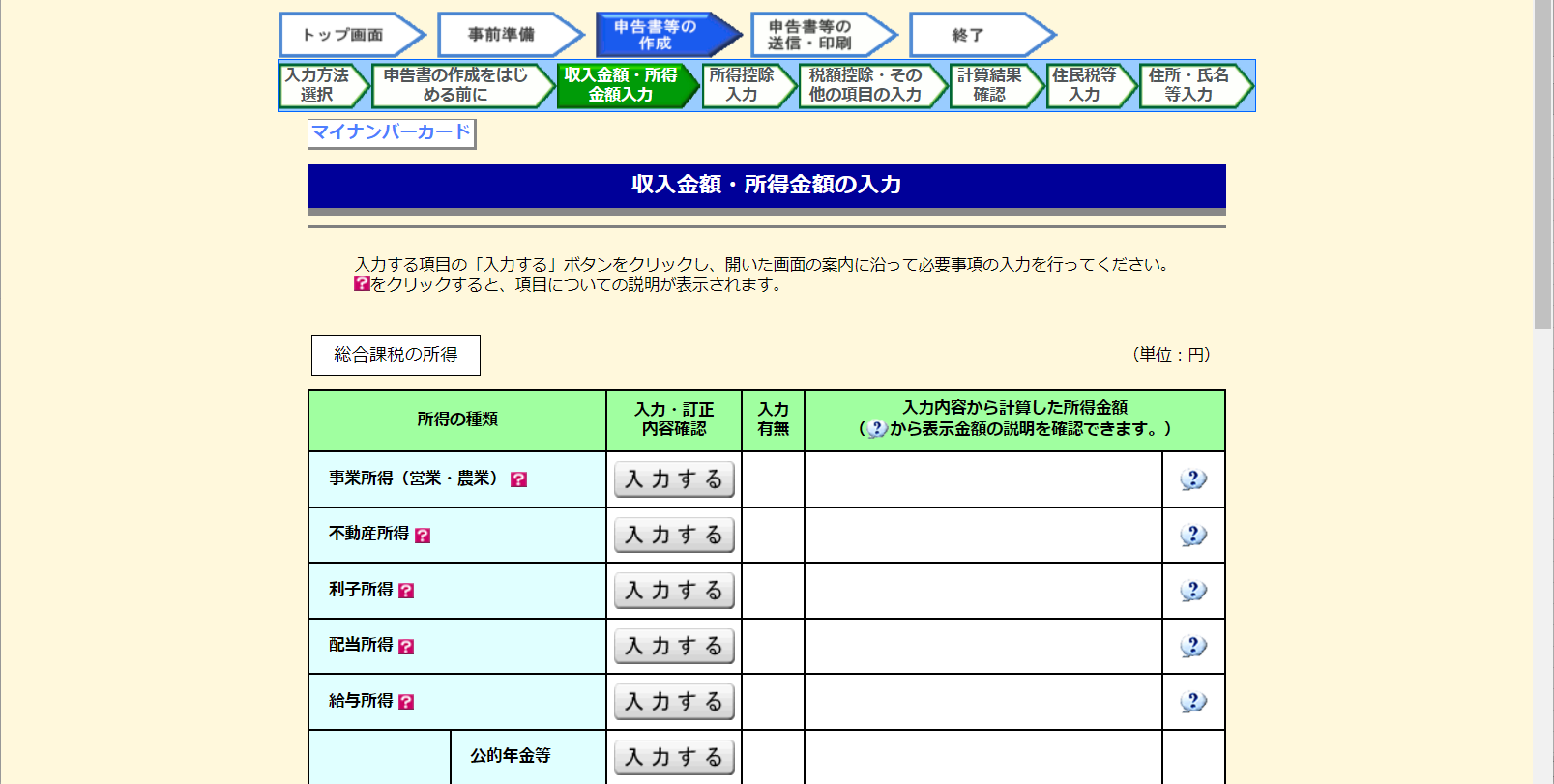
ここの画面に到達する前に挫折しそうでしたが、この記事を見ていけば、
「画面がそのまま」あるので、安心しながら進めて行けます。
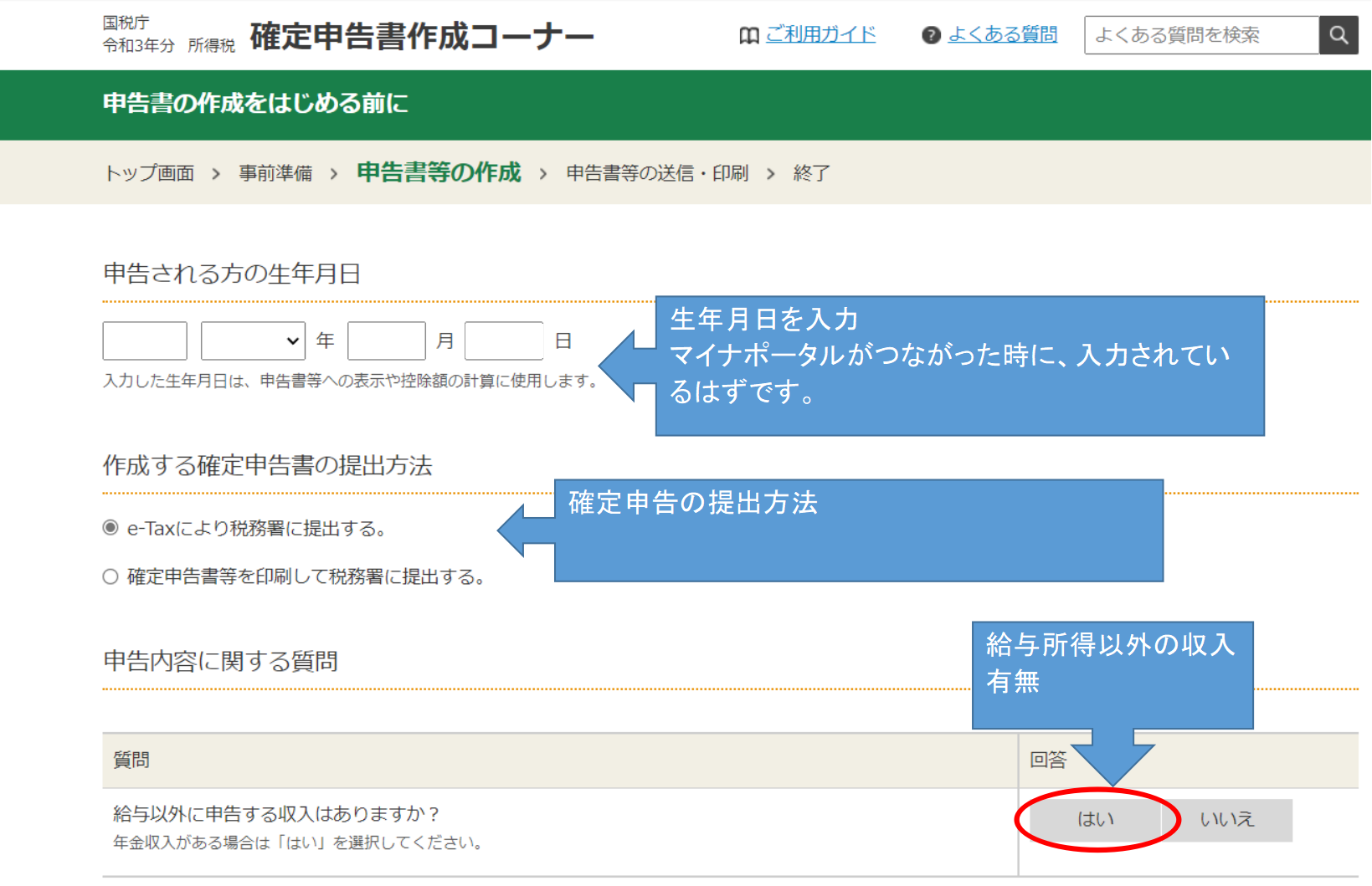
「パソコンで?」「スマホで?」「マイナンバーカード?}横文字が多く、嫌気が指しますが、そんな方に特にお勧めです。
やる事としては、
- パソコンorスマホでe-Taxを使った申告のやり方になります。
- 具体的な対象の方は、
- 配当金を貰っていて、配当控除を受けたい方
- 海外銘柄の配当金を貰っていて、外国税額控除を受けたい方
- 株の売買をして、確定申告が必要になった方(一般口座で申し込んでしまった等)
- FXや仮想通貨の利益が出た方(確定申告必須です。)
- 株の売買で利益や損益があった方(損益通算って節税が出来るかもです。)
- 証券口座を複数持っていて、利益や損益が別々にあった方
- ふるさと納税をやってみた方(ワンストップ特例申し込み時は確定申告不要です。)
- ふるさと納税が5か所以内で、ワンストップ特例を申し込んだ場合、確定申告不要ですが、別で確定申告する場合、ふるさと納税分も申告が必要になります。
- ワンストップ特例の申し込み忘れや、間に合わなかった場合、確定申告する必要があります。確定申告をしないと、ただの寄付となって、税制優遇の無い善意の寄付となります。
- 総合課税と分離課税で迷っている方
- 本業(会社員)収入以外で、20万円以上の収益があった方
- 逆に、このページであまり詳しく書いていない物は、
- 青色申告や白色申告などの事業所得用確定申告に関しては全く触れていません。
- 不動産収入、利子収入、年金収入など。
- 医療費控除、配偶者控除、扶養控除など。
もうすでにお腹いっぱいで頭がパンクしそうですが、どんどん飛ばして必要な場所だけ見るってのでも大丈夫です。
僕自身が関連しなかった事は触れません。国税庁HPにてご確認下さい。
※※注意点※※
この記事は参考程度に留めて、詳しくは最寄りの税務署にご相談下さい。
不利益等が発生した場合でも、当方では一切責任は負えません。
一応、国税庁HPの「確定申告が必要な方」のリンクを付けておきます。
下記に、手書き提出用の書類フォーマットがありますので参考までに。
確定申告書等の様式・手引き等(令和3年分の所得税及び復興特別所得税の確定申告分)|国税庁 (nta.go.jp)
申告書はAとBの書面がありまして、僕は最初、申告書Aで行こうと思っていたのですが、株の売買益があったため、申告書Bじゃないとダメだと分かりました。
※今現在、目次のジャンプがうまく飛びません(手前に止まってしまうようです。)申し訳ありません。
目次
・確定申告用書面
主な書面は「確定申告書A第一表、第二表」「確定申告書B第一表、第二表」「確定申告書(分離課税用)第三表」「損失申告用第四表」位ですかね。
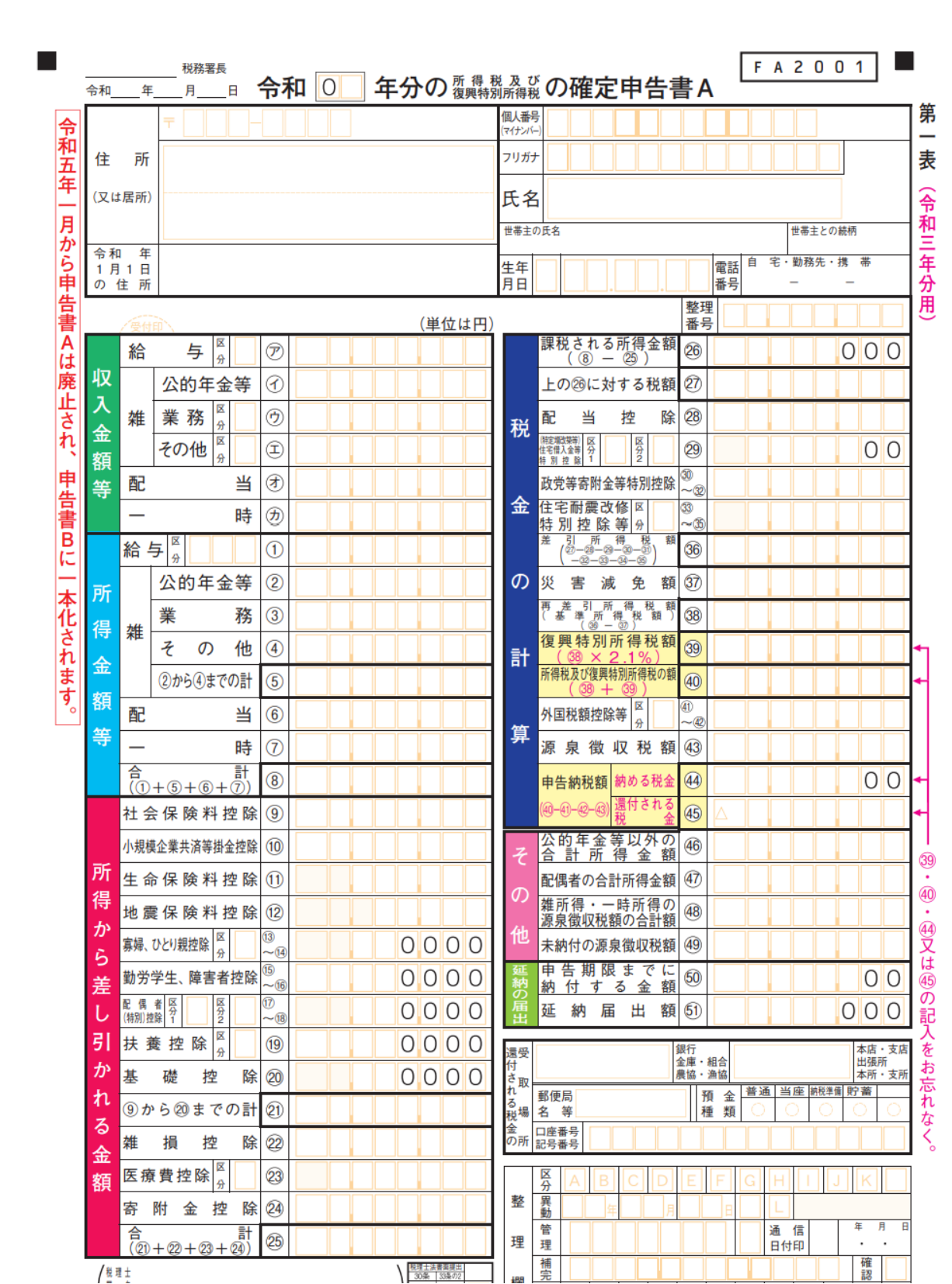
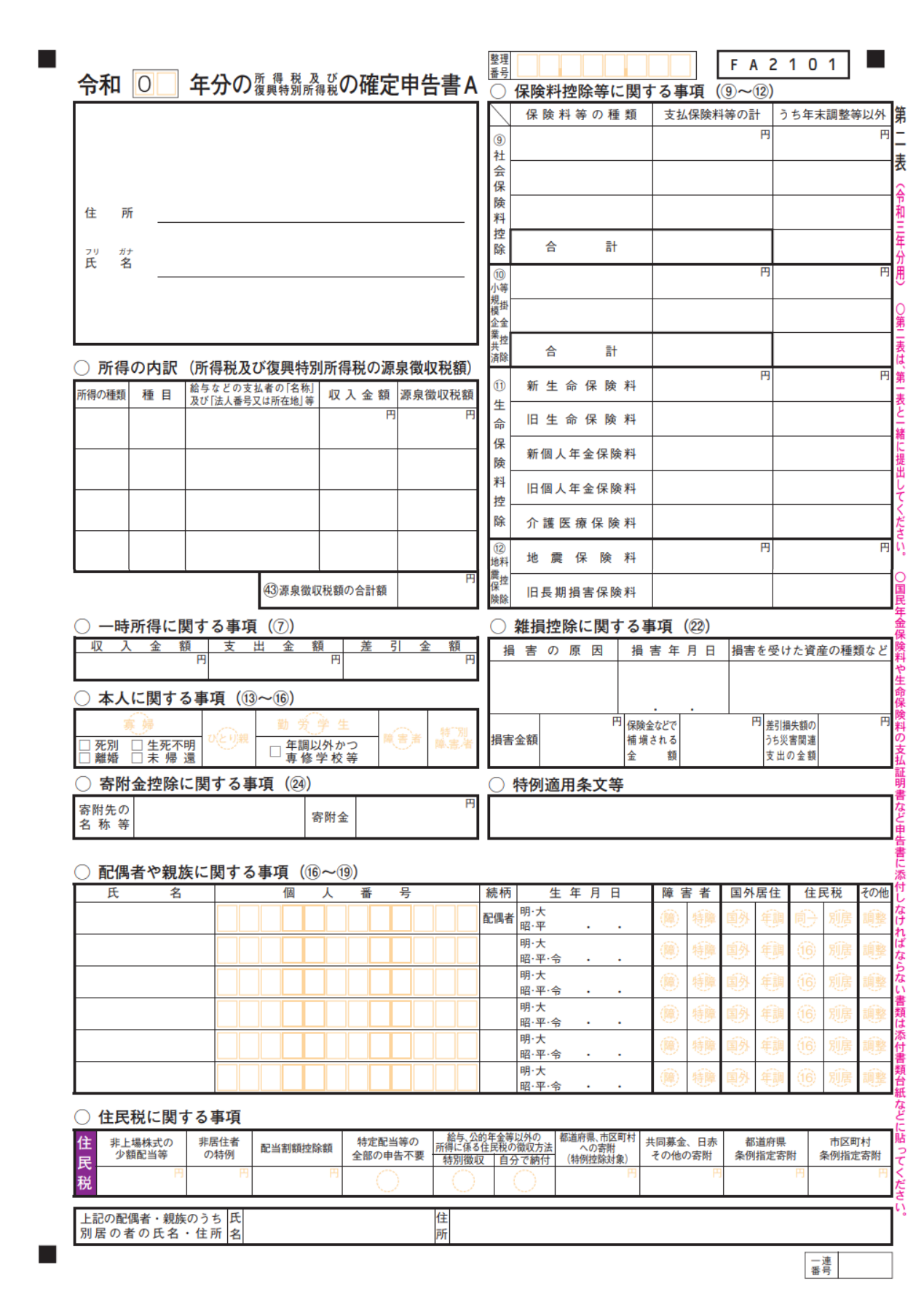
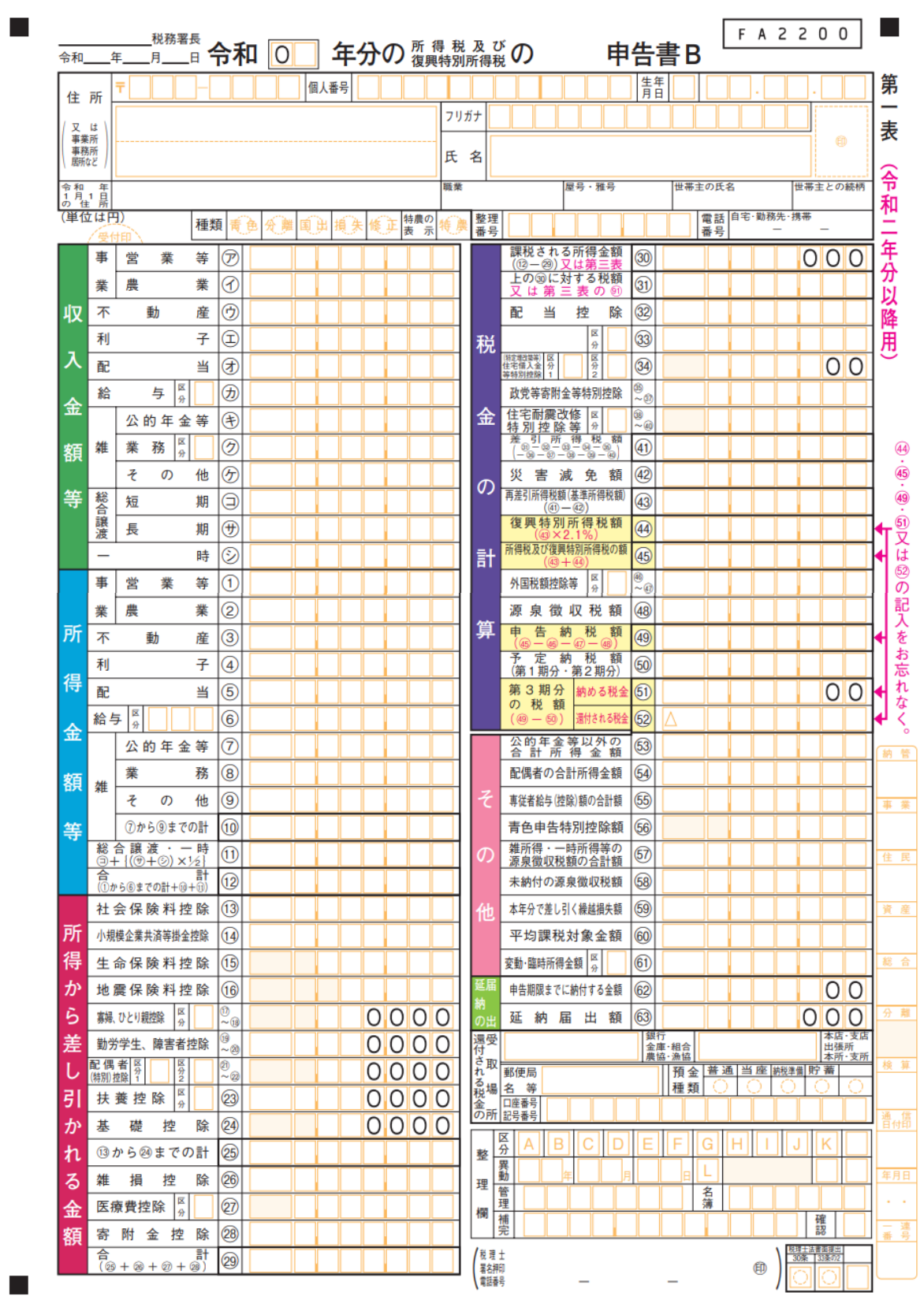
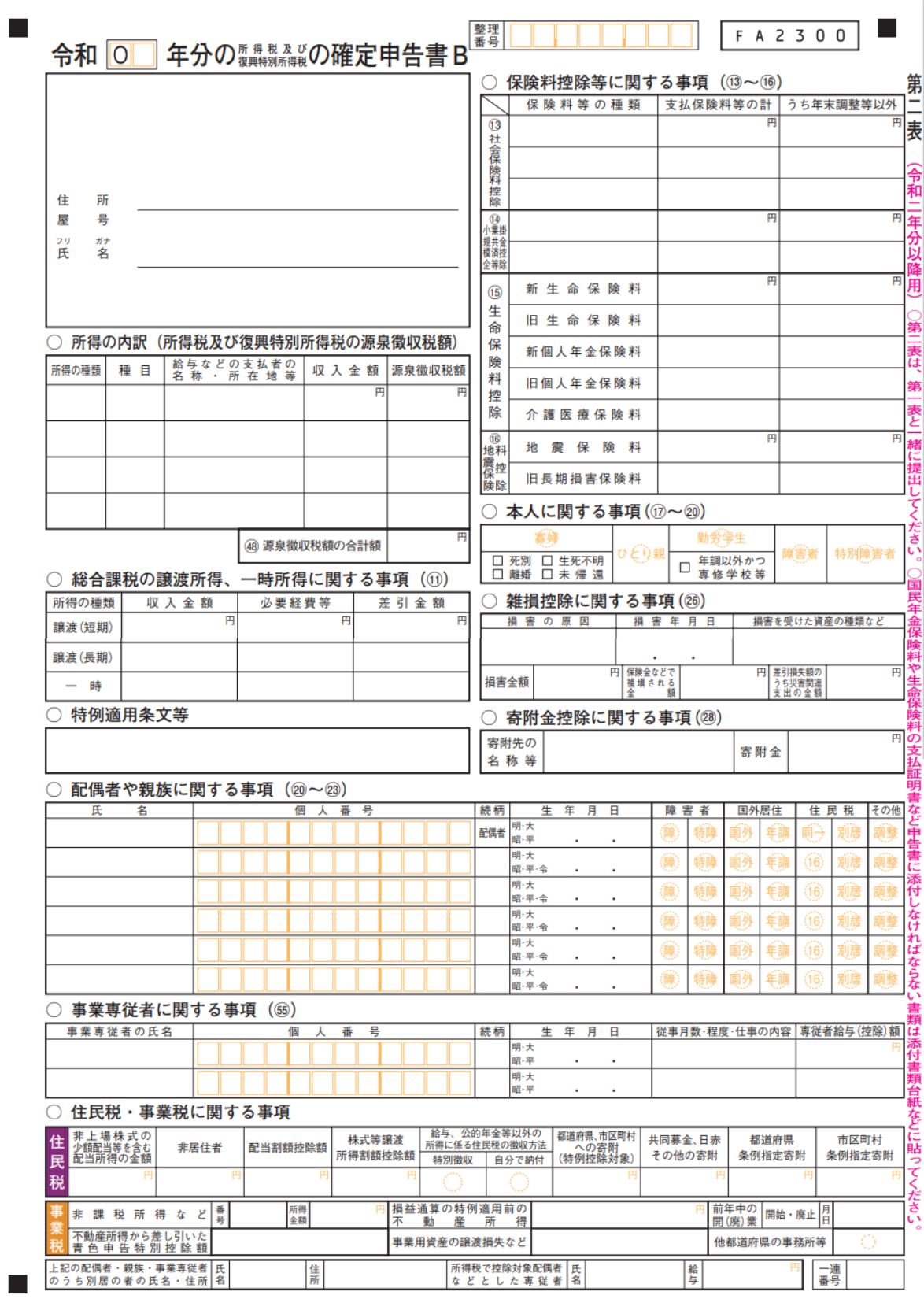
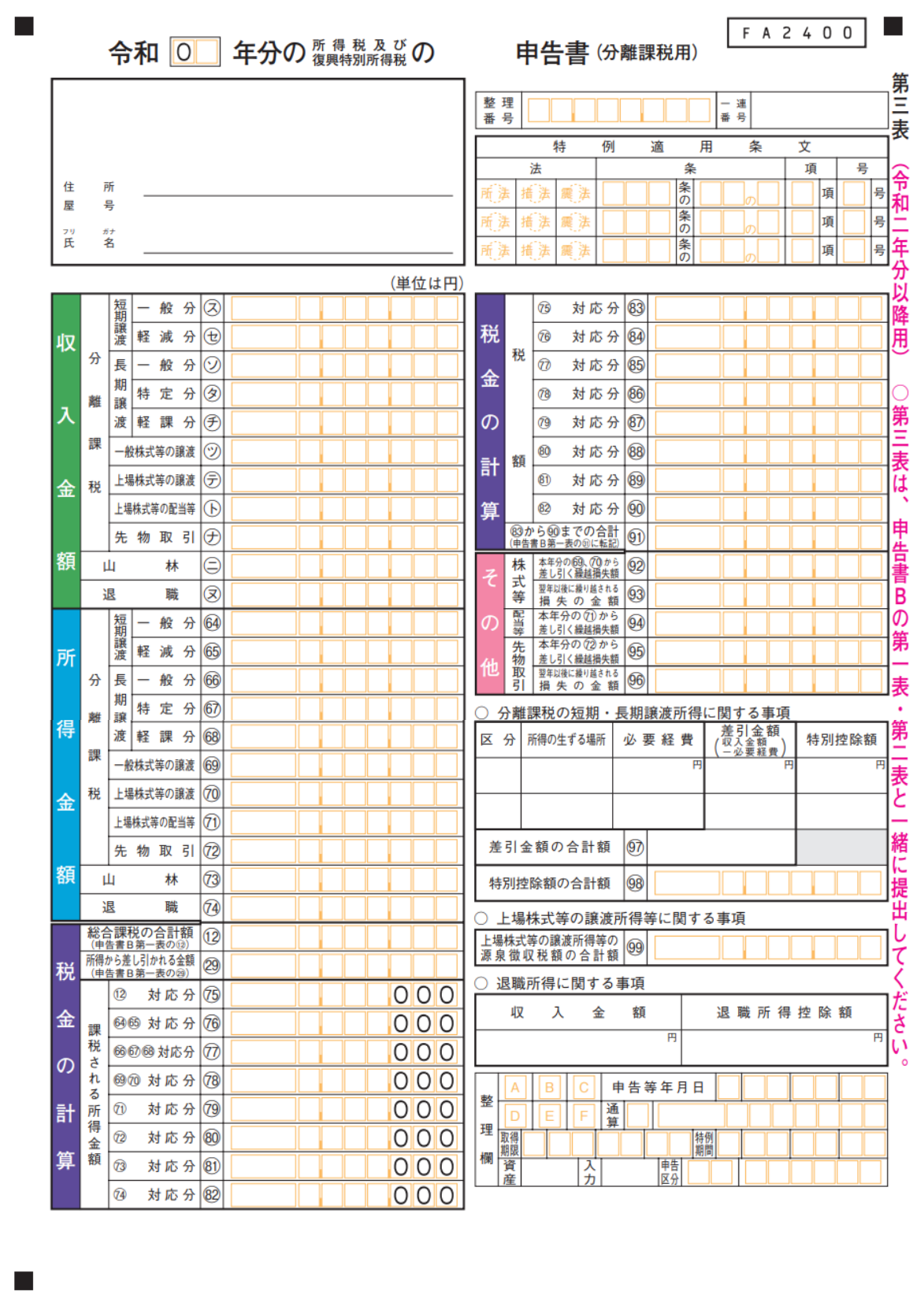
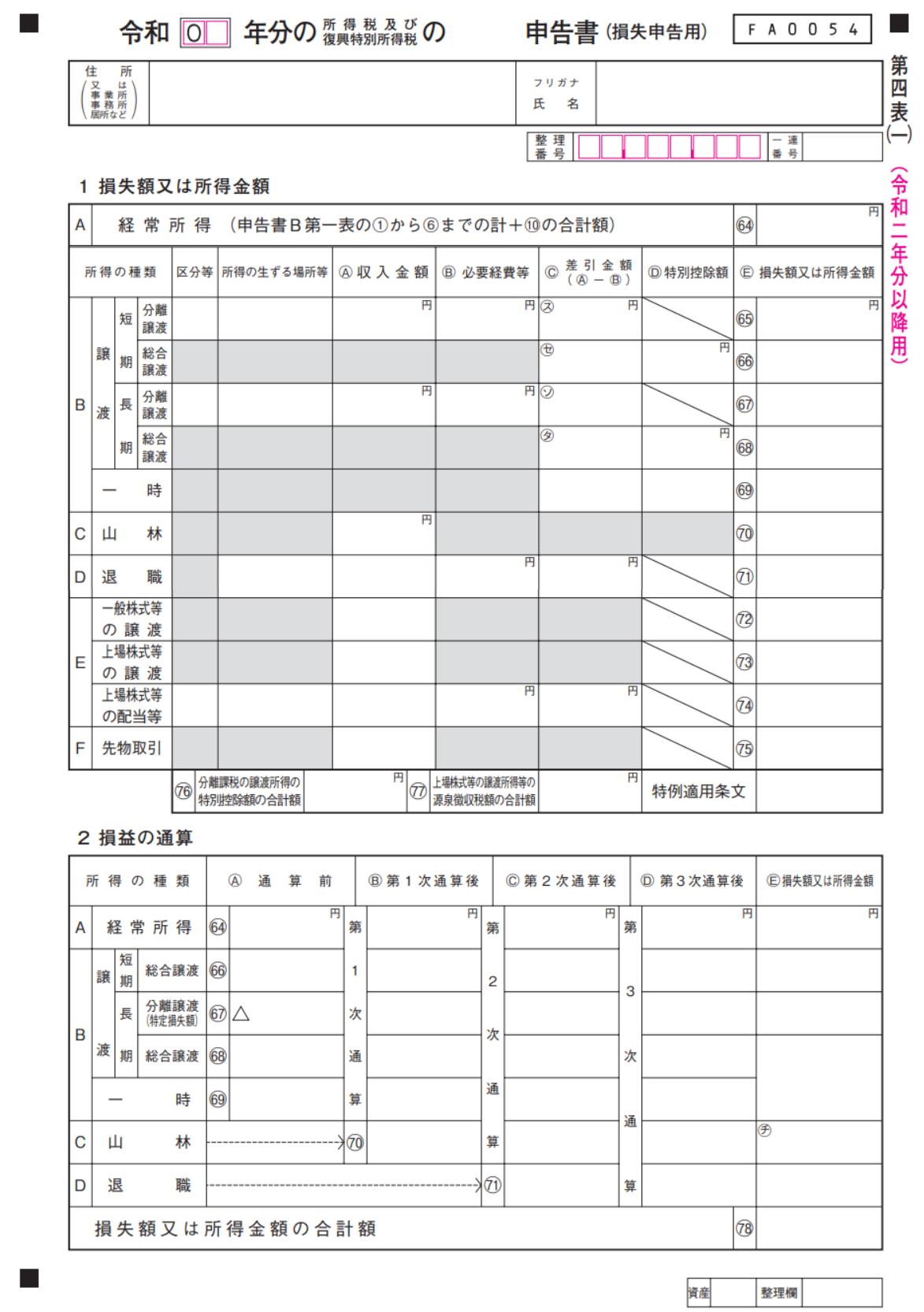
ちなみに、申告書Aで大丈夫な方は、「給与所得」の他に、
①「公的年金」などの「雑所得」、
②「配当所得」、
③競馬、競輪などの払戻金、懸賞や福引の商品などの「一時所得」
がある方に限られます。
「不動産所得」や「利子所得」「譲渡所得」などがある方は、申告書Bになります。
株の売買などは、「譲渡所得」になります。
FXなどは、「先物取引」って扱いで、別の書面が必要になります。
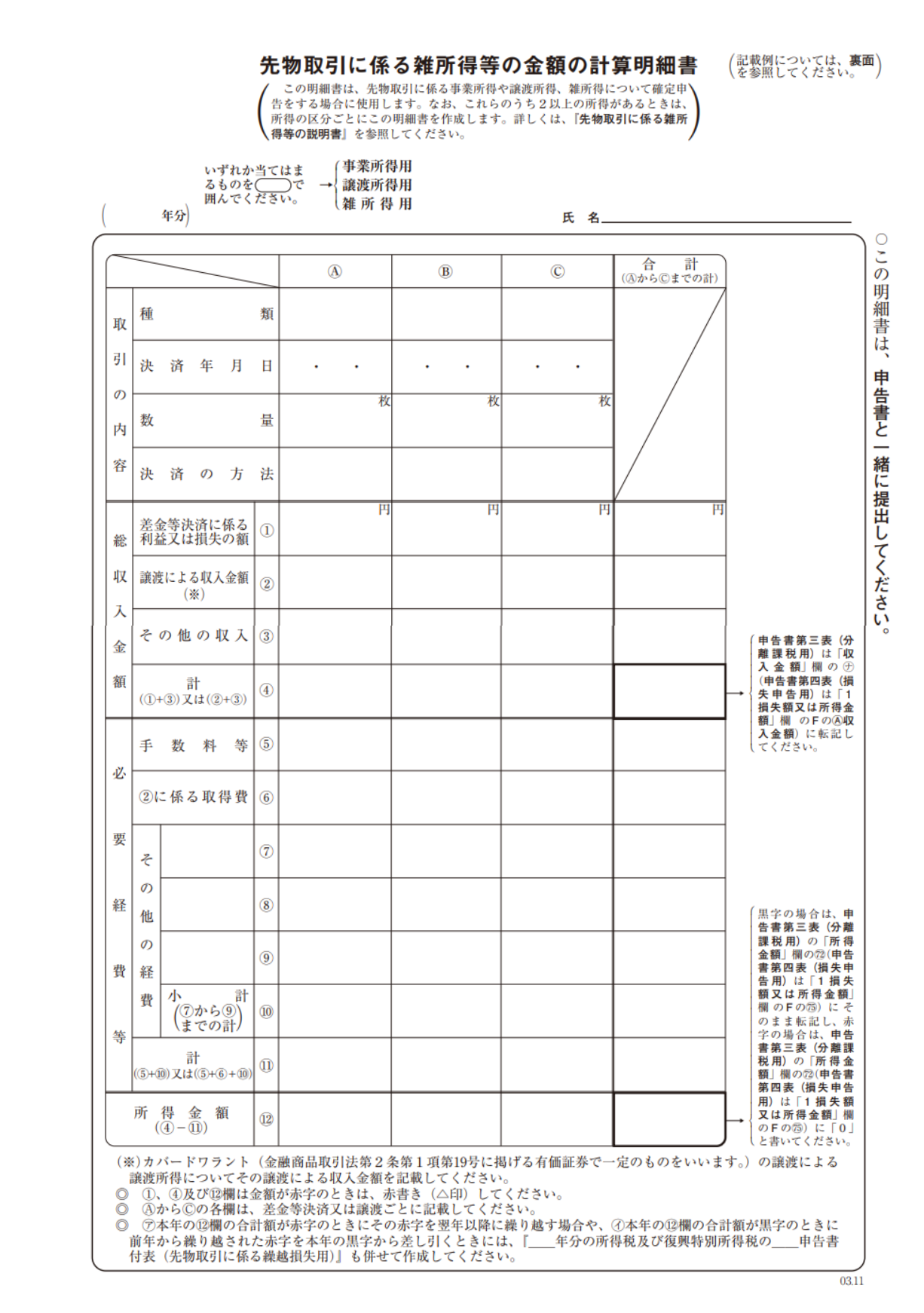
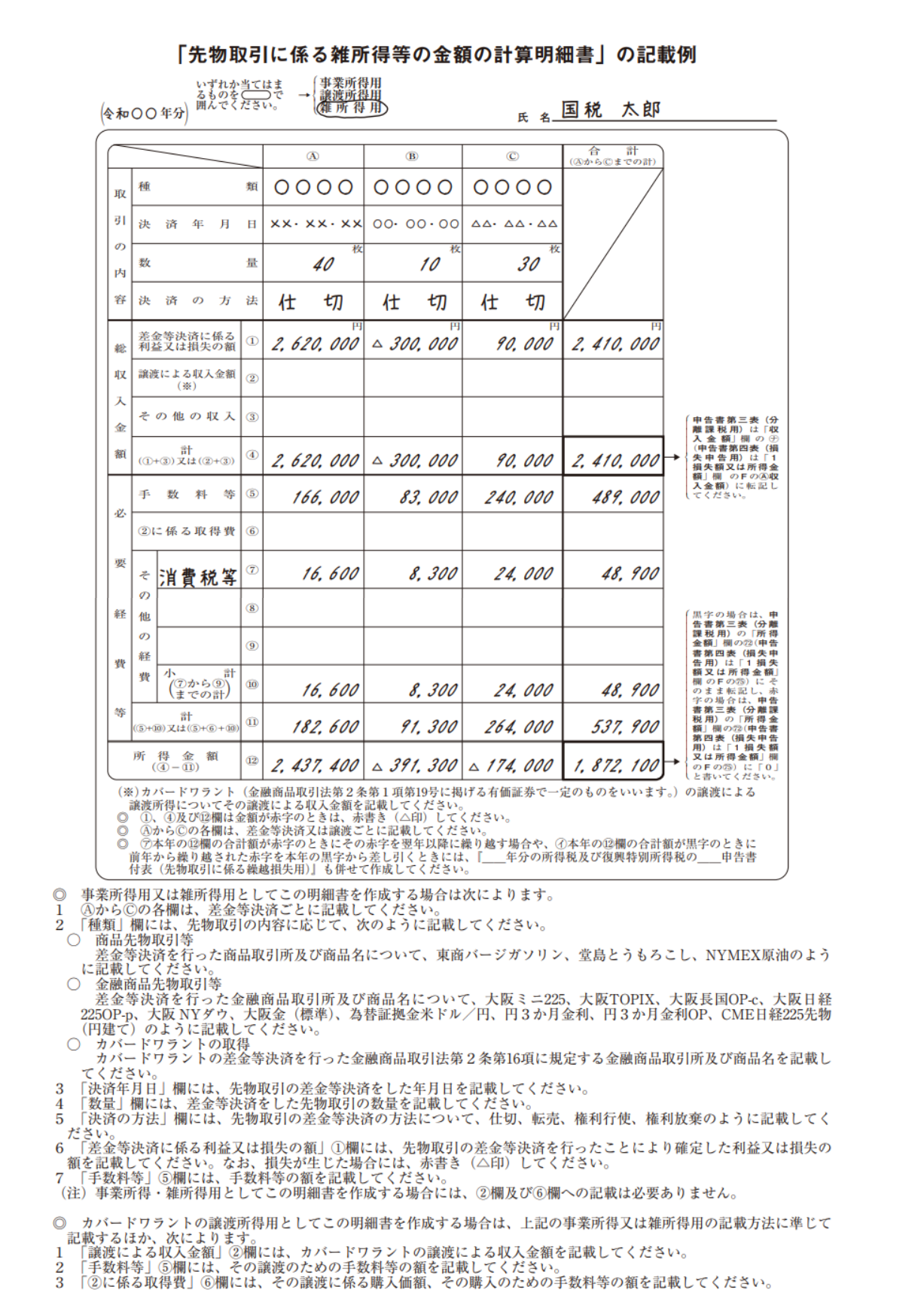
ざっくりですが、こんな書面があって、手書きして税務署に提出する手段もあります。
ただ、e-Taxで、スマホやパソコンから申請する方法があって、そちらが自動計算もあるのでとても便利です。
僕自身はスマホを使ってやりましたが、必死に勉強して、計算して、みたいな事が「しなくて良かったかも・・・。」って思いました。
<ちょっとブレイク①>
パソコンの操作で、「検索」って知ってますか? とっても便利な機能で、[Ctrl]キー+[F]キーで使えます。 僕は左手の小指で[Ctrl]キーを押しながら、左手の人差し指で[F]キーを押してます。 そうすると、僕のPCではブラウザの右上に検索ワードを入れるボックスが地味に出てくるので、そこに検索したいワードを入れてそこにジャンプしてます。
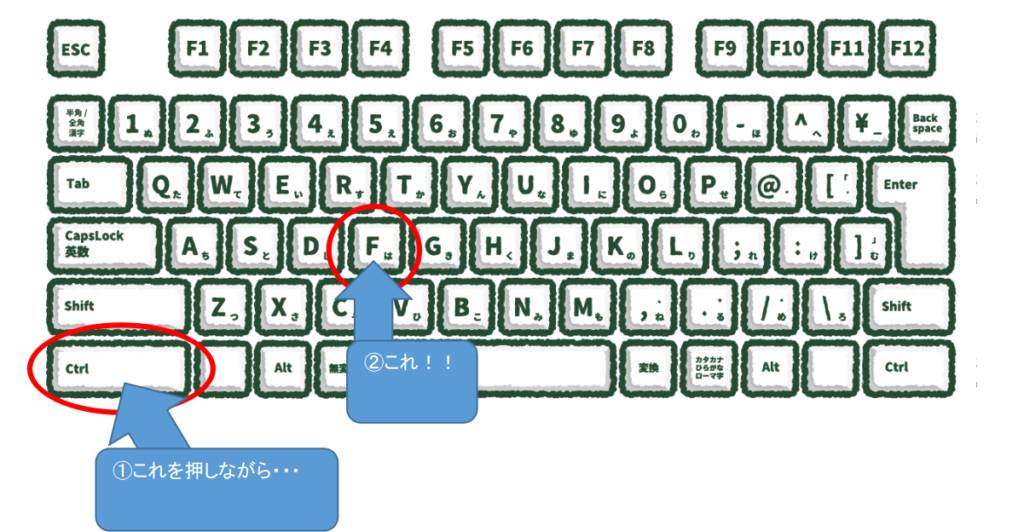
確定申告の際に気になったワードがありましたら、是非「検索」を掛けて、その記事に直接飛んでみて下さい。この記事が絵を多用しているので、結構な長さになってます。 必要な箇所に飛んで時間短縮してください。
国税庁のHPリンクをたくさん貼ってありますが、左クリックしてしまうと、そこに飛んで行ってしまうので、僕のお勧めは、右クリックして、プルダウンメニューから「リンクを新しいタブで開く」か、「リンクを新しいウィンドウで開く」を選択する事を推奨します。 確定申告って難しいので、必死に読んでいると、戻りたいページに戻れなくなったりするんですよね。
・事前準備
必要な書類があります。
- 源泉徴収票
- 令和3年分特定口座年間取引報告書(取引や配当があった口座全て)
- ふるさと納税の寄付金受領書
- マイナンバーカード(持っていれば)
- 株売買の取引報告書(必要に応じて)
- 配当金支払通知書(必要に応じて)
・確定申告ページの案内
国税庁HPです。
【確定申告書等作成コーナー】-作成コーナートップ (nta.go.jp)
右クリックして「リンクを新しいタブで開く」を推奨。
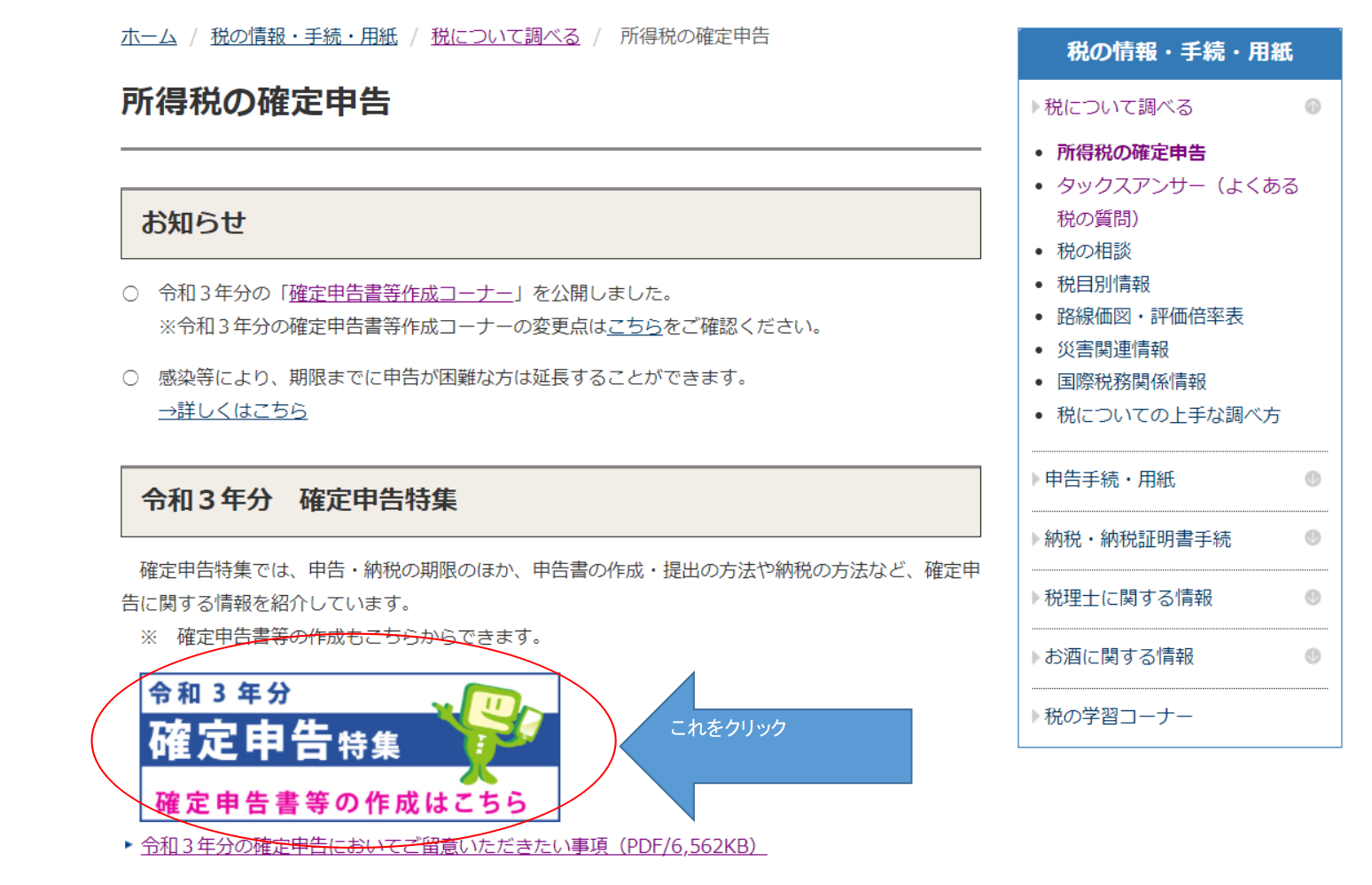
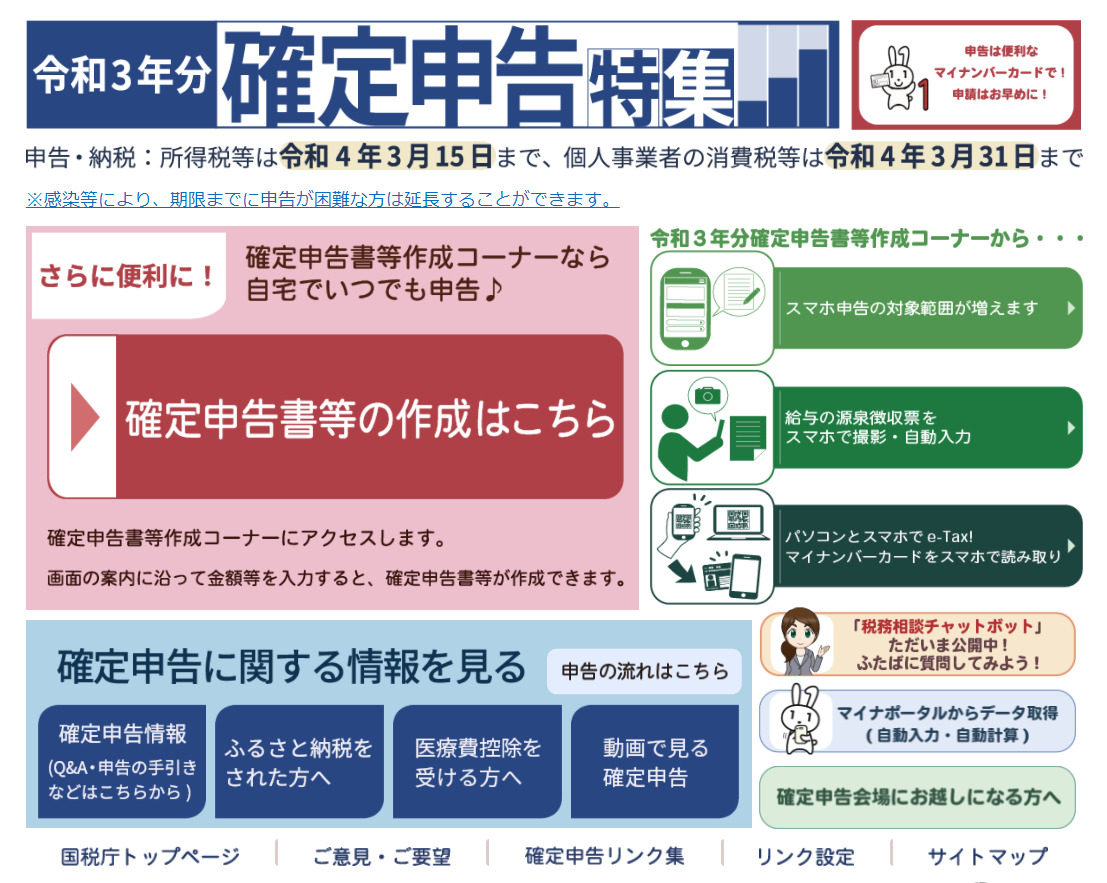
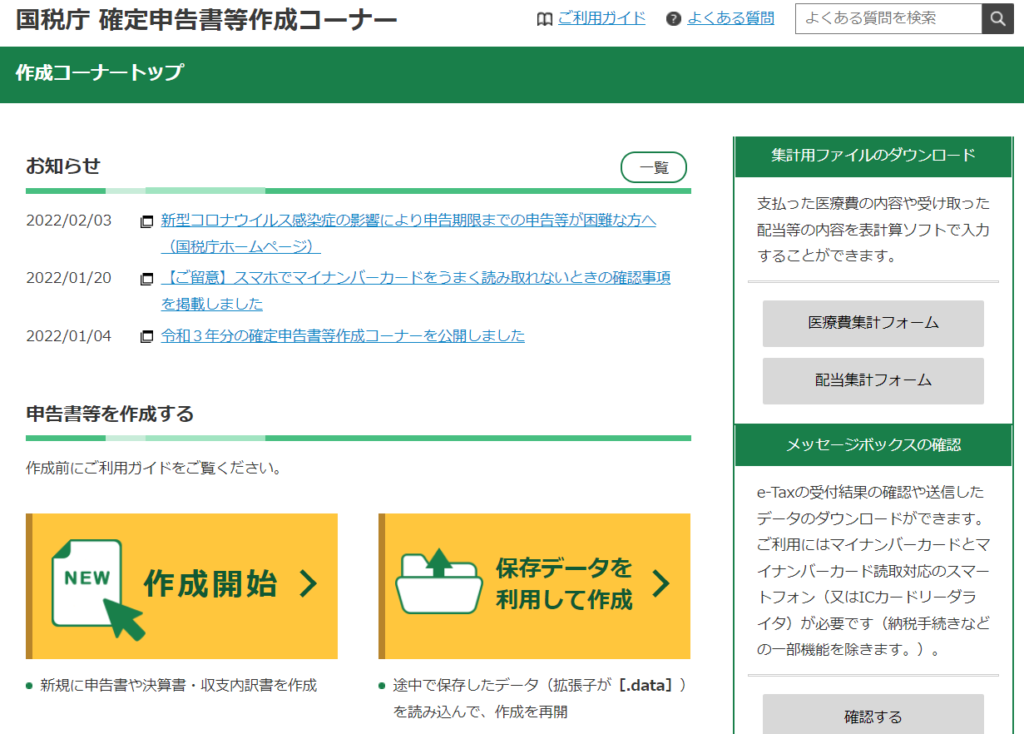
・確定申告 方式選択
「作成開始」を押していきます。
ちなみに、マイナンバーカードがある方は、スマホでやる方が簡単かもしれません。
マイナンバーカードを読み取って、入力を省ける場合がありました。
「作成開始」を押した先がこちら。
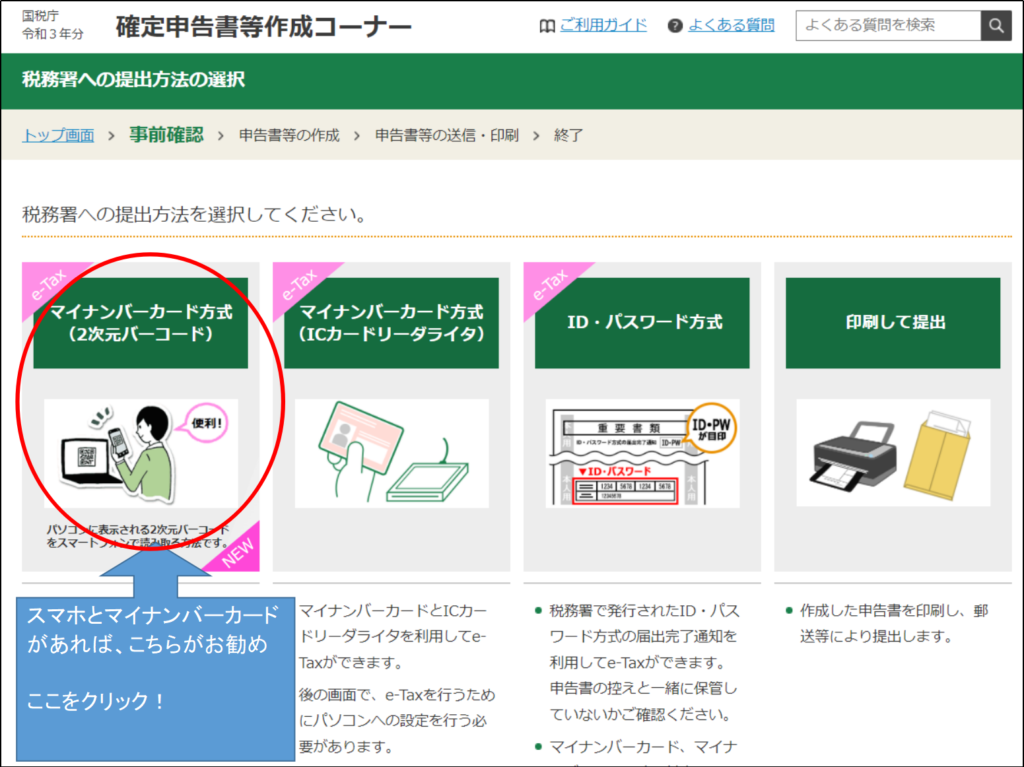
- マイナンバーカードを持っている方は、一番左がお勧め。
- マイナンバーカードを持っているけど、スマホが対応していない、しかし、ICカードリーダーを持っている方は左から2番目。(少数派な気がします。)
- 左から三番目は税務署に行って、IDとパスワード方式の届け出をした方向け。
- マイナンバーカードを持っていない方は、一番右になるかと思います。もしくは、マイナンバーカードでうまくいかなかった方(パスワードとか聞かれるので、忘れてる可能性があります。思い出せなかったら、こちらでしょうがないかも)
マイナンバーカードがあれば、住所などの入力が省けるメリットがありますが、無くても一番右で対応出来るので、そちらでもいいかもしれません。
1.マイナンバーカード方式(2次元バーコード)
一番左[マイナンバーカード方式(2次元バーコード)]を押すと、こちらの画面になります。
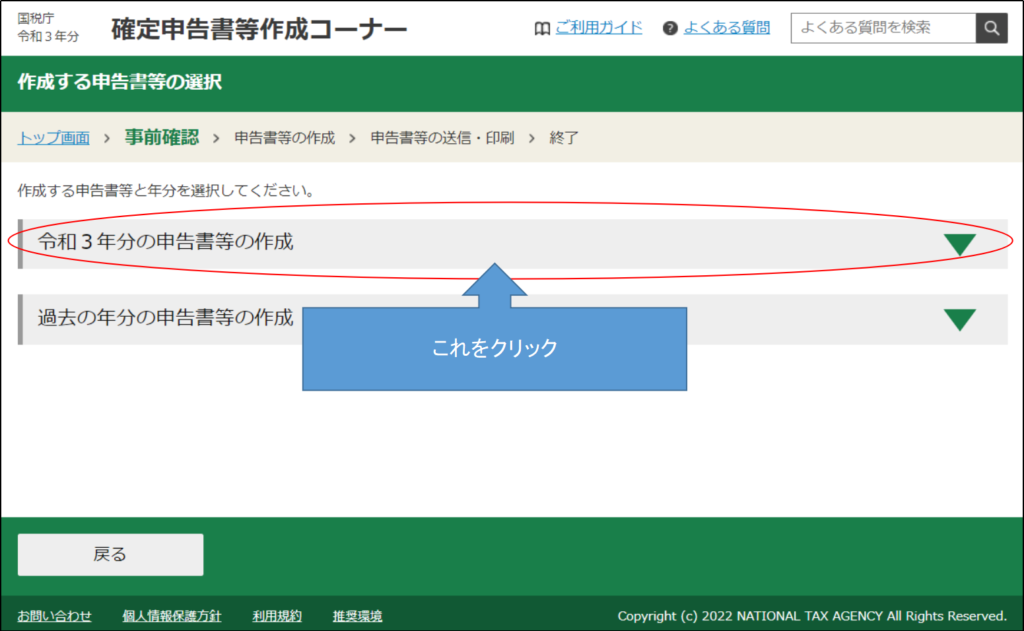
「令和3年分の申告書等の作成」をクリックします。
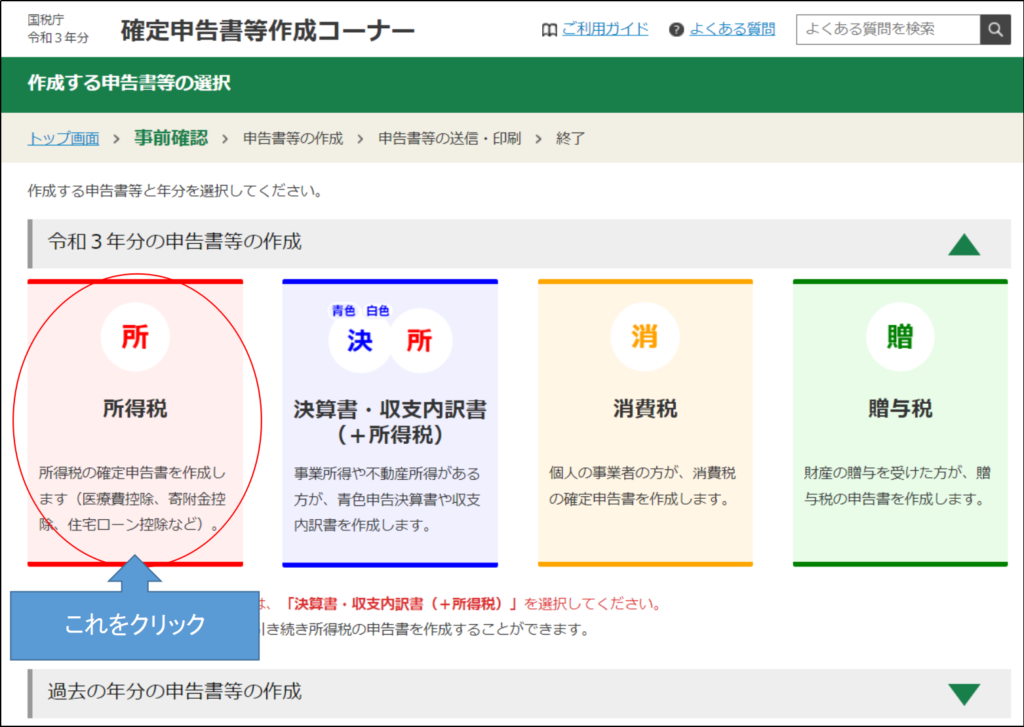
「所得税」をクリックします。
そうすると、今度は「マイナポータル連携」を聞いてきます。
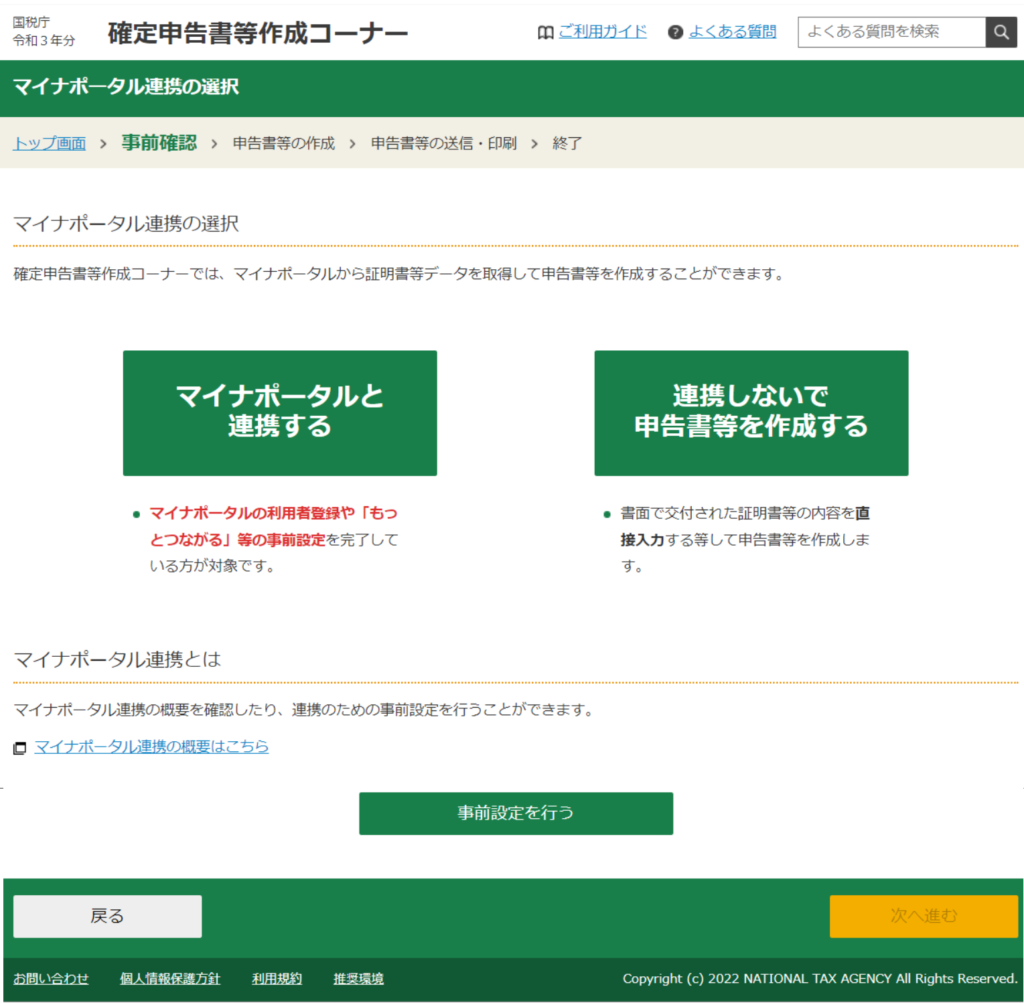
スマホアプリで、「マイナポータル」というのがあって、それと「マイナンバーカード」を連携する事で、住所などの項目が申告書にわざわざ入力しなくて済みます。

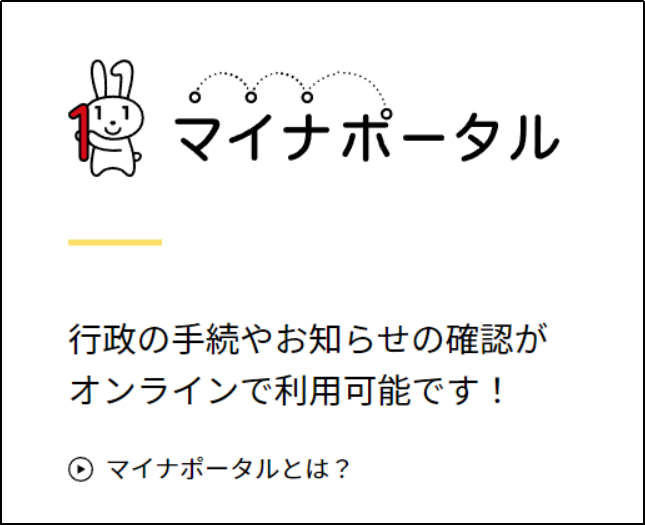
その他にも、「生命保険」など、対応する保険会社であれば、その保険控除などが「入力済み」になるので、ずいぶんと楽できます。
ただ、ここが結構、鬼門というか、「○○と連携します。」みたいなものが数回出てきて、途中で「面倒くさい」と挫折しそうになりました。
頑張って進めてみて下さい。
「マイナポータル連携の選択」とありますが、左の「マイナポータルと連携する」を選んでください。
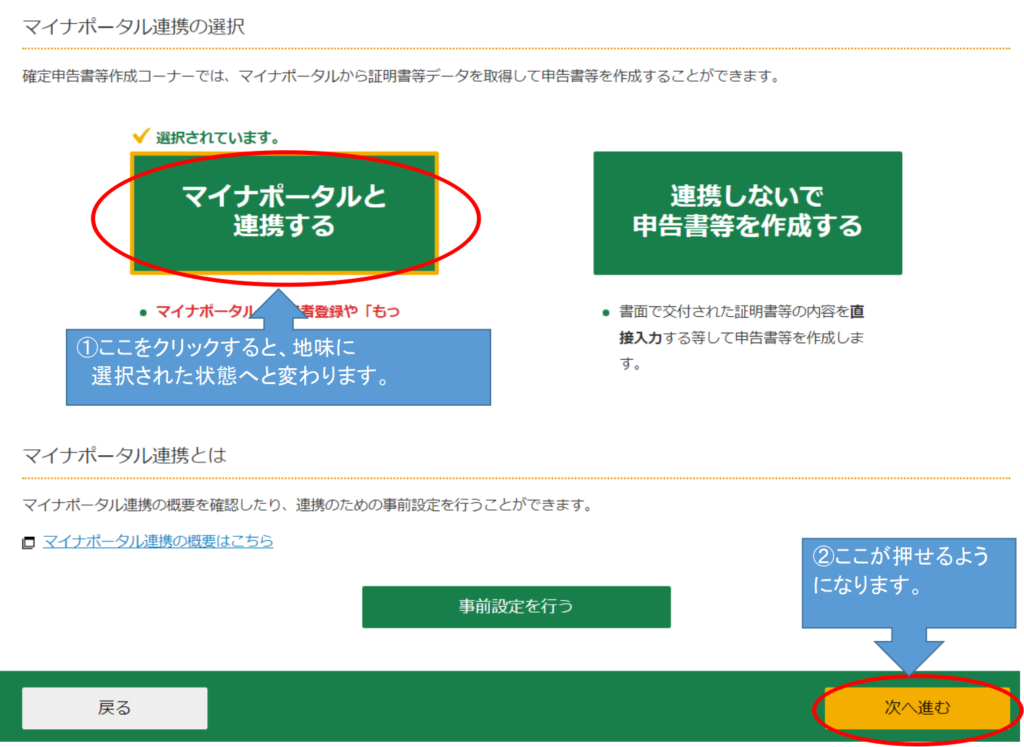
右の「連携しないで申告書等を作成する」を選んでもマイナポータル連携に普通に進んでいきました。なので、マイナポータル連携をする方向で進めます。
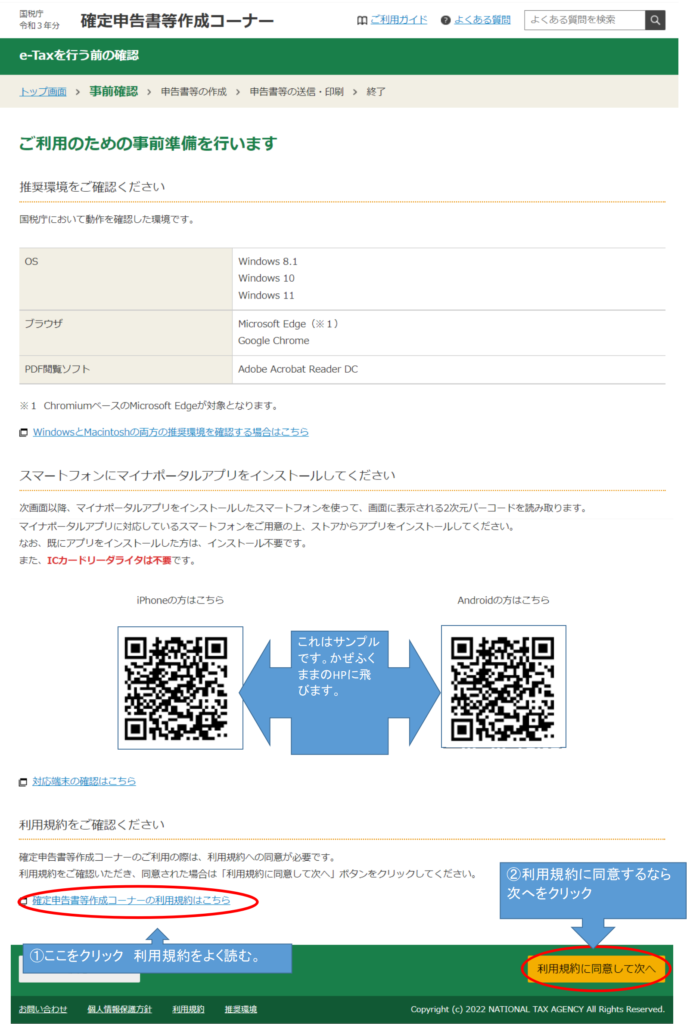
パソコンの環境とか、よくわからないですよね。古いパソコンだとダメかも程度に考えていてください。
お使いのスマホがiPhoneならば左側の2次元バーコードを読み取って「マイナポータルアプリ」を入れて下さい。
iPhone以外の方は、右側の2次元バーコードを読み取って下さい。
利用規約をよく読んで、同意するなら次へをクリックします。
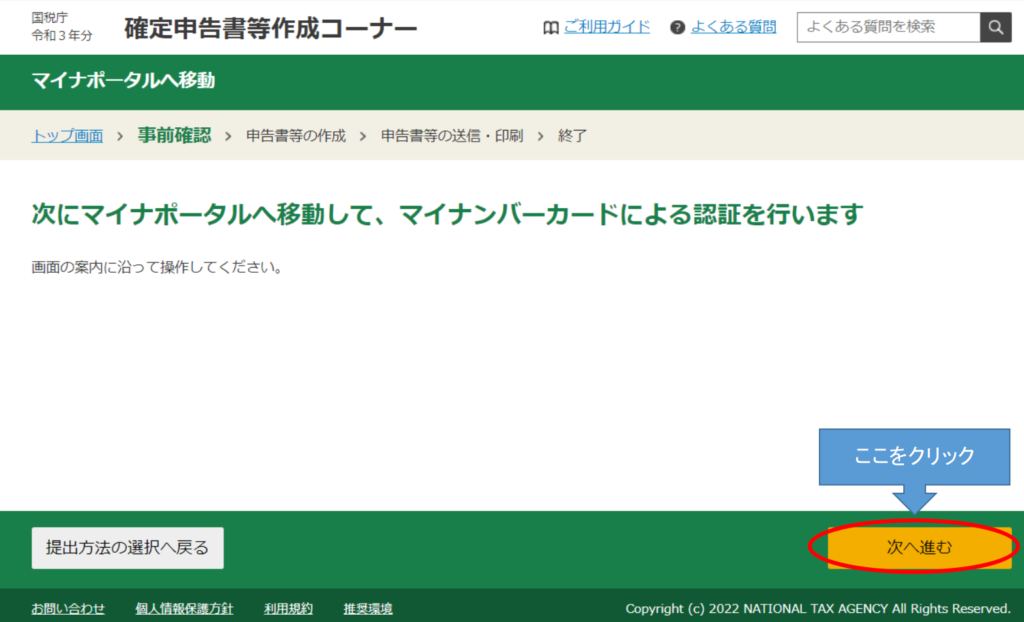
ここから「マイナポータル」に飛んでいきます。
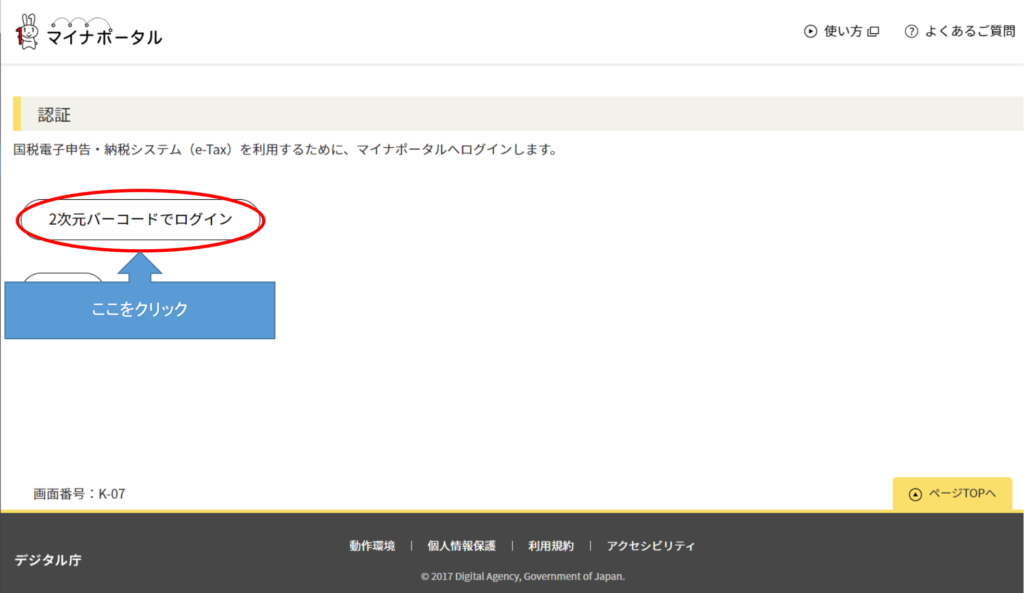
「2次元バーコードでログイン」をクリック
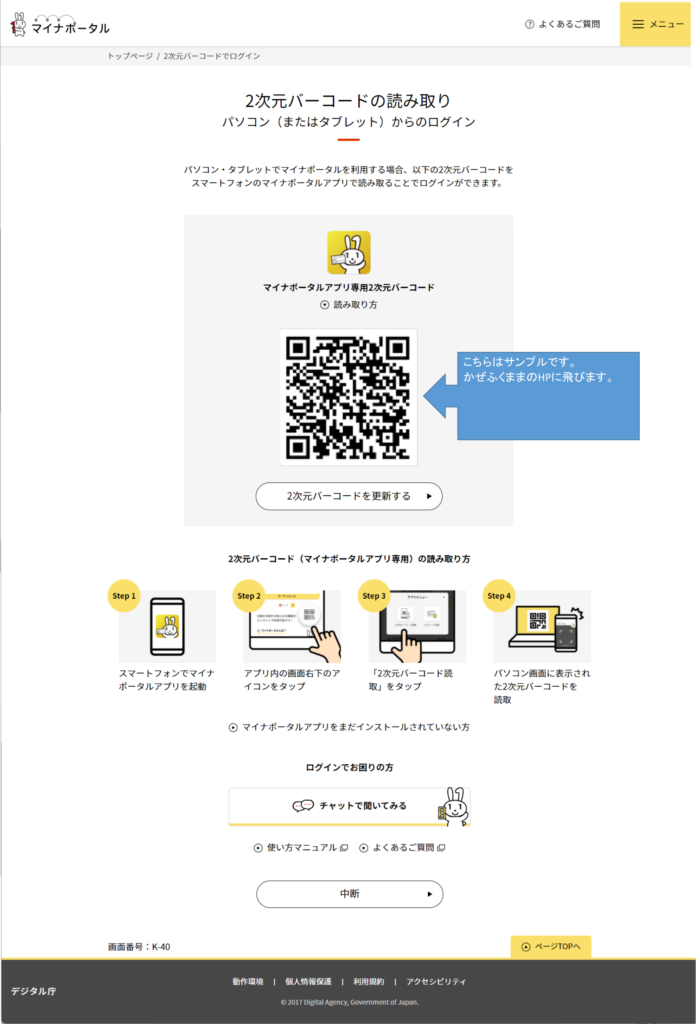
ステップに沿って、
Step 1 スマホで「マイナポータル」を起動
Step 2 右下のアイコンをクリック
Step 3 2次元バーコード読取をタップ
Step 4 2次元バーコードの読取
ちなみに、「マイナポータル」を入れていなくても、こちらの2次元バーコードを読むと、iPhoneの場合は、マイナポータルアプリの入手画面に行きました。
<ここからスマホでの操作になります。>
マイナンバーカードを作った時の、パスワードを聞いてきます。入力すると、「次へ」が押せるようになります。
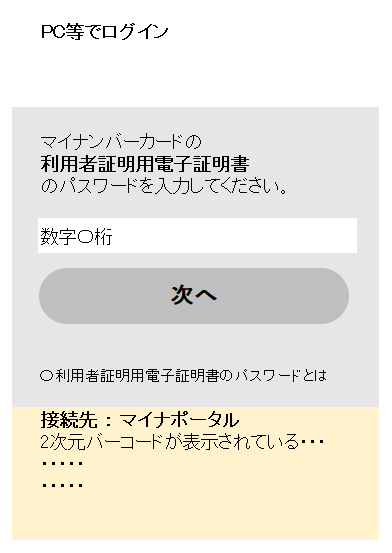
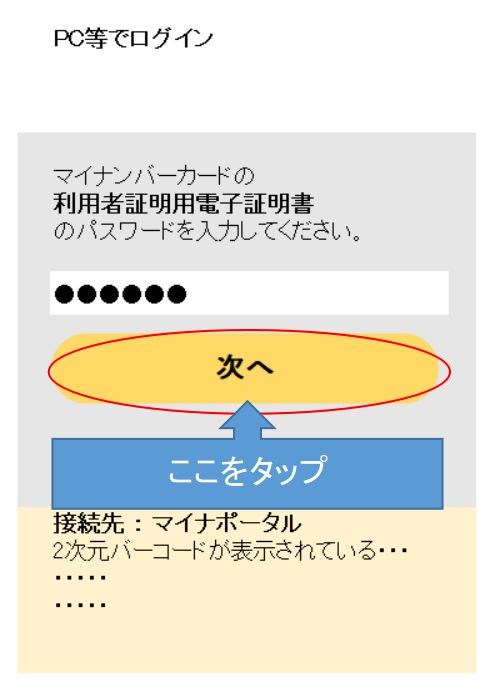
スマホでの操作画面なので、スクリーンショットがパソコンにアップ出来ずに表計算ソフトで作りました。イメージで考えて下さい。
次はマイナンバーカードの読取に入ります。
iPhoneの場合、(読み取り開始)のボタンを押して、マイナンバーカードの上にかざすと読み取りが出来て進めました。
ブログを書きながら進めてたら、タイムアウトしてました。
そのような場合は、(2次元バーコードの更新をする)ボタンを押して、2次元バーコードを読み取るところから、再スタートです。
マイナンバーカードの読取が成功すると、スマホ画面に「パソコン等のブラウザを確認してください」と出るので、パソコンに戻ります。
認証完了となっていれば、「次へ」をクリックします。
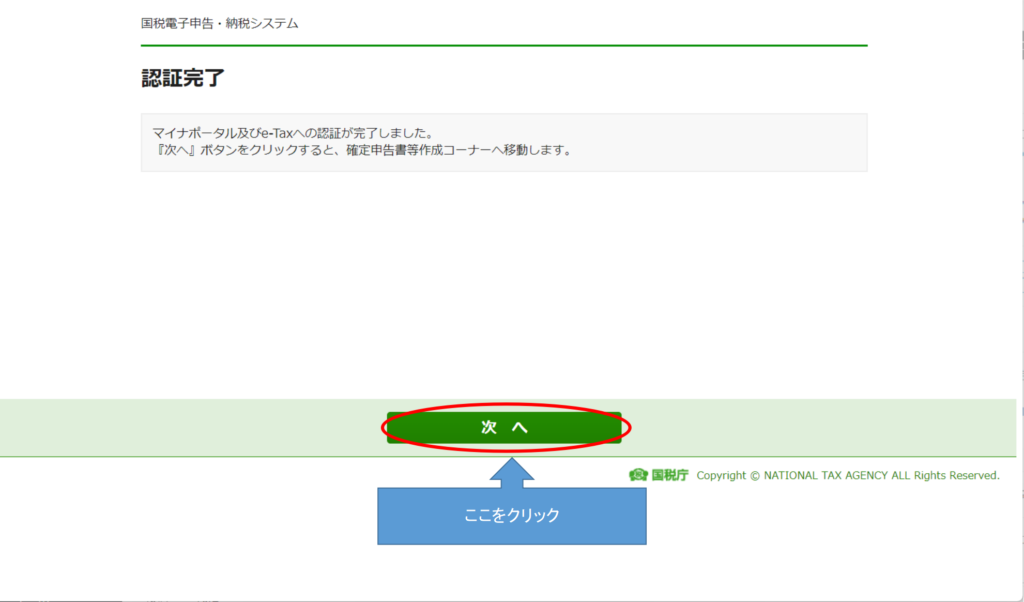
2. マイナンバーカード方式(ICカードリーダライタ)
こちらの方式は、僕自身がICカードリーダーを持っていない為、やり方がわかりませんでした。
3. ID・パスワード方式
申告する税務署に行って、IDとパスワードをもらって、申告を進めるやり方の様です。
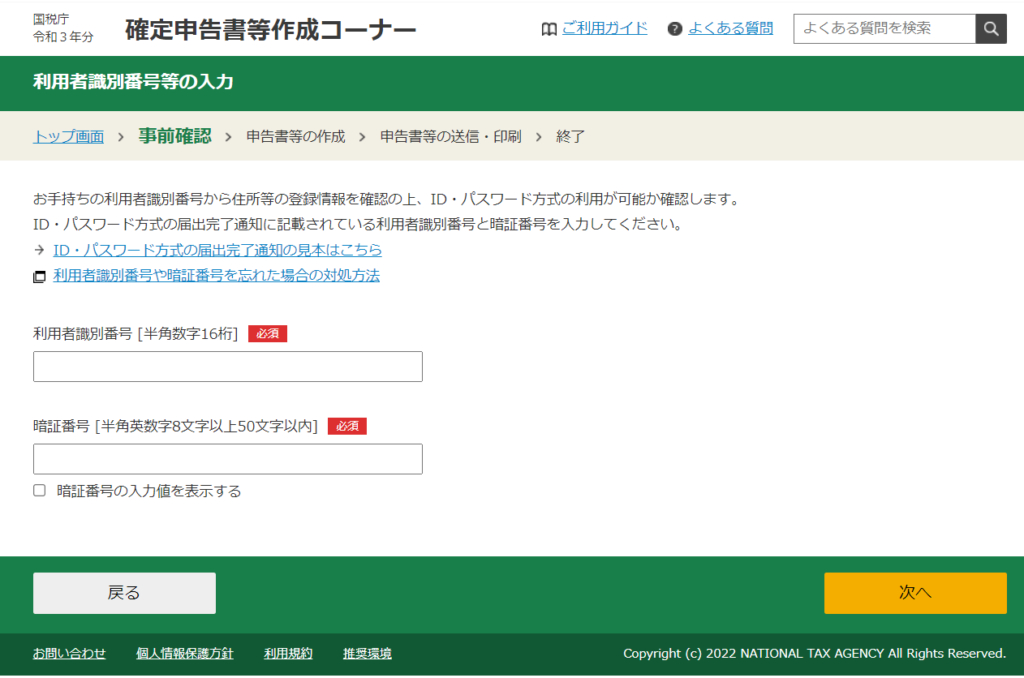
こちらも僕自身で実践していないので、ID・パスワードの入力画面だけ付けておきます。
4. 印刷して提出
こちらはすぐに「申告書等の作成」入力に行けました。
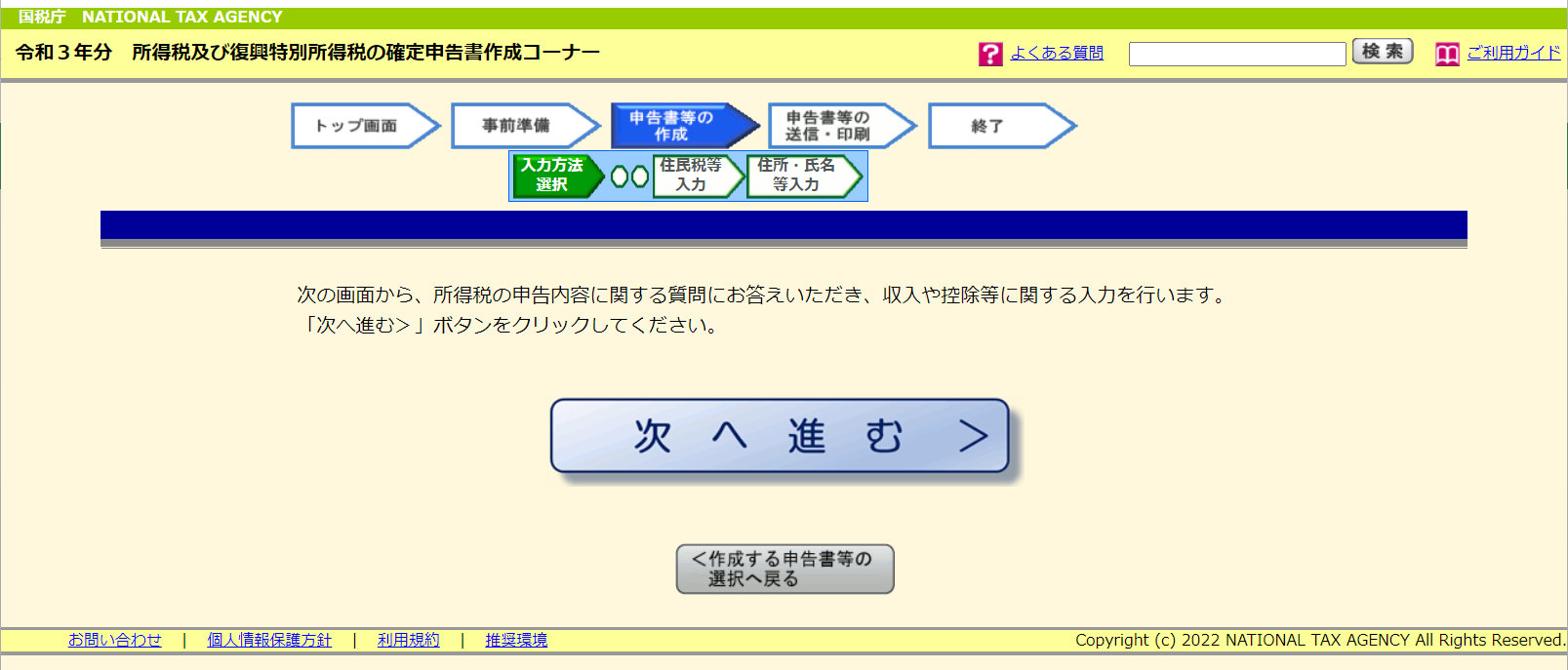
※印刷して提出する場合、検索(Ctrl+F)にて「申告書等の作成」を検索して進んで下さい。次の「確定申告書事前準備」を飛ばせます。
・確定申告書 事前準備
住所などの確認(修正がある場合はこちらで修正)
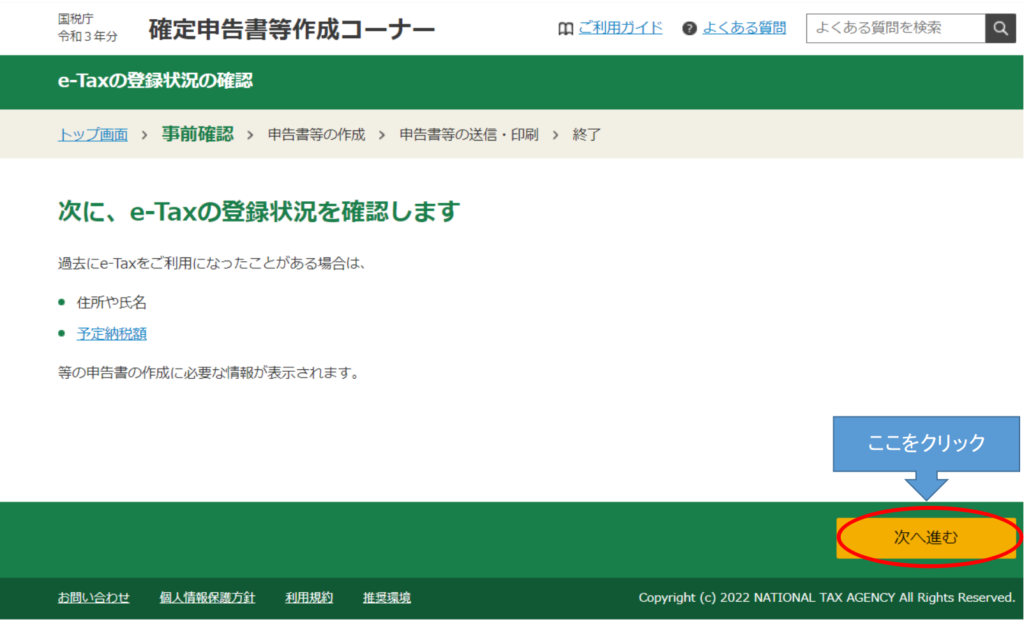
「次へ進む」をクリックすると、
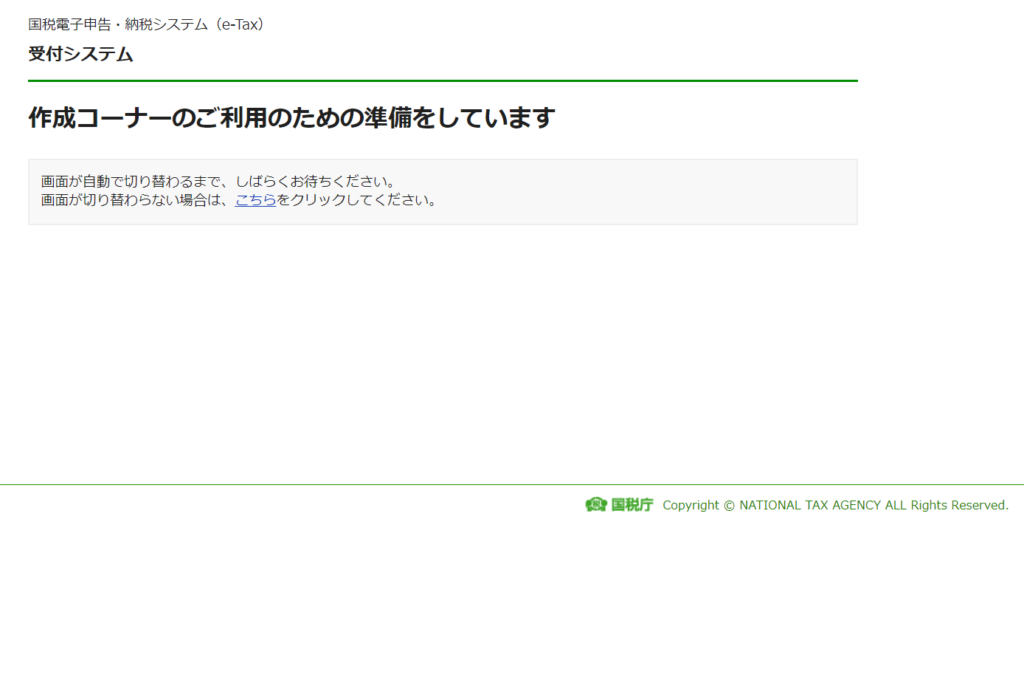
こんな画面が出て、待っていたら、すぐに住所等が出てきて、確認画面に入ります。
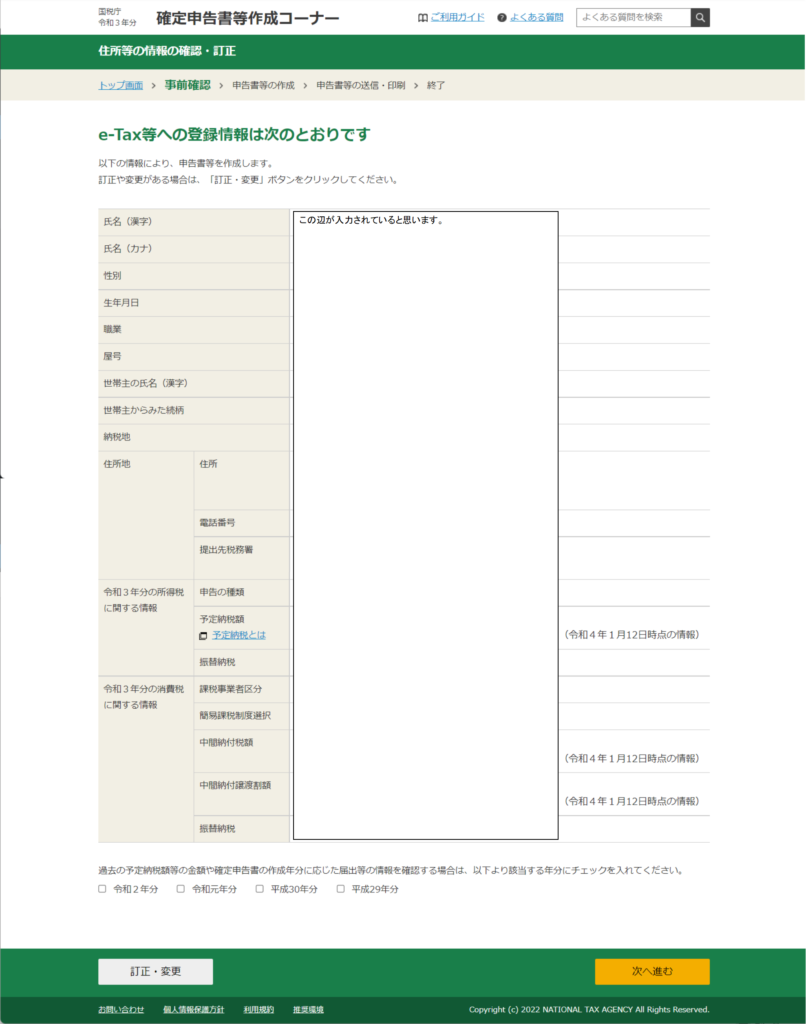
訂正・変更がある場合は、左下の「訂正・変更」ボタンをクリック
問題無ければ、右下の「次へ進む」をクリックします。
マイナポータルを使って情報取得
マイナポータルと連携して情報を取得する場合は、「取得する」を押して情報を取ります。
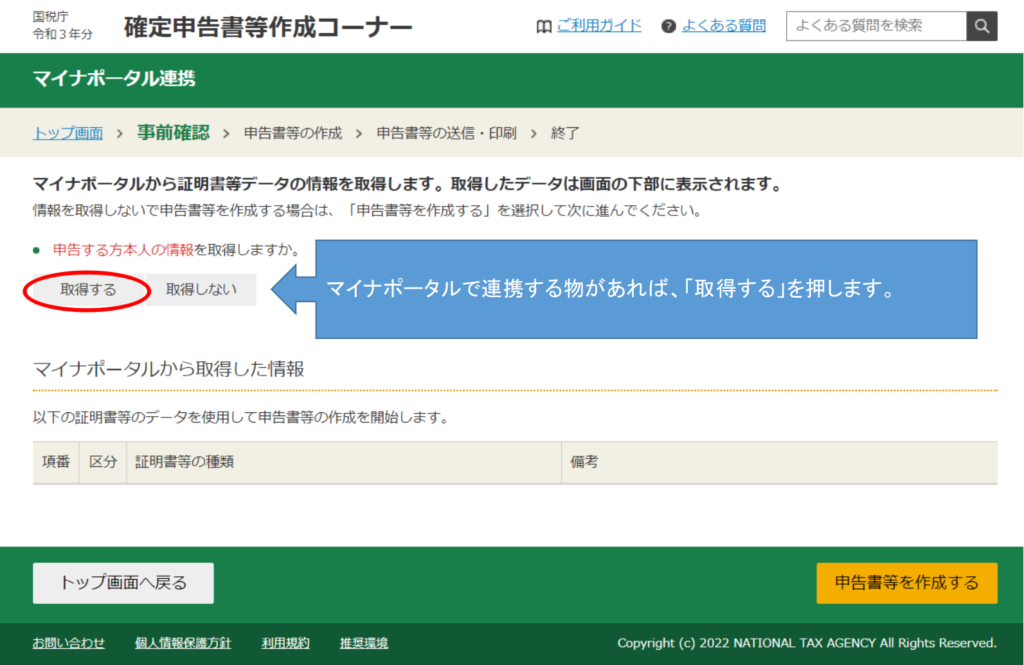
取得を押すと、
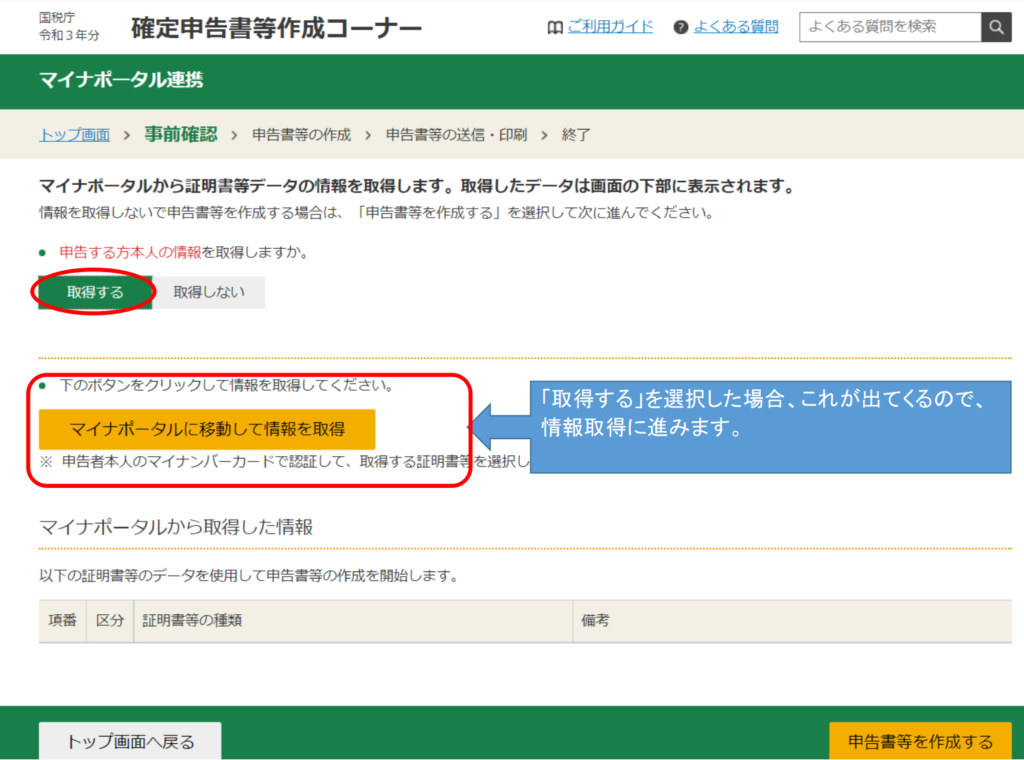
マイナポータル利用画面
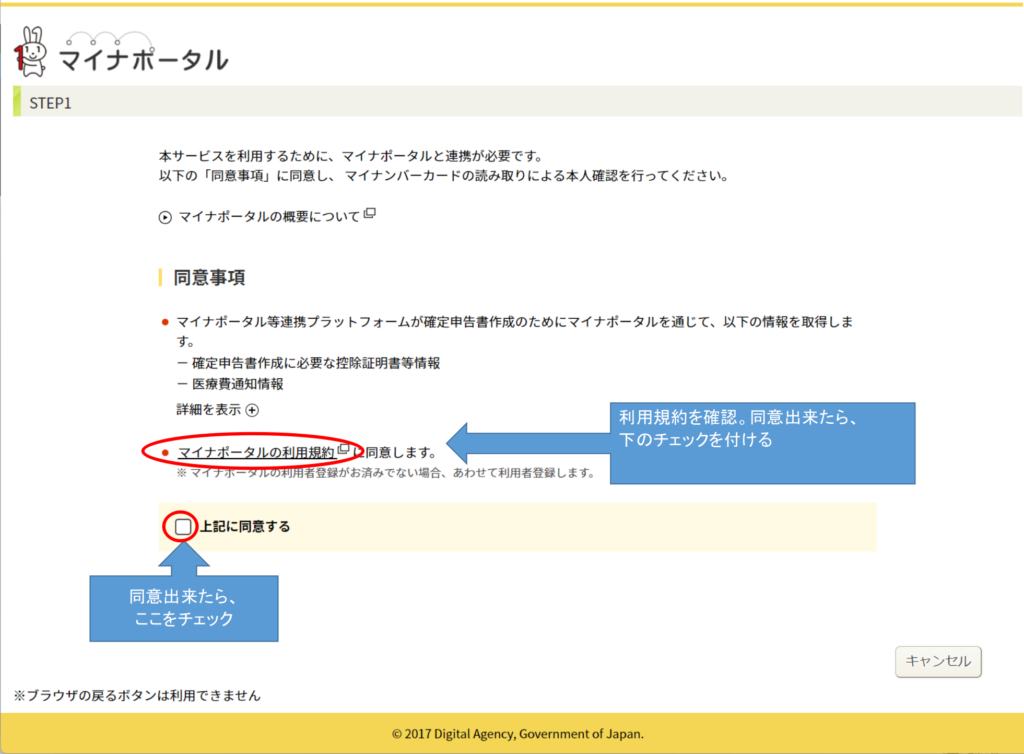
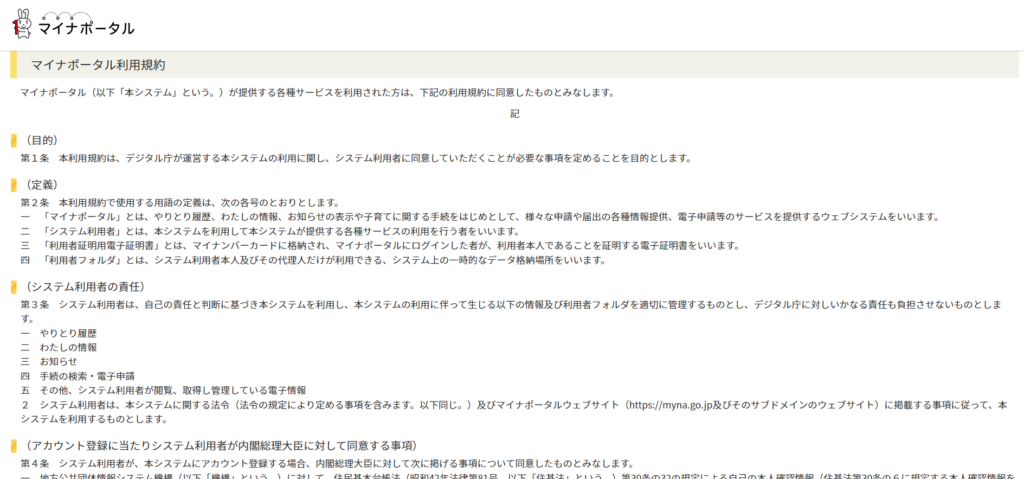
利用規約を読んで、同意出来たら、「上記に同意する」のチェックを入れる。
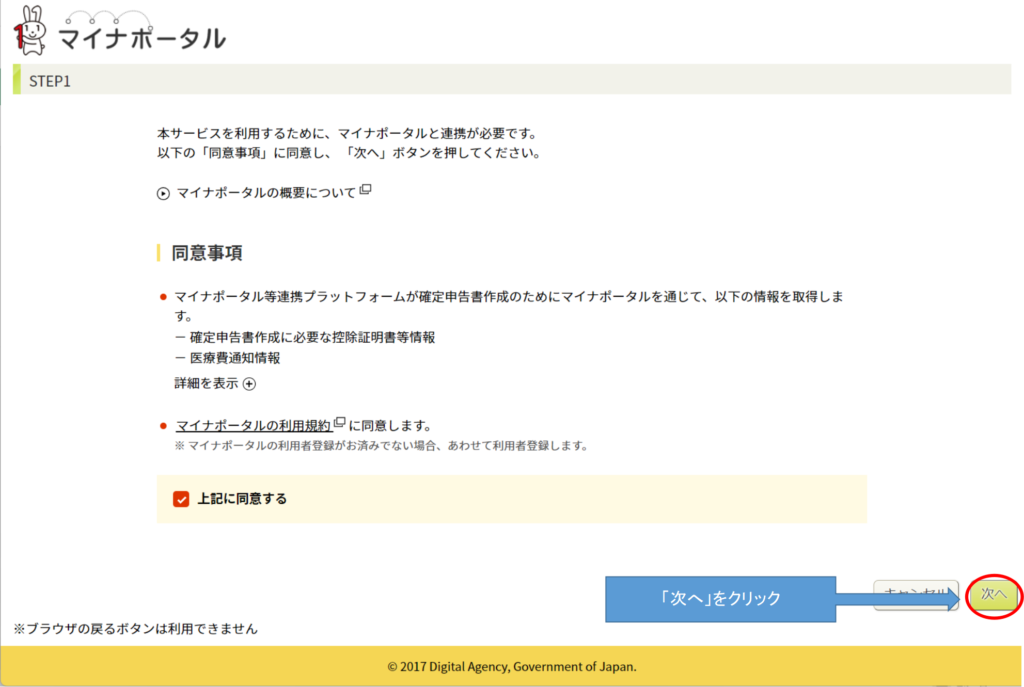
チェックを入れたら「次へ」をクリック
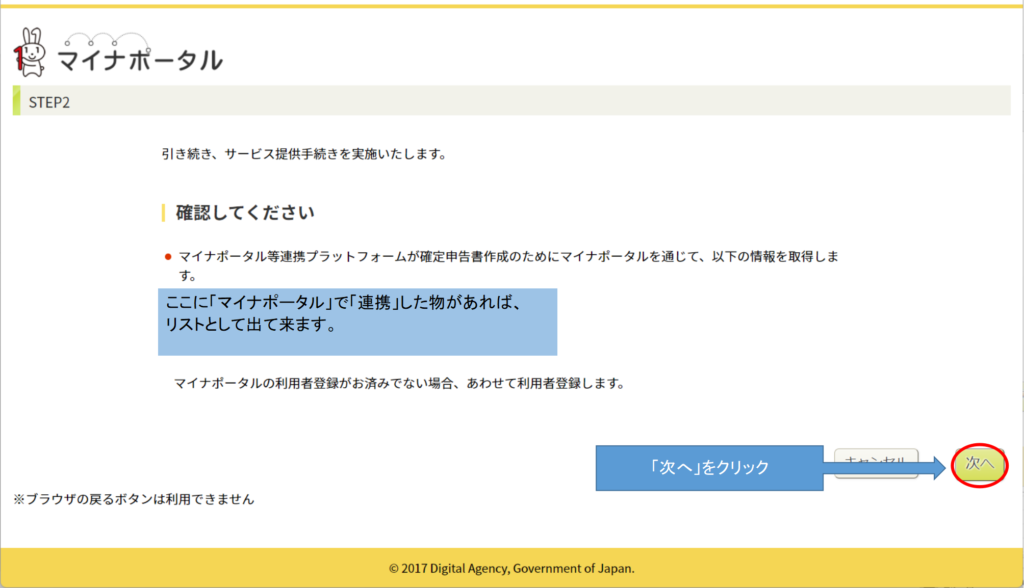
マイナポータルの連携を確認したら、「次へ」をクリック
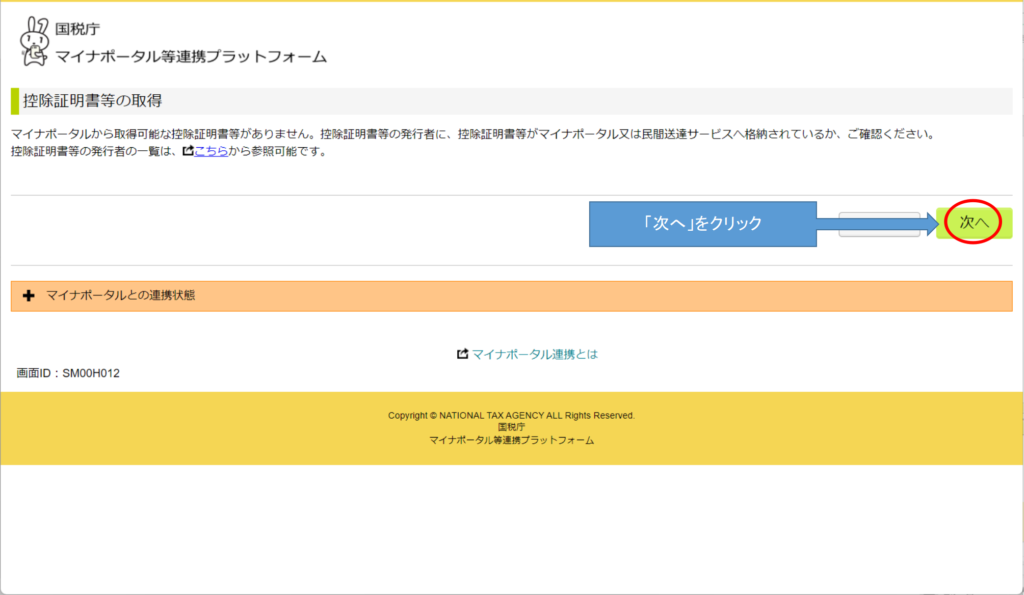
「次へ」をクリック。
(ちなみに、連携状態を見たい方は、「+」付近をクリックする事で見れます。
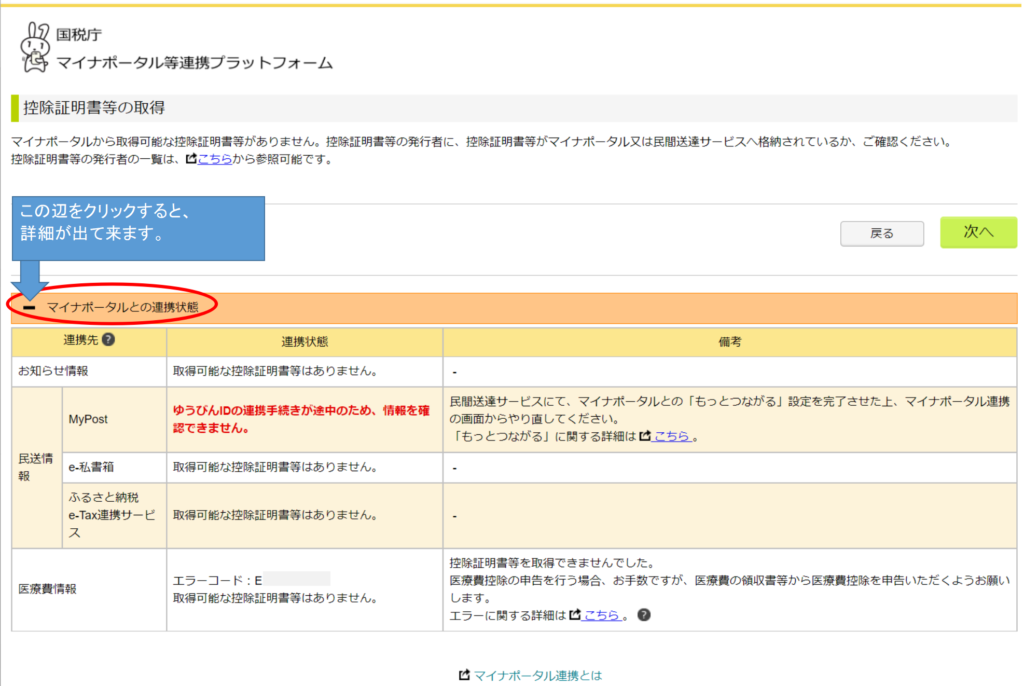
・確定申告の作成コーナーに戻って確認
マイナポータルにデータが無い場合、連携がされませんが、そのまま進めます。
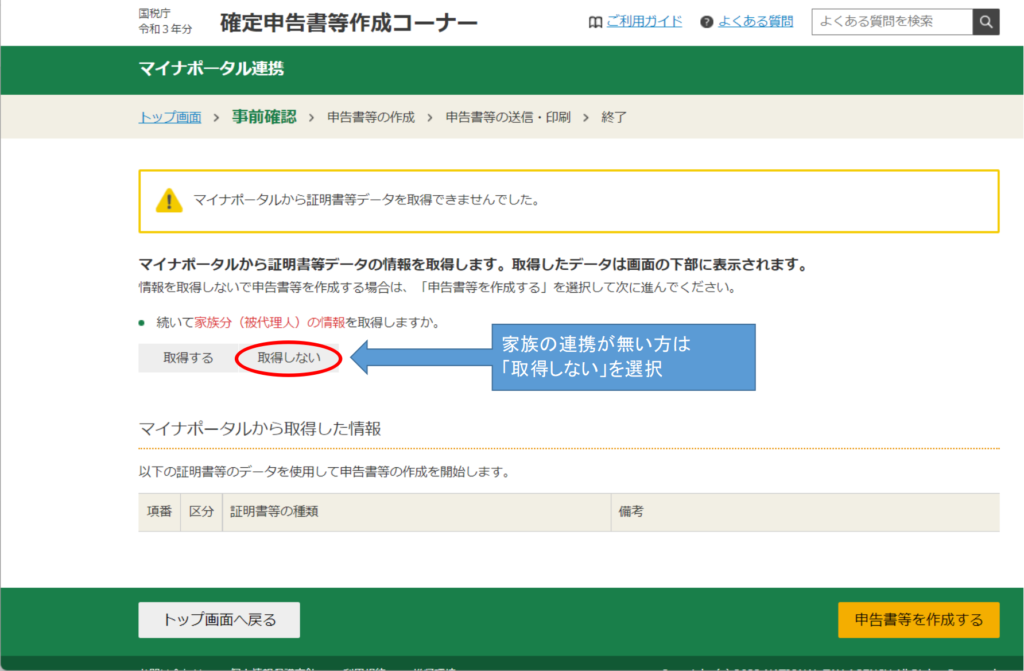
家族分の情報取得を聞かれますが、扶養等無ければ、「取得しない」をクリック
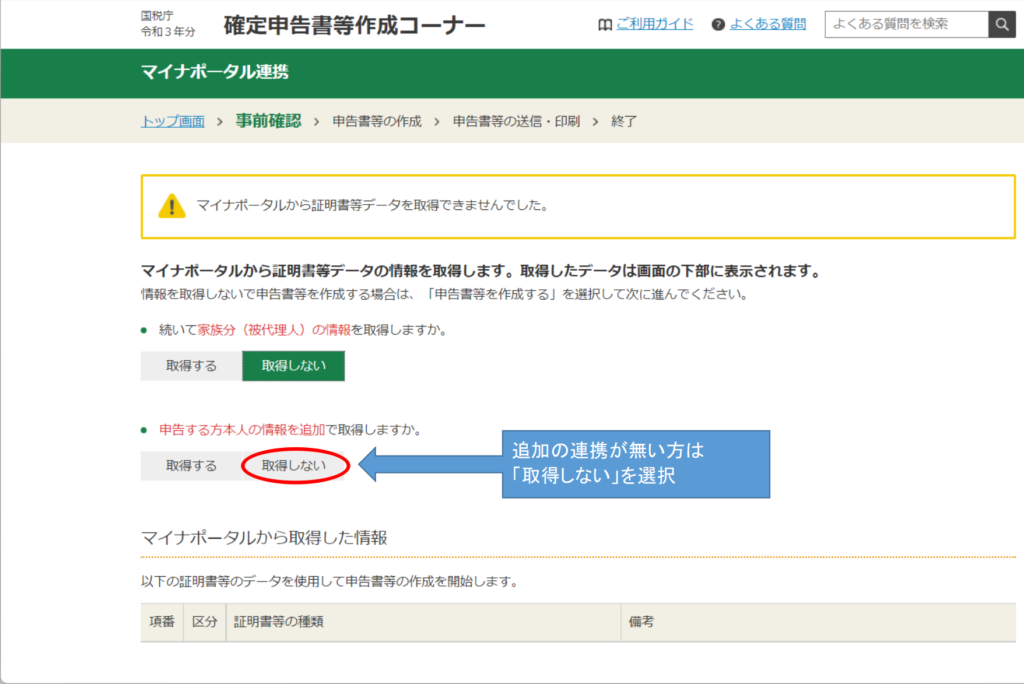
追加の情報が無いか聞かれますが、特になければ、「取得しない」をクリック
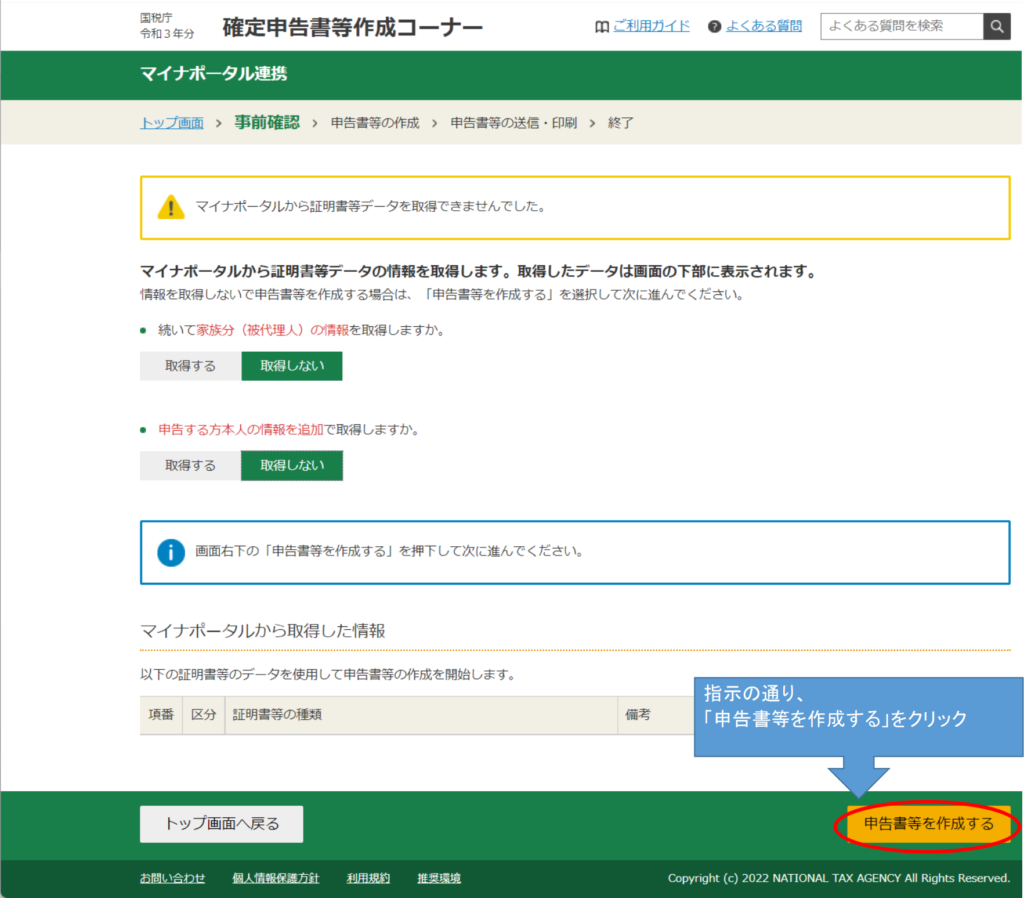
そうすると、連携が無い事の確認が出ますが、「はい」を選択
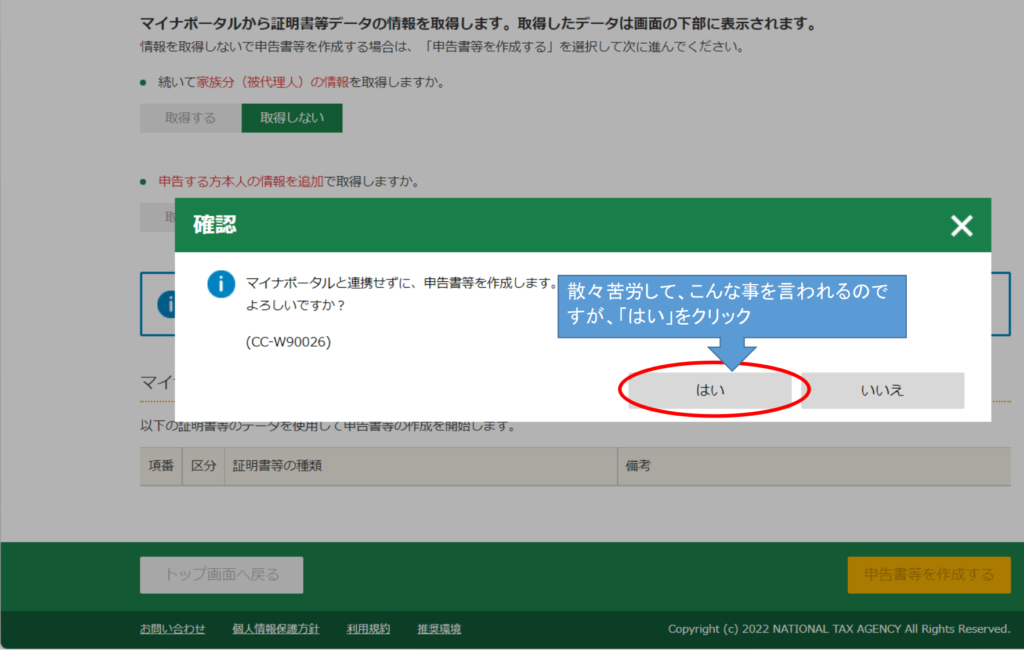
これでやっと「事前準備」が終わりです。ぐったりです。
<ちょっとブレイク②>
パソコンのキーで、「tab」キーって知ってますか? とっても便利なキーで、キーボードの左中上段辺りにあります。 それ自体は、「決定して右へ」って操作なのですが、「Alt」キーと使う事で、"ウインドウの変更"が出来るんです。 僕の場合、左手の親指で「Alt」キーを押しながら、左手の中指で「tab」キーを押してます。 例えば、ここのページを見つつ、国税庁HPに飛びたい時にマウスを使わなくても、「Alt」キーを押しながら「tab」キーを押すと、一瞬でページが切り替わります。 慣れると、かなり多用するようになります。 画定申告みたいな、「これを見つつ、こっちのページに入力して・・・」みたいな時は大活躍です。 あと、会社で不意にパソコンの画面を上司に覗かれそうになった時など緊急避難的に画面を切り替える事が出来ます。

・申告書等の作成
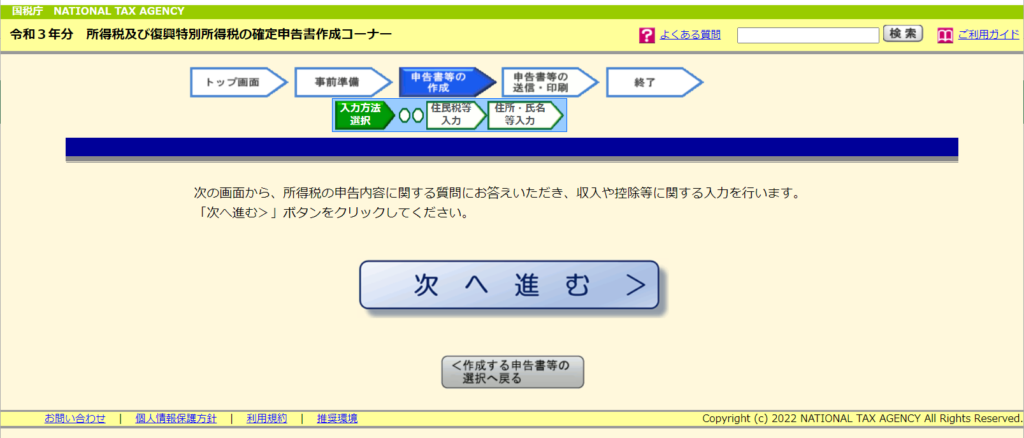
次へを押すと、生年月日等を聞かれます。
・申告書の作成をはじめる前に
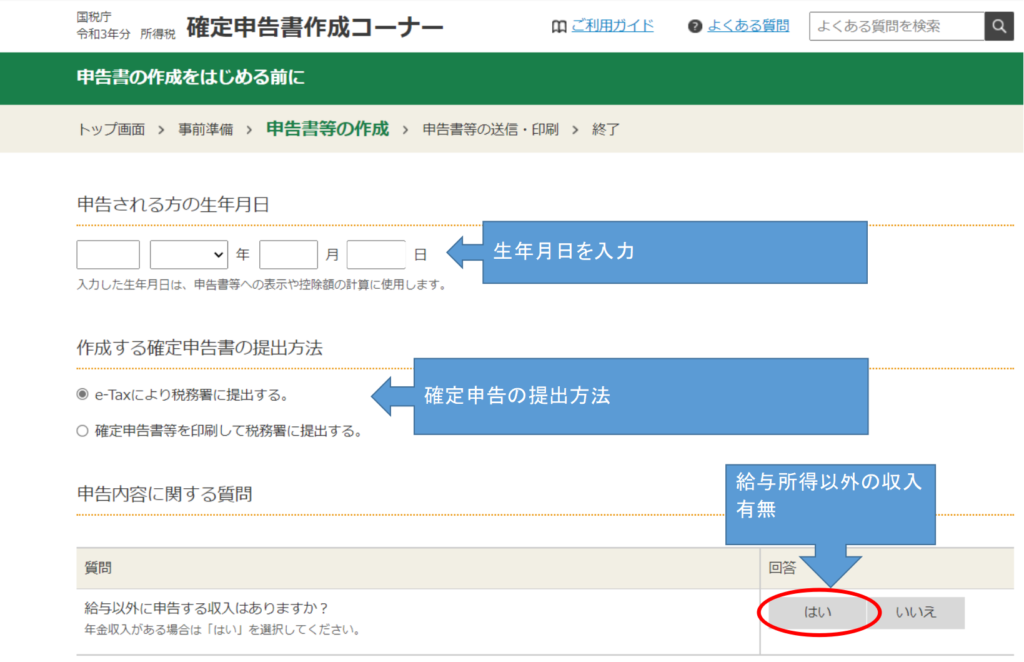
①生年月日 : 入力。
②提出方法 : e-Taxの場合は上のチェック。(印刷して税務署に出す場合は下をチェックする。)
③給与所得以外の収入有無 : 「はい」をクリック (何かしらの収入がある場合)
・青色申告と予定納税通知の有無
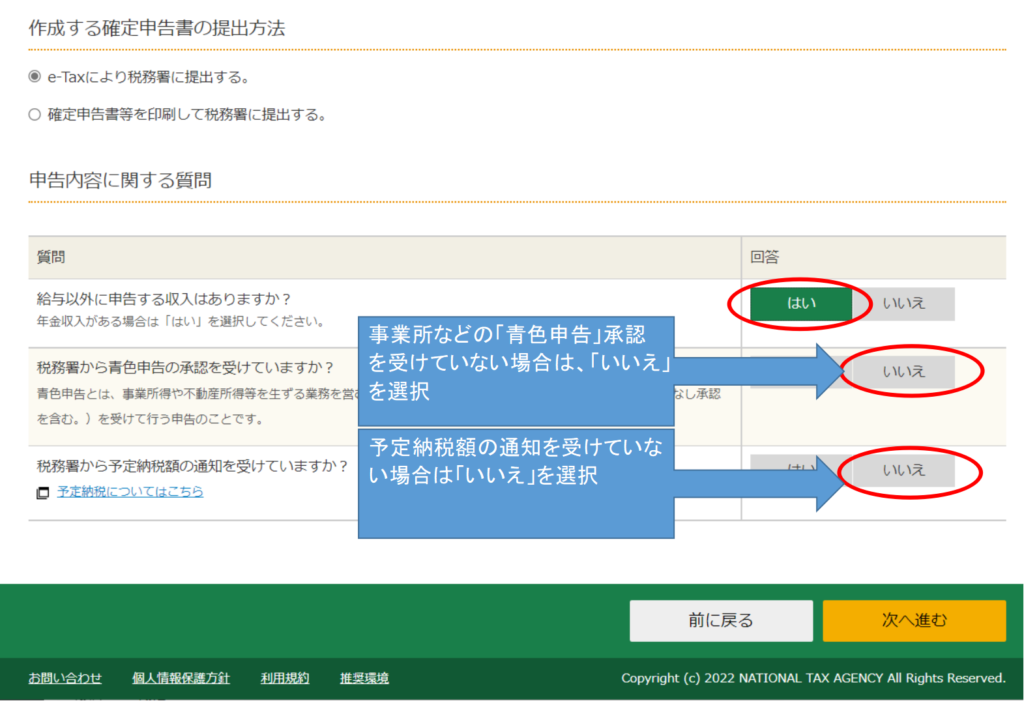
①給与以外に申告する収入はありますか? → 「はい」を選択すると、下の選択肢が出て来ます。
※給与所得以外で20万円以下の収入に関しては、申告不要になります。
②青色申告の承認を受けていない場合は、「いいえ」を選択。
※事業などの申請をして「青色申告」の承認が受けられている方は「はい」を選択します。
③税務署から予定納税額の通知を受けていない場合は、「いいえ」を選択。
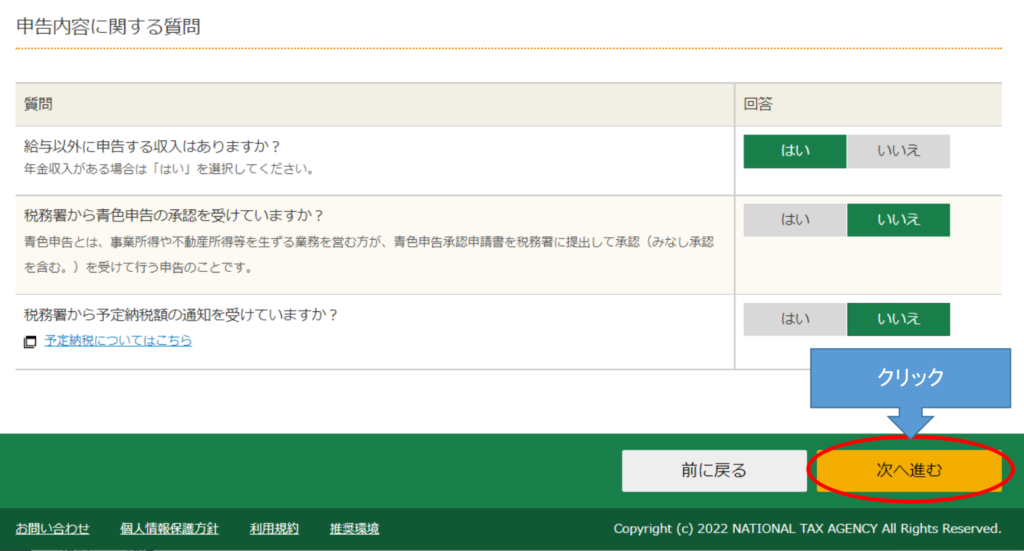
「次へ進む」をクリック
・収入金額-所得金額の入力
・給与所得の入力
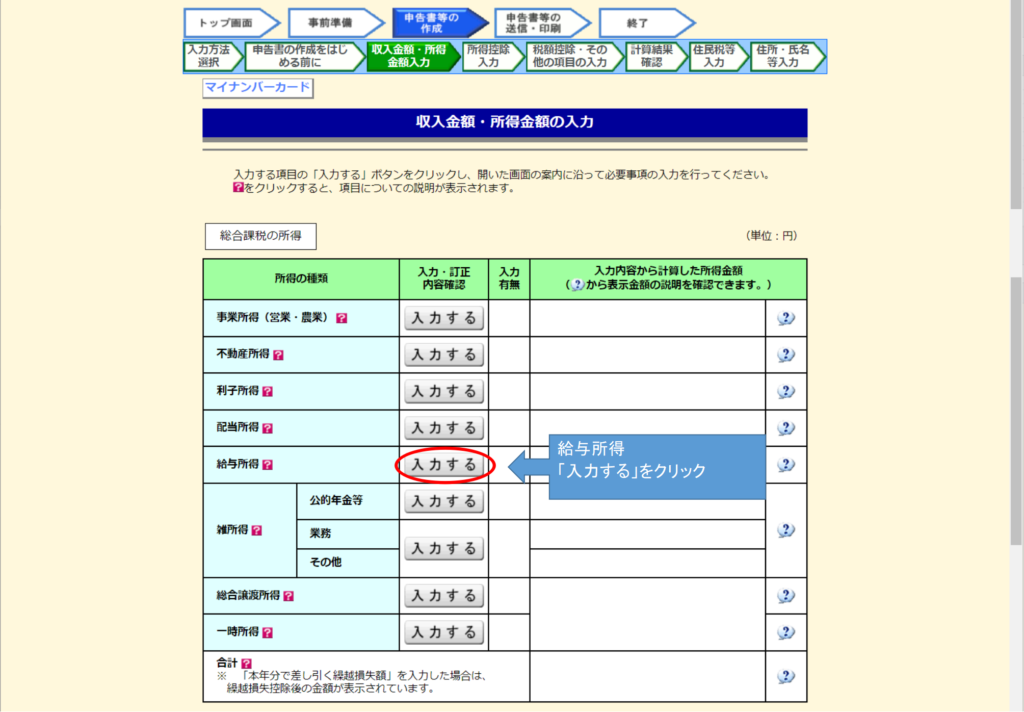
まず、12月か1月位に会社から貰った、源泉徴収票を用意します。
・源泉徴収票データの有無
- 源泉徴収票のデータを会社から貰っていない場合は「いいえ」のまま進みます。(書面だけの場合)
- 源泉徴収票のデータがある場合、取り込みが可能なので、「はい」にて、そちらに進みます
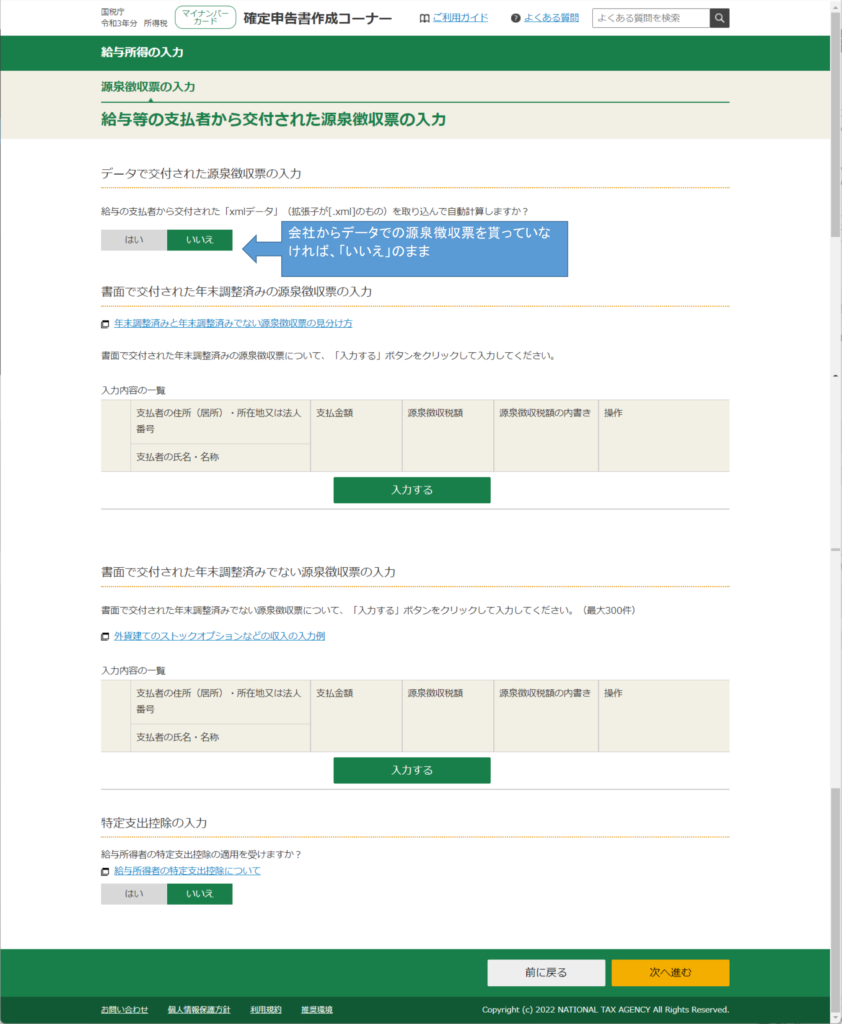
・書面で交付された年末調整済みの源泉徴収票の入力
源泉徴収票にて、年末調整済みかどうかを確認する方法は国税庁HPにありました。
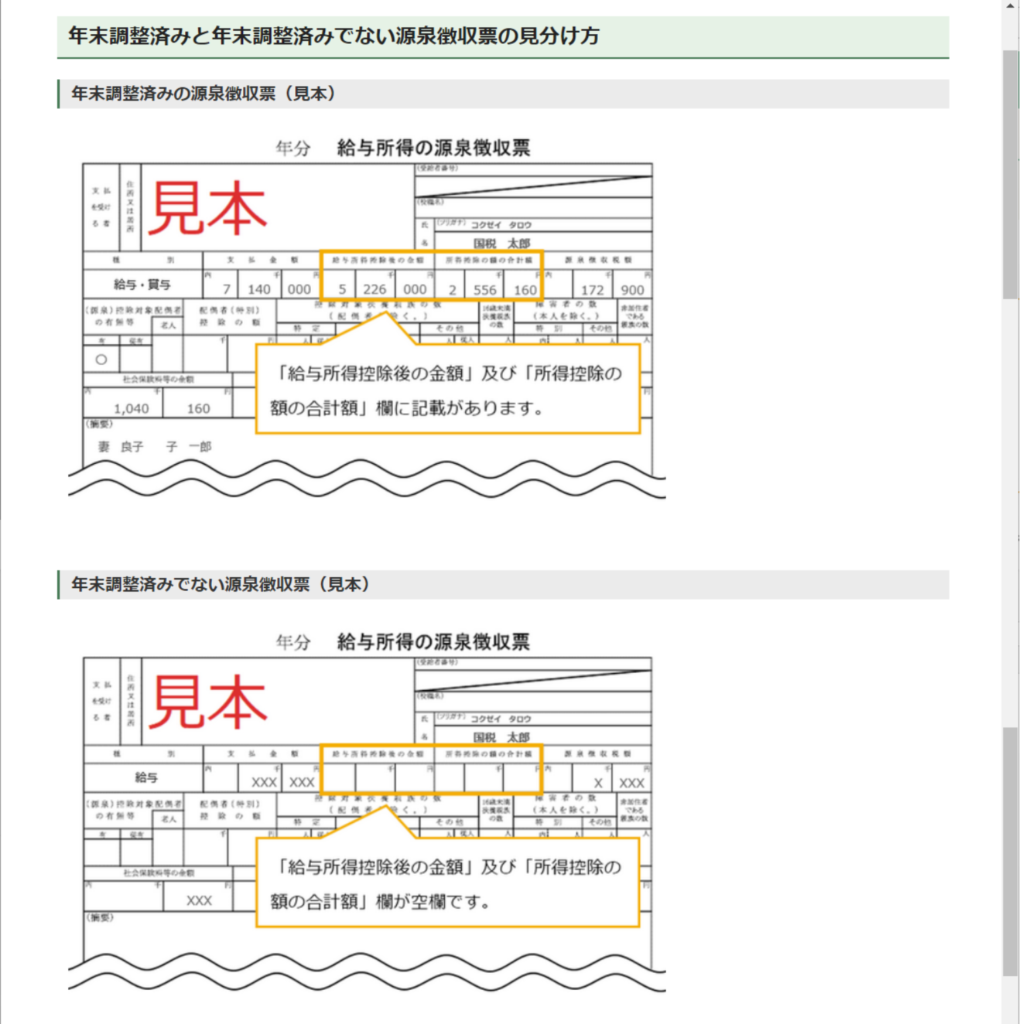
年末調整済みの源泉徴収票だった場合、こちらをクリック
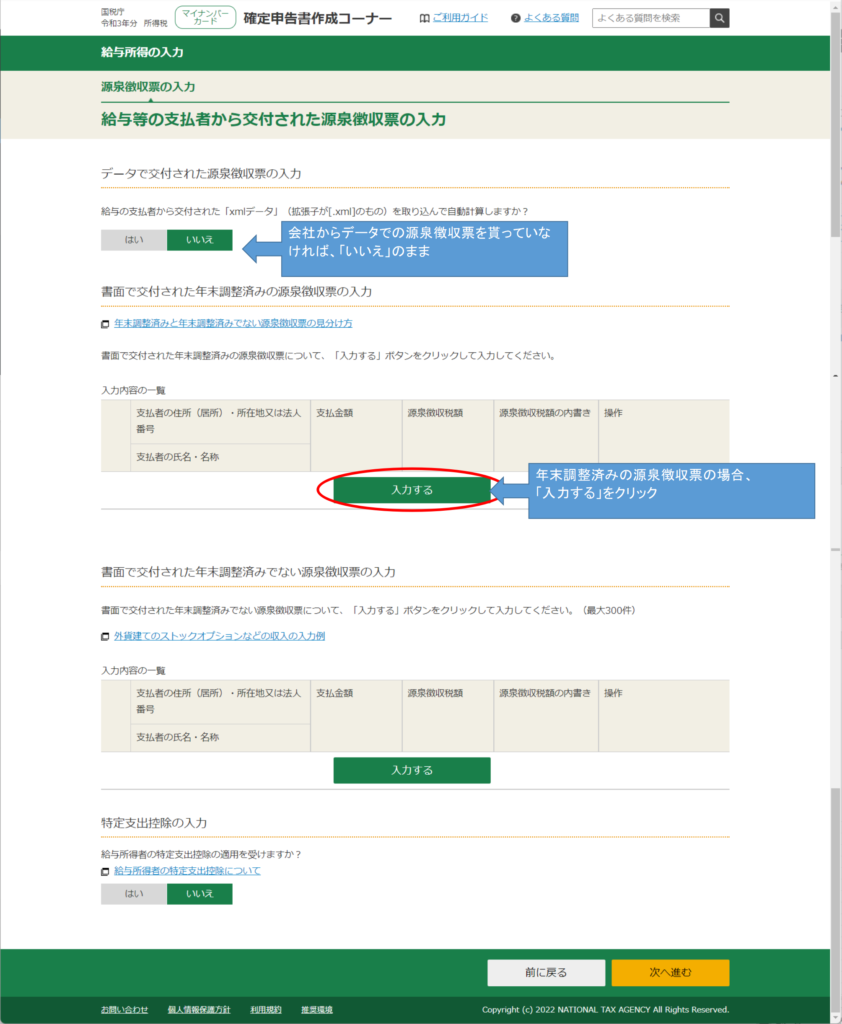
「入力する」を押すと、下記ウインドウが出て来ます。
・給与の支払い金額入力
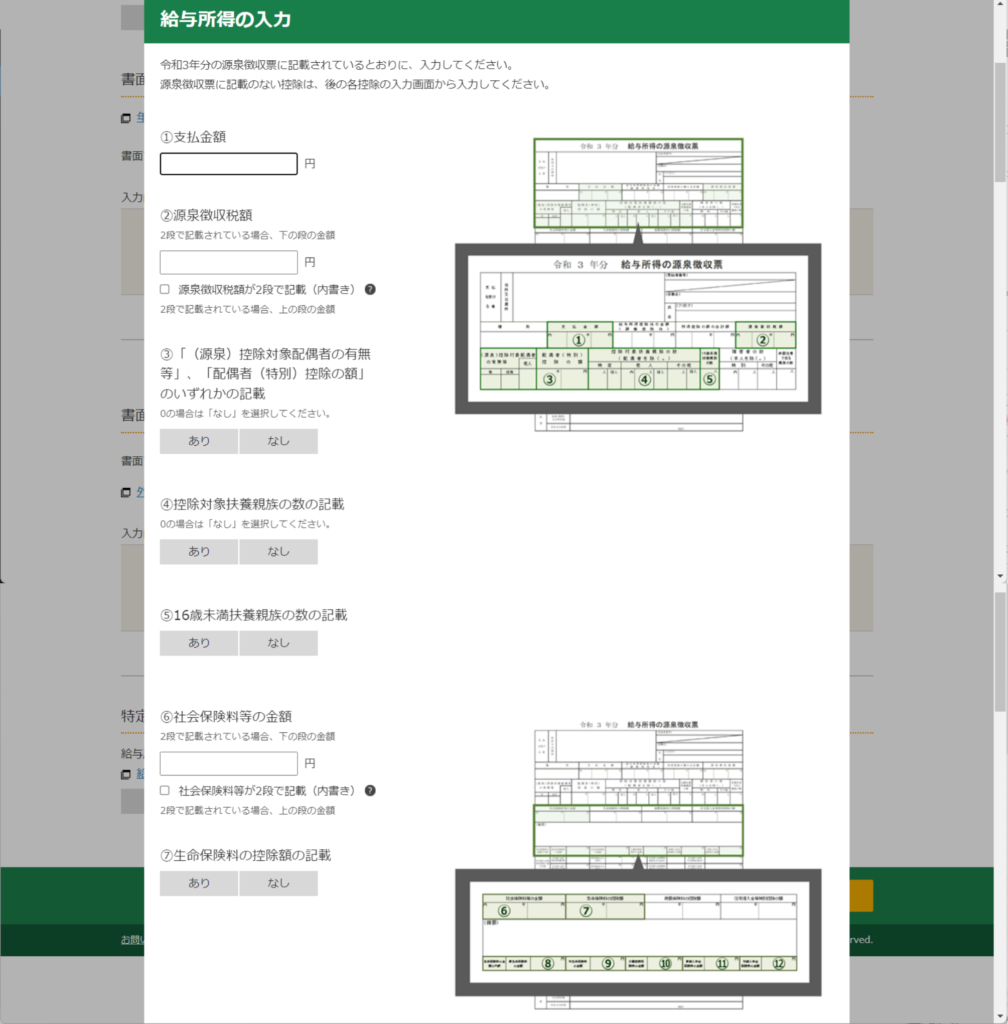
①支払金額~⑦生命保険料の控除額の記載まで、源泉徴収票をよく見ながら記載していきます。
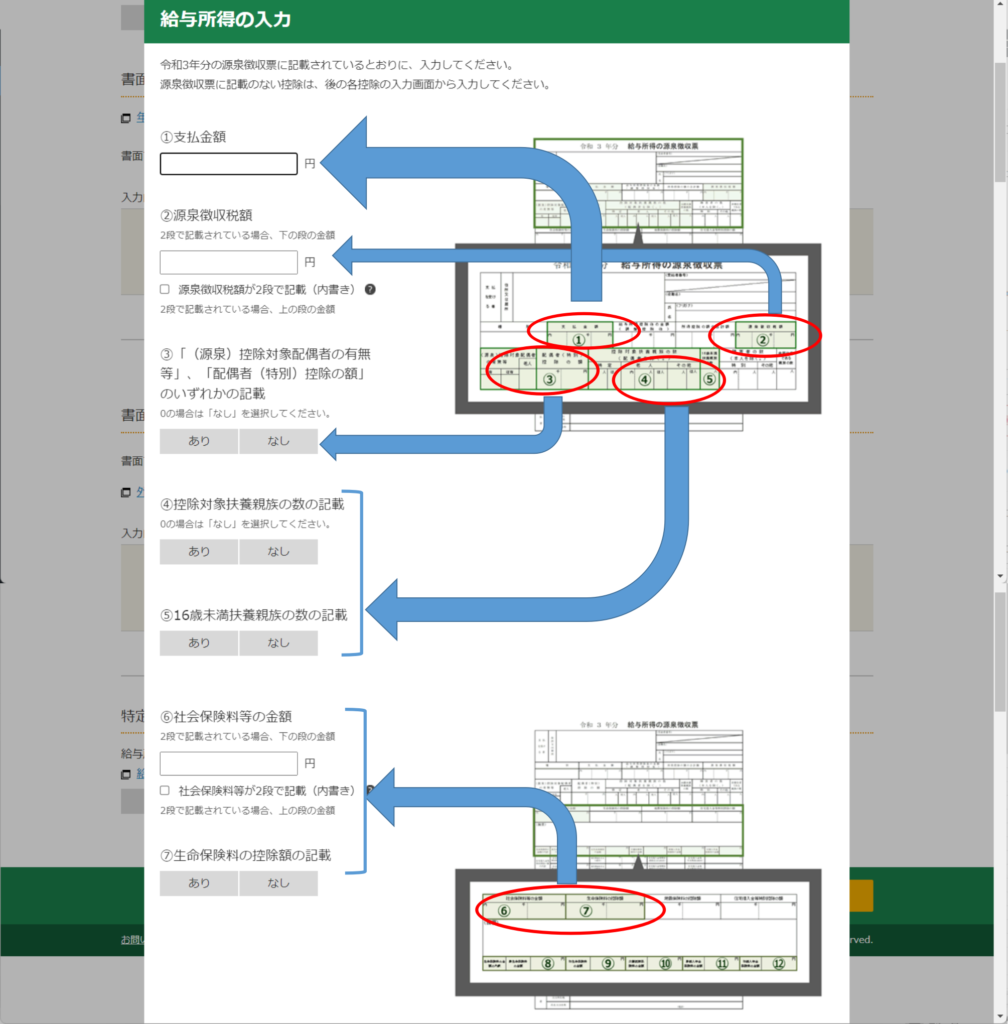
まずは、①~⑤まで適当に入れてみました。
・記入例(①支払金額~⑤16歳未満扶養親族の数の記載)
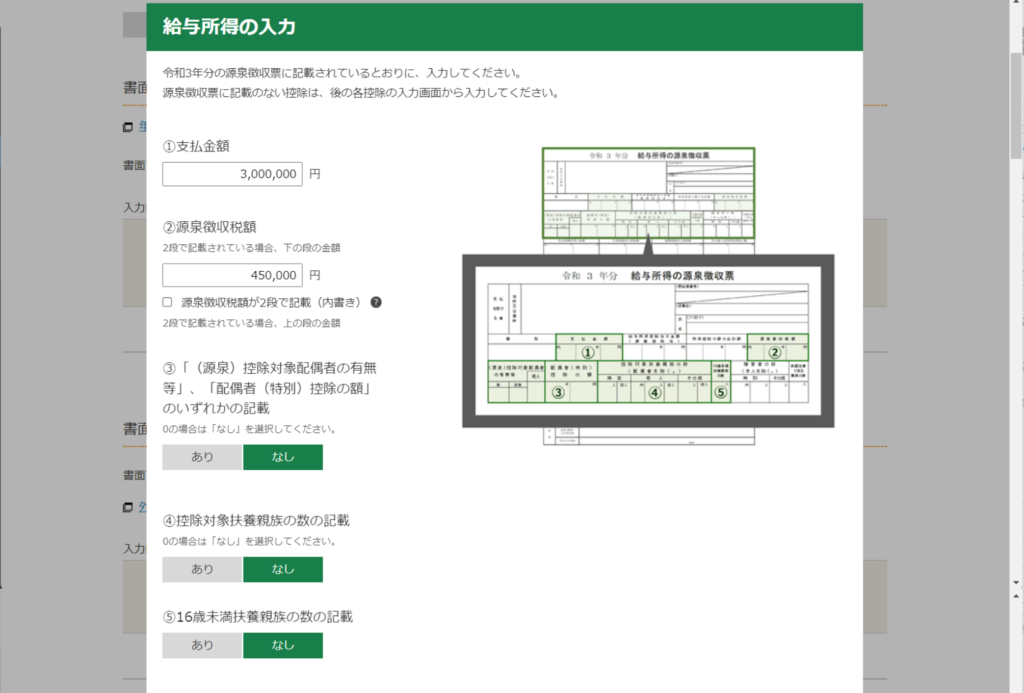
・記入例(⑥社会保険料等の金額~⑭旧長期損害保険料の金額)
社会保険料や、個人年金保険控除など
こちらも適当に入れてます。源泉徴収票をよく見て入れて下さい。
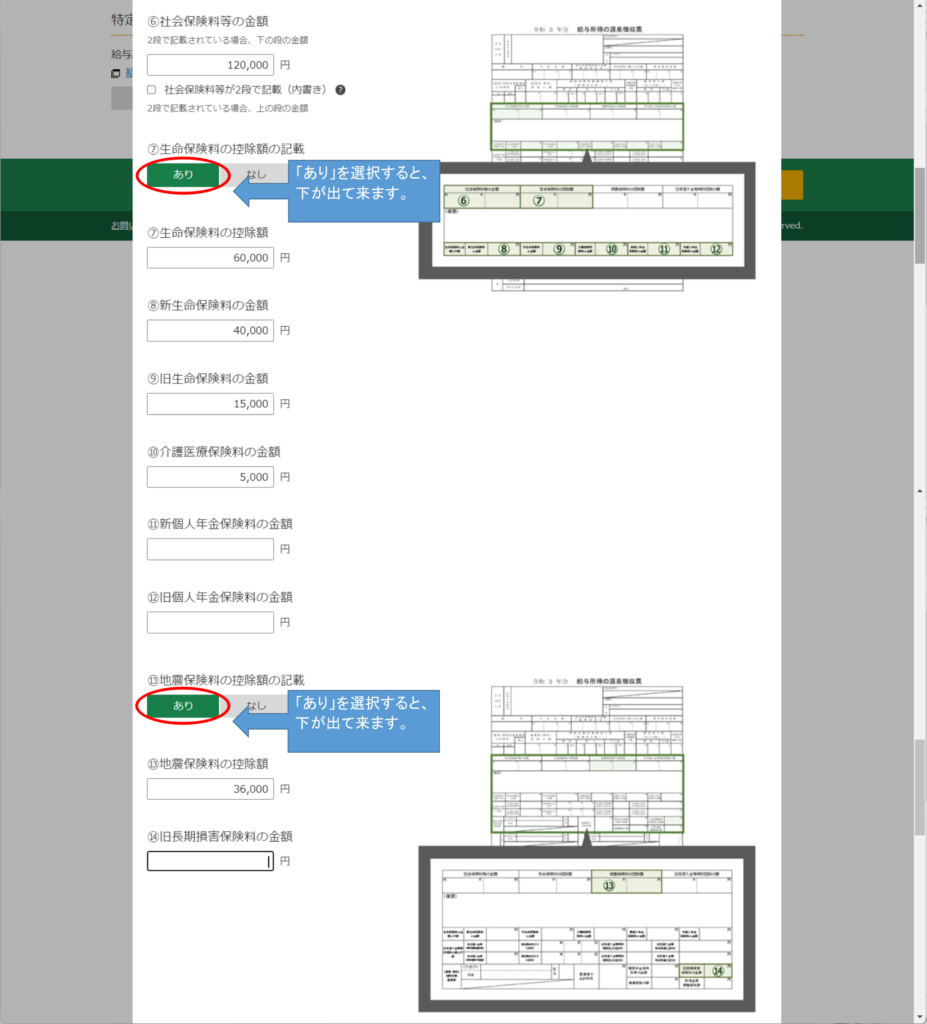
・記入例(⑮住宅借入金等特別控除の額の記載~⑰所得金額調整控除額の記載)
ここは分からないので、空欄で出しておきます。
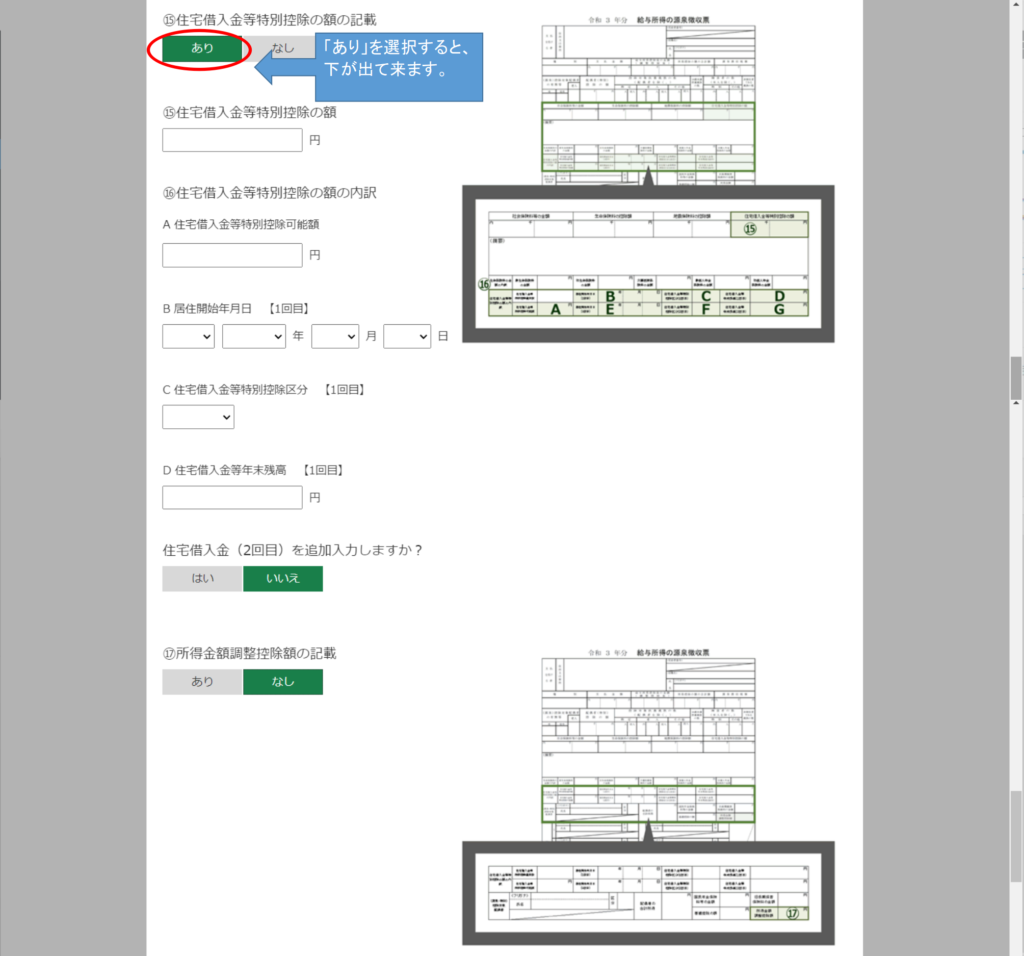
・記入例(⑱本人が障害者、⑲寡婦・ひとり親、~㉑支払者)
ここも画面だけ。「あり」を選択すると、下に出て来ます。
最後に㉑支払者の所に、源泉徴収票を発行した会社住所と会社名称を書く欄があります。
僕は忘れてエラーが出てました。
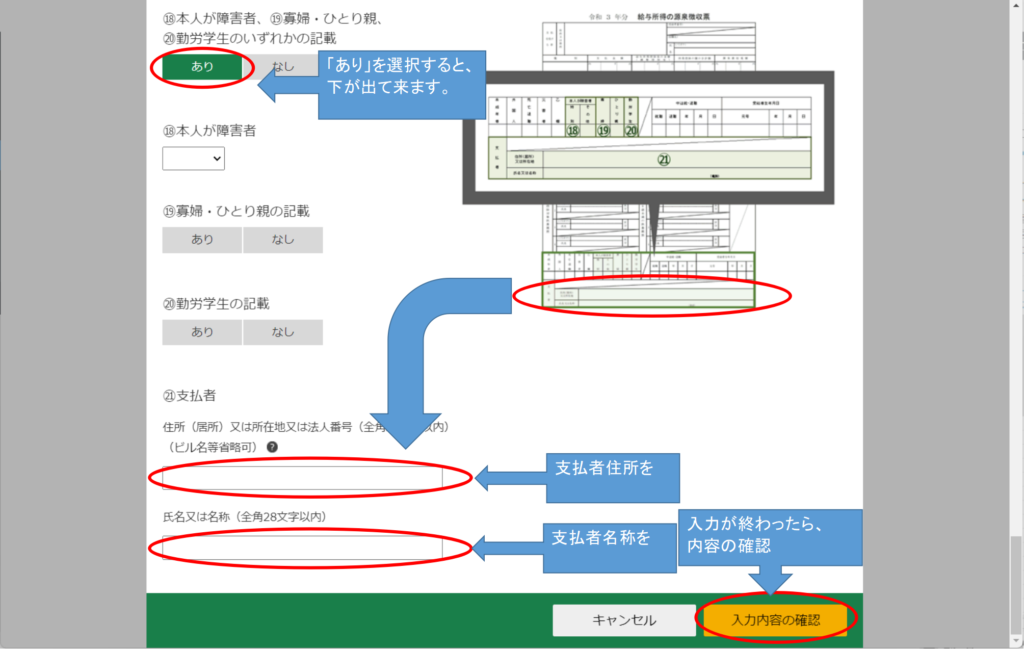
記入を終えたら、「入力内容の確認」をクリック
エラーになると、もう一度こちらに戻されます。
うまくいくと、こちら。
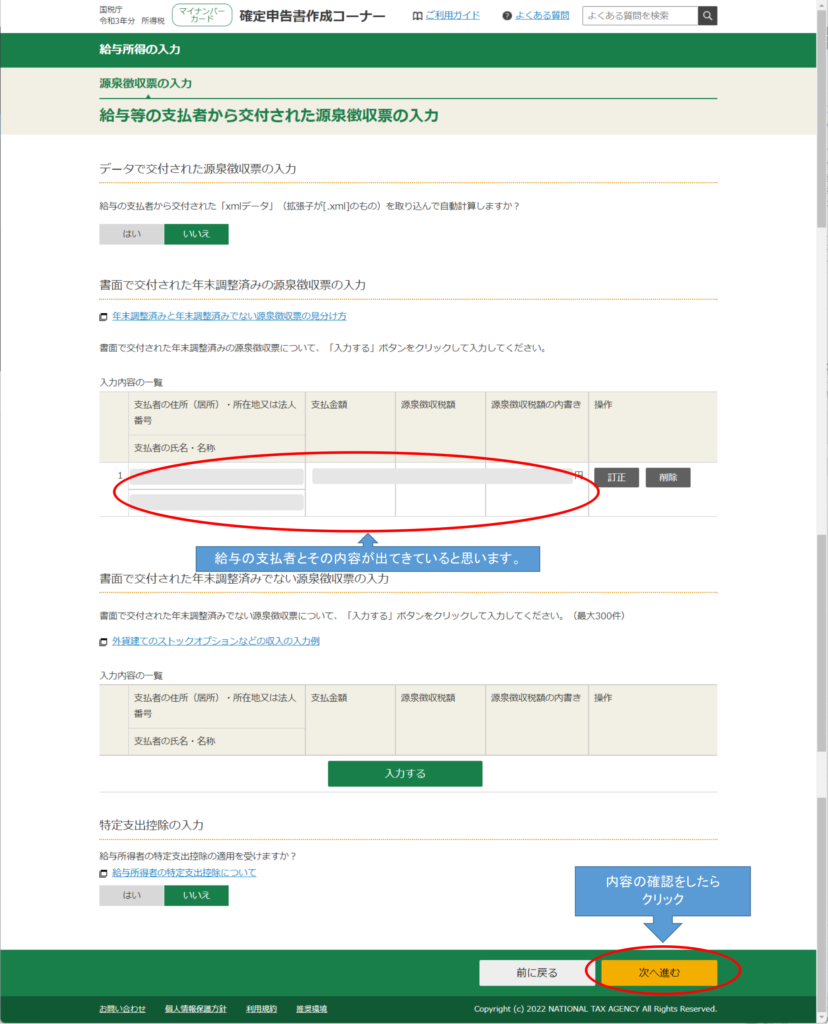
そうするとここに戻ってきます。
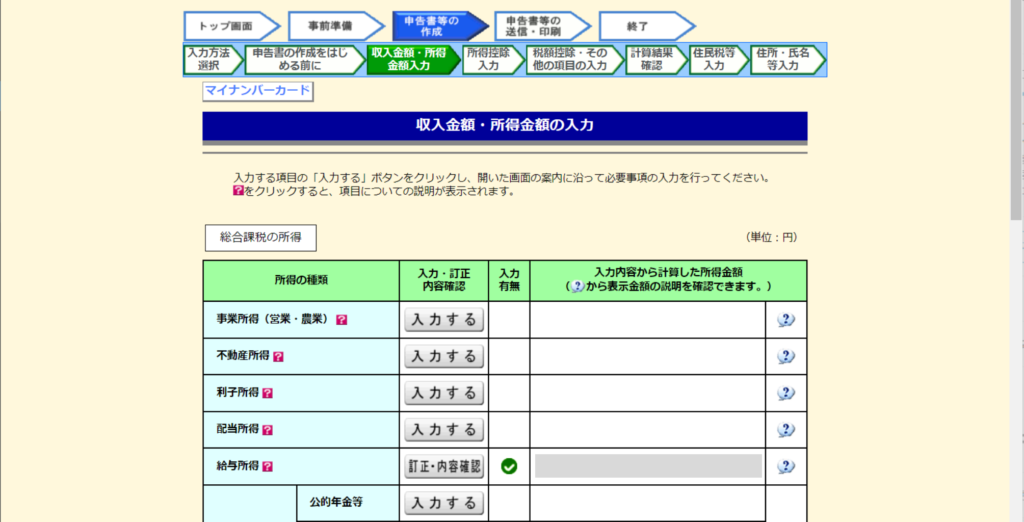
給与所得の所に金額が入っていて、入力有無のチェックが入っています。
<ちょっとブレイク③>
パソコンの操作で、「コピー」とか「貼り付け」ってどうやってますか? パソコンには「ショートカットキー」というのが設定されていて、 「コピー」 は、「Ctrl」を押しながら「C」 (「Ctrl」+「C」) 「貼り付け」は、「Ctrl」を押しながら「V」 (「Ctrl」+「V」)なんです。 こちらを使えるようになると、マウスで「右クリック」して、リストから「コピー」を選んで、 貼り付け場所に移動して「右クリック」してリストから「貼り付け」を選ぶって動作が、少しだけ早くなります。 キーボードの並びも近くて、やりやすいです。 お勧めは、左手小指で「Ctrl」を押しながら人差し指で「C」を押して、 マウスで貼り付けたい場所に移動して、左手小指で「Ctrl」を押しながら人差し指で「V」を押す感じです。 練習して慣れてくると、パソコンの操作が少し早くなり、上手く見える事間違いなしです。きっとモテます。
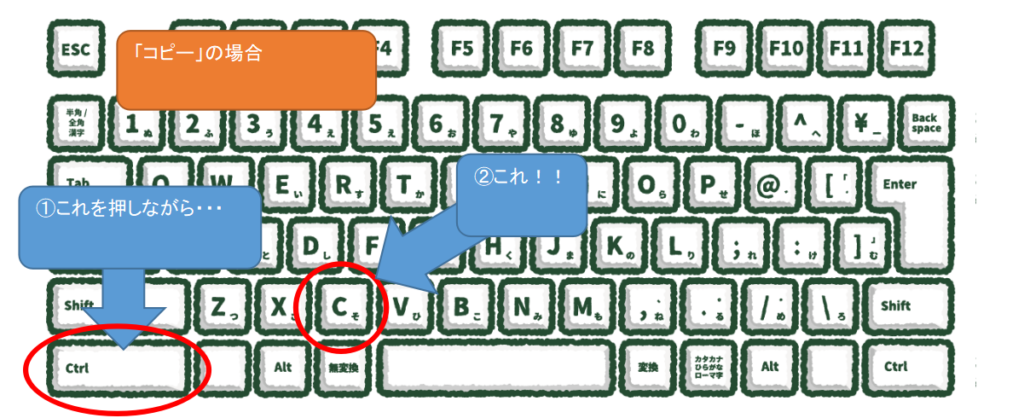
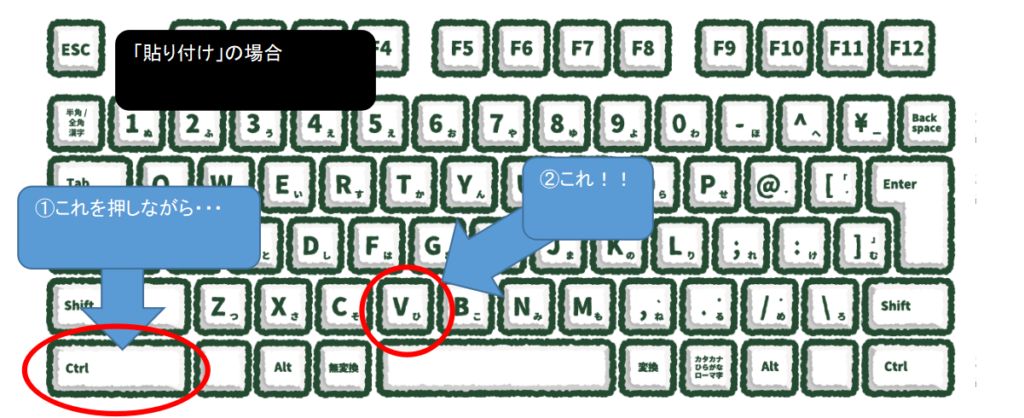
・配当所得入力
配当所得は、総合課税を選択すると、配当控除が受けられます。年収で約900万円以下の方は、総合課税が有利です。
ただ、株の売買損などと損益通算する場合は、申告分離課税を選択する事になります。
どちらがいいかは、個々人で違うと思いますのでよく確認してください。
・配当金所得を総合課税で申告する場合
総合課税の場合は累進課税という制度になってまして、
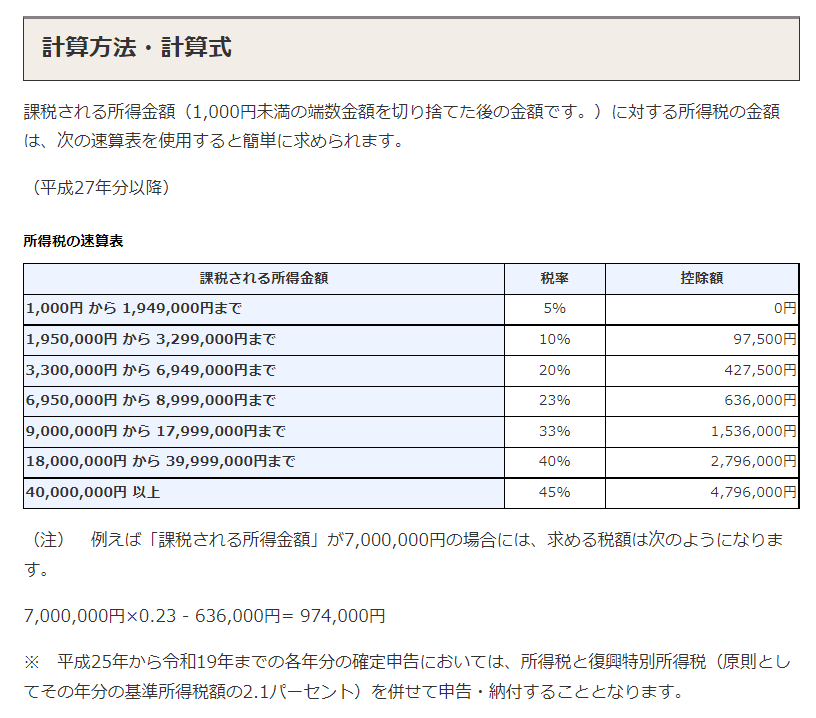
課税対象の「所得」で695万円未満が税率で20%となっているので、そこ以下なら総合課税、「所得」で695万円以上の方は、分離課税を選択するのが良いようです。
- 所得で695万円未満となる方は、総合課税を選択して「配当控除」を受けられます。
- 株の売買などで損益通算したい方は、分離課税にする必要があります。
- 外国税額控除は課税所得が330万円以上なら分離課税の方が節税効果が高いとの話もあります。。
配当所得の入力に入ります。
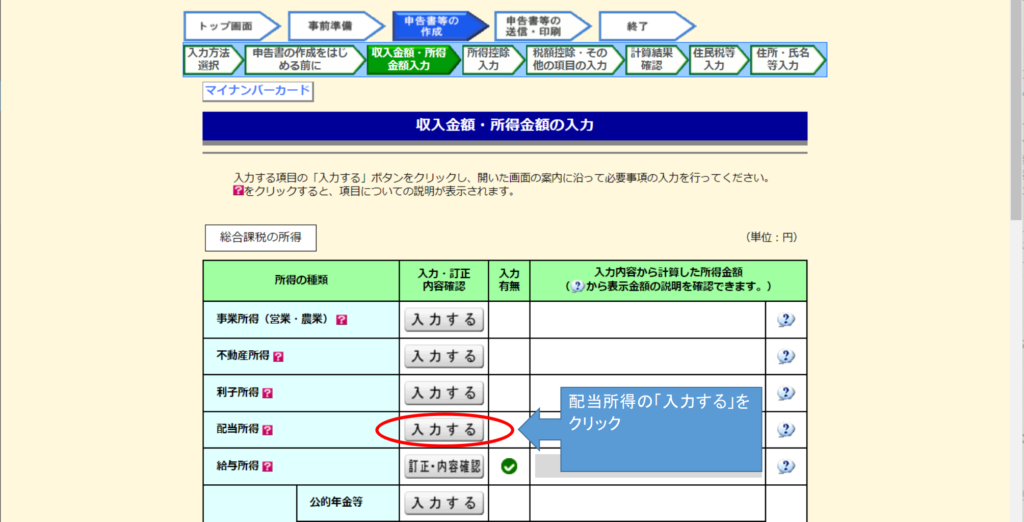
・配当所得入力画面
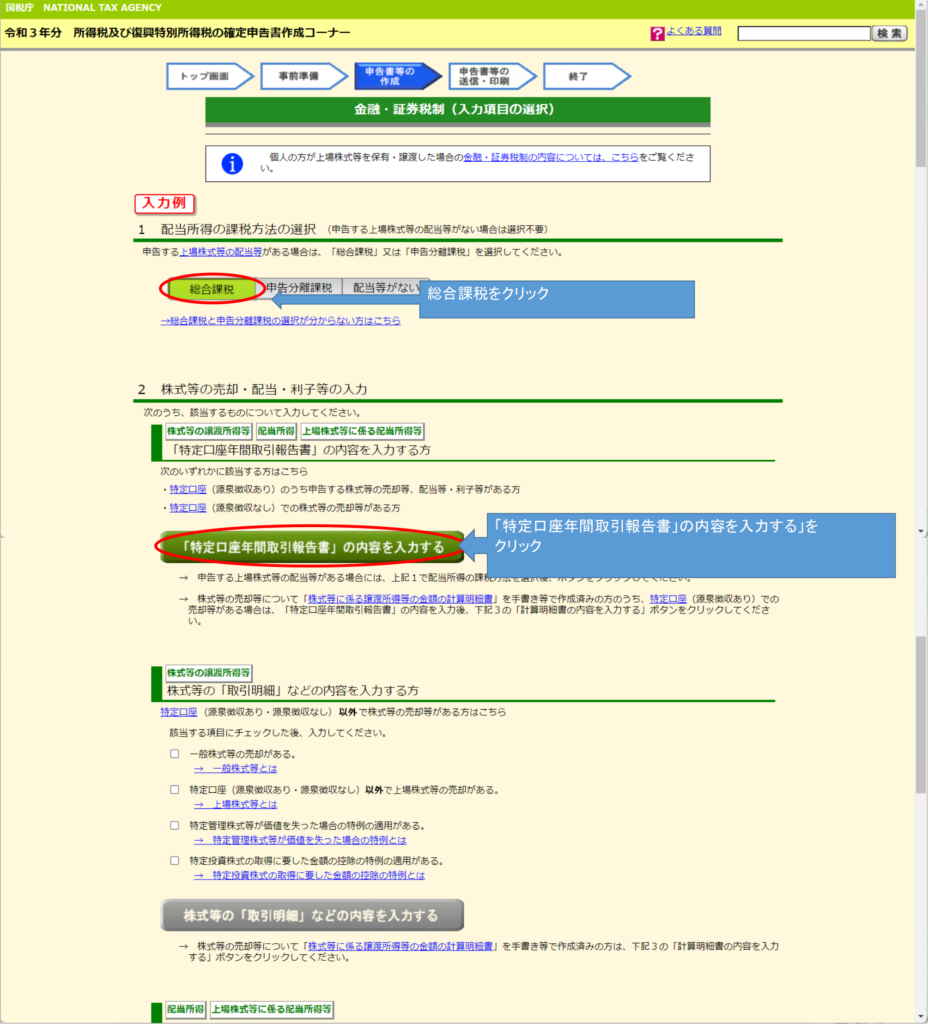
入力画面はこちら
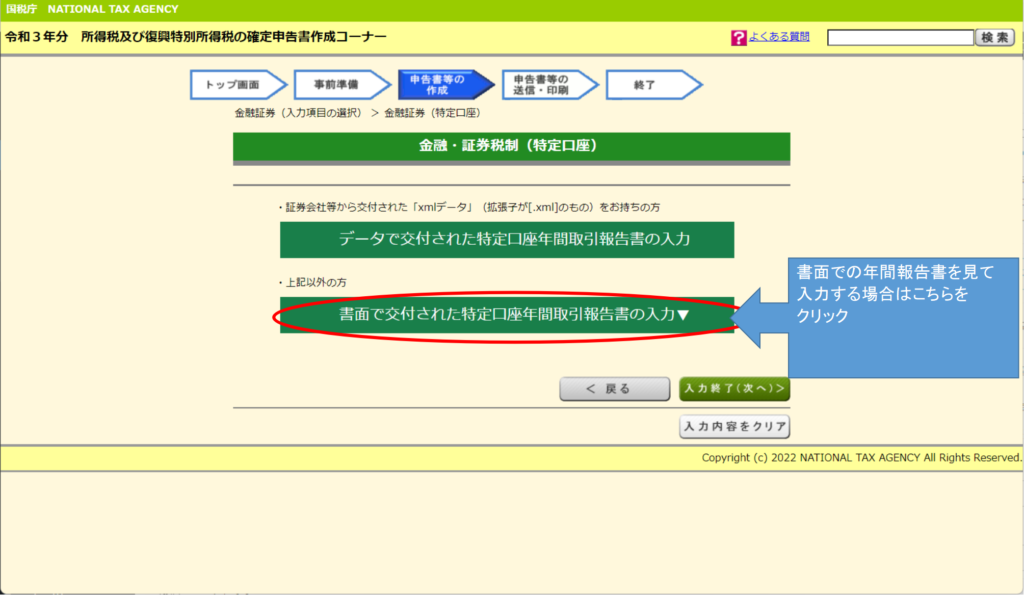
データで「特定口座年間取引報告書」を持っている場合は上を、書面で「特定口座年間取引報告書」を持っている場合は、下をクリックする。
ちなみに、「データで交付された特定口座年間取引報告書の入力」を選択した場合はこちら
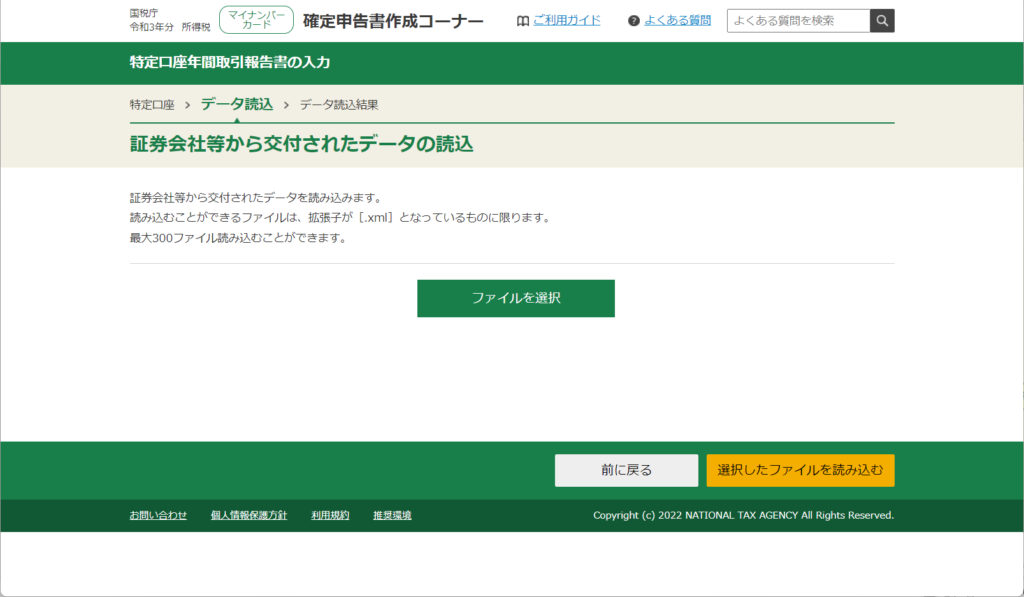
書面での「特定口座年間取引報告書」の入力はこちら
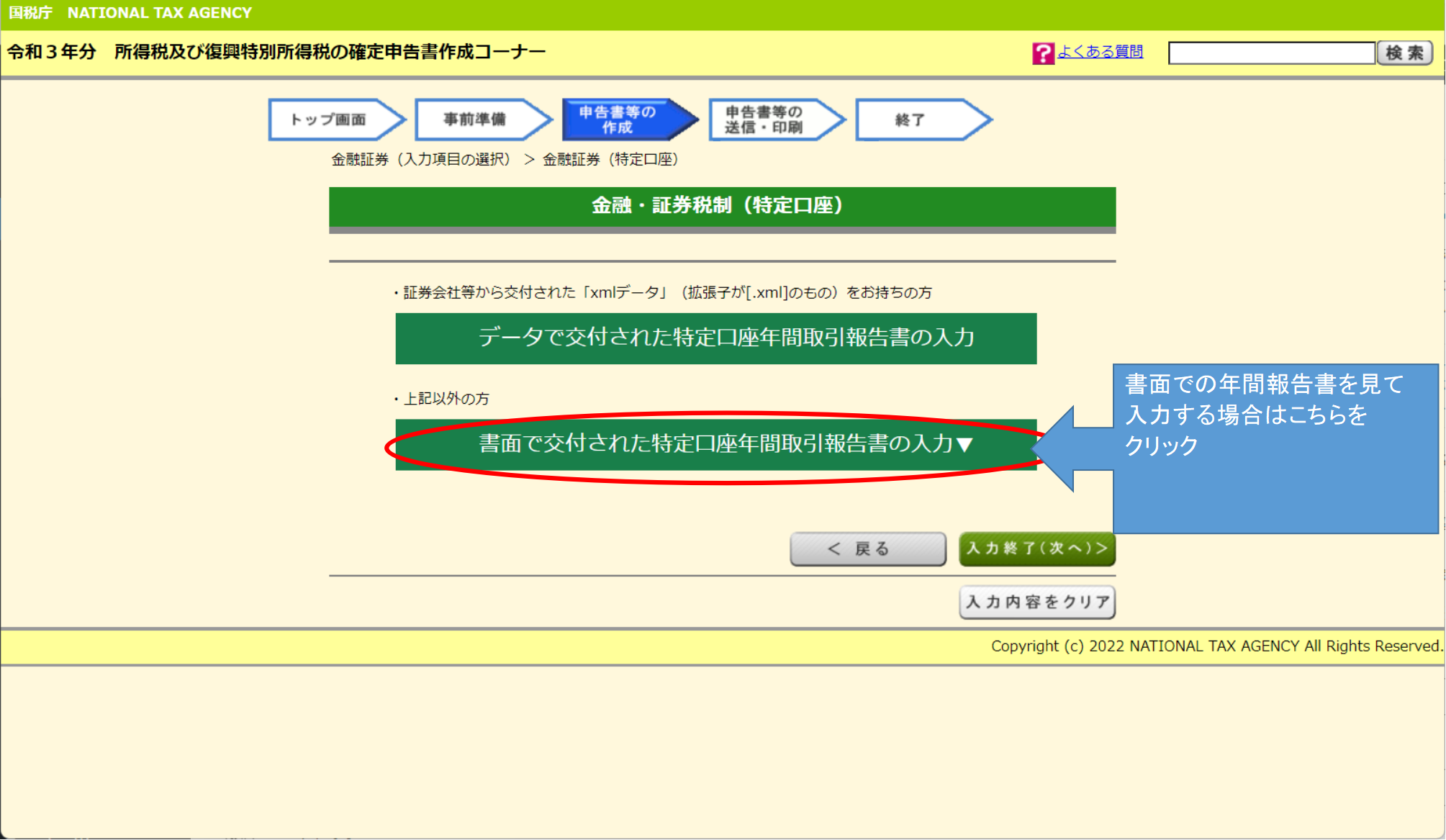
下に開いて、1件目の入力が始まります。
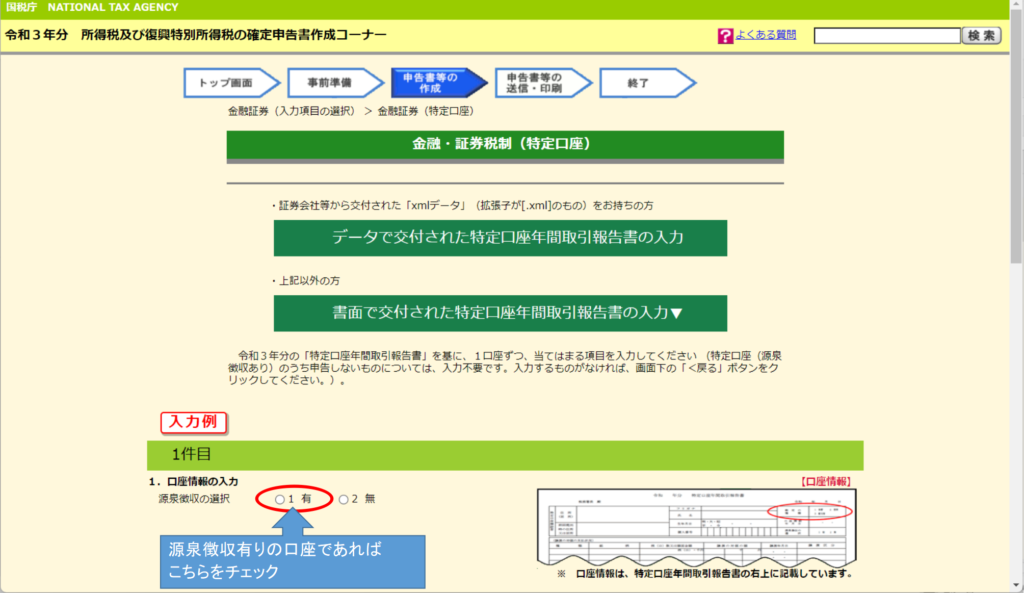
チェックを入れたら下に更にチェックが増えます。
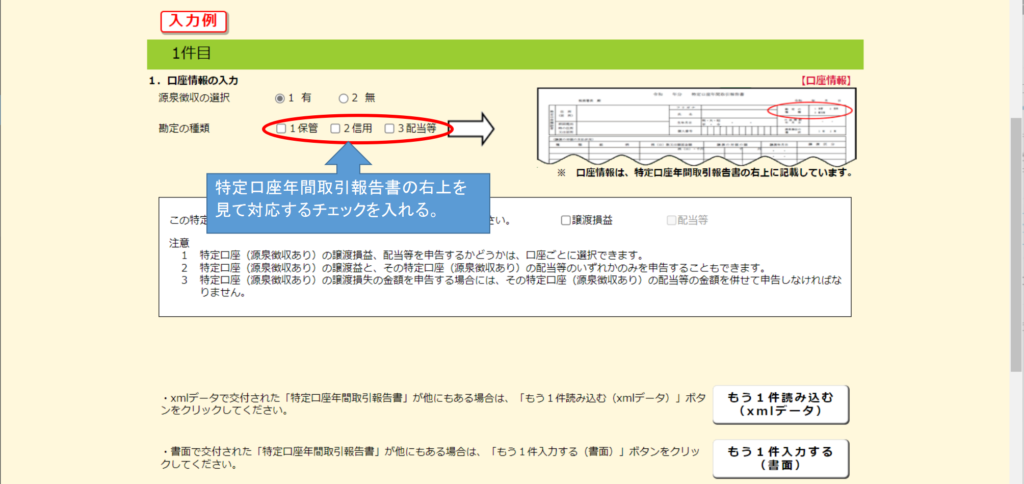
勘定の種類を特定口座年間取引報告書の通りにチェック入れます。
配当等にチェックを入れると、下の配当等のチェックが出て来ます。
この口座で株の売買がある場合は、譲渡損益にチェックを入れます。
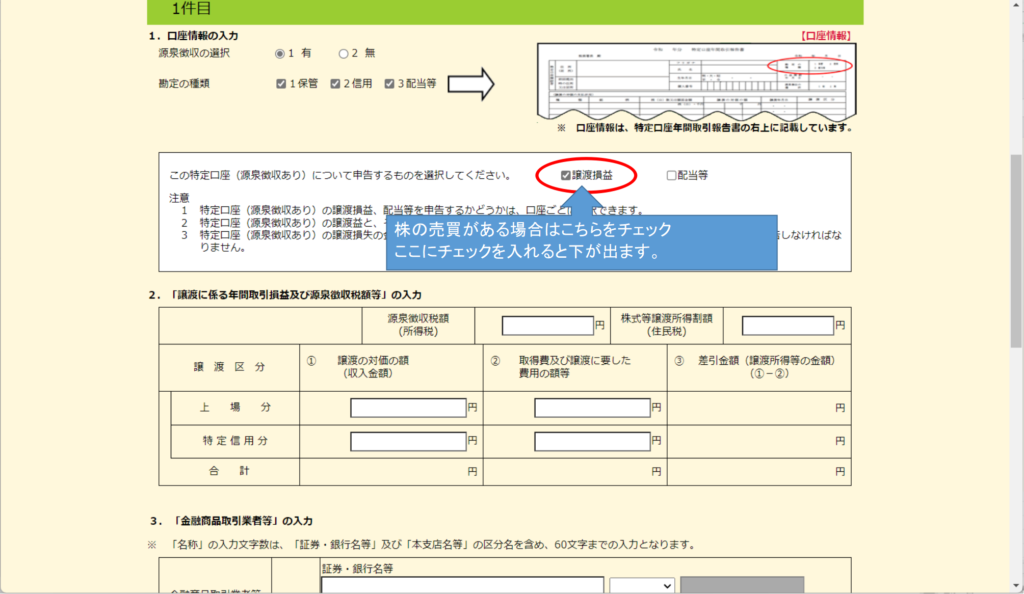
譲渡所得の方は分離課税の記載を参考にして下さい。
配当がある場合は「配当等」にチェックを入れます。
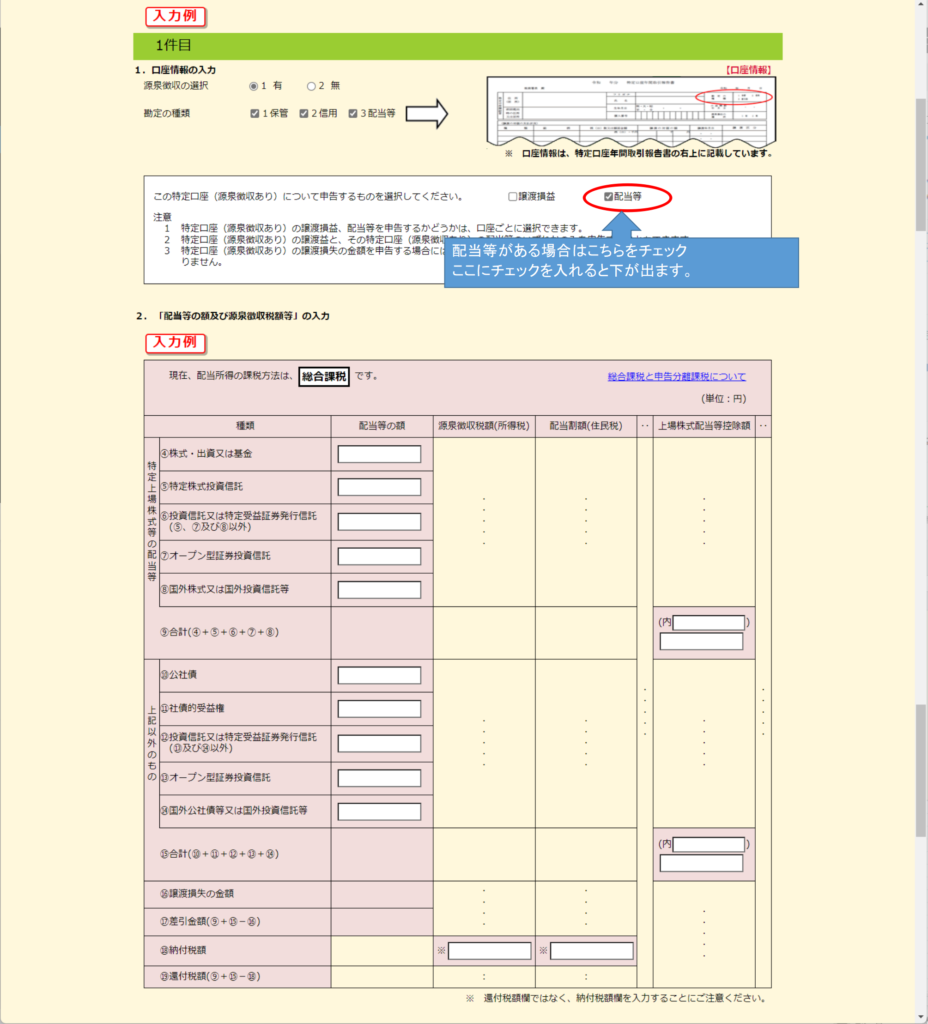
配当金の方を進めて行きます。
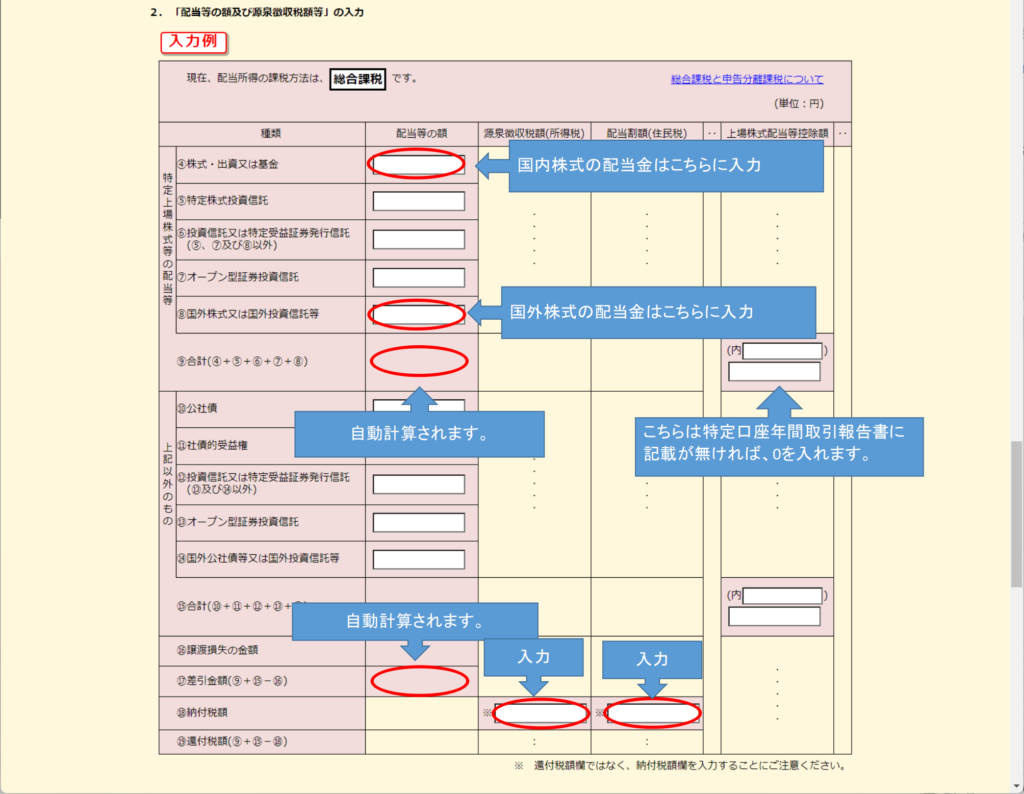
・僕の場合ですが、国内株式の配当金額を「④株式・出資又は基金」を入力
・米国株式の配当金額を「⑧国外株式又は国外投資信託等」に入力
・右側に「上場株式配当等控除額」の欄には、「特定口座年間取引報告書」にある数値を入力して下さい。記載がなければ、0を入力します。
・一番下の2つのマスも「特定口座年間取引報告書」にある数値から入力していきます。
・左側が「源泉徴収税額(所得税)」、右側が「配当割額(住民税)」を書面を見ながら入力します。
配当に関係する負債の利子がある場合は入力していきます。
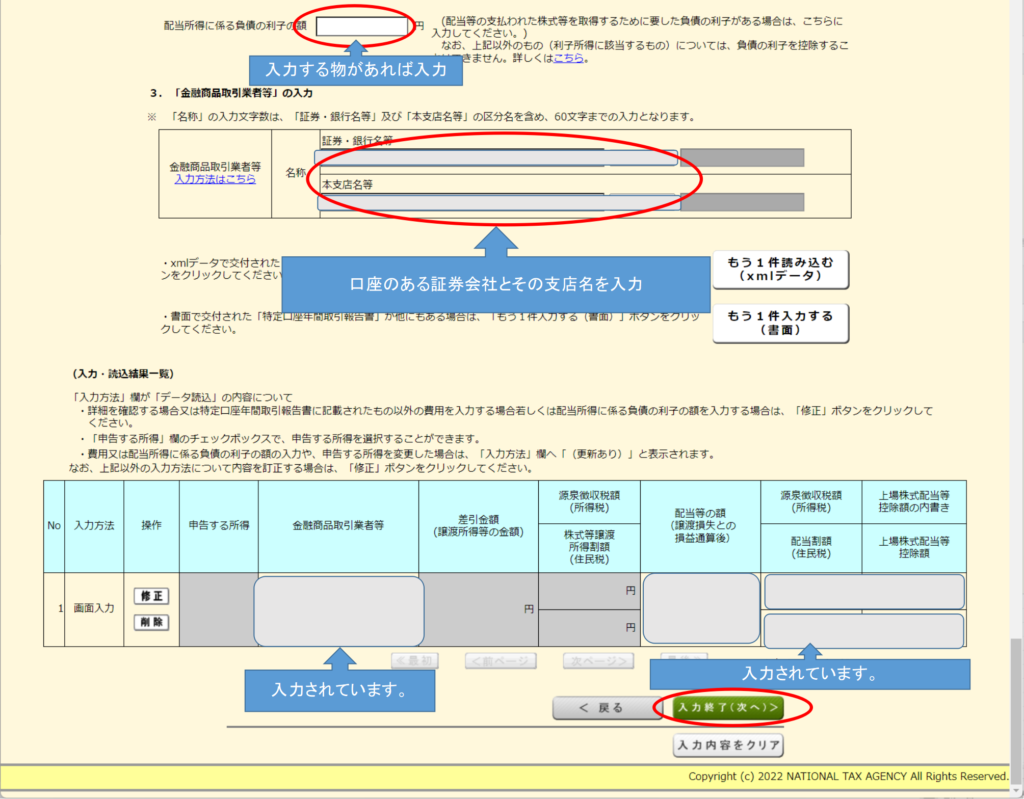
証券会社の入力をしていくと、下に計算された物が表示されます。
複数の証券口座を持っている場合は、「もう1件入力する」を押して、追記していきます。
入力が終わりましたら、「入力終了(次へ)」をクリック
海外株式の配当金がある場合、下記のエラーが出ますが、そのまま「OK」で進みます。
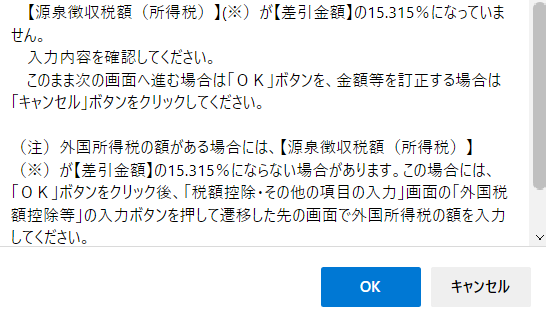
・配当控除の入力
続いて、配当金控除を入力していきます。
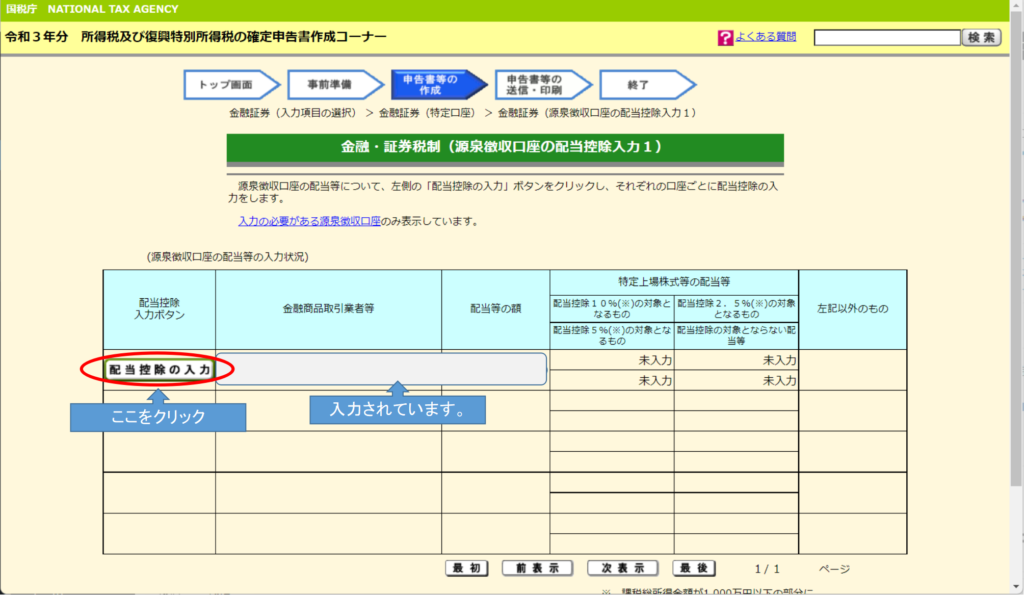
配当金控除の入力画面
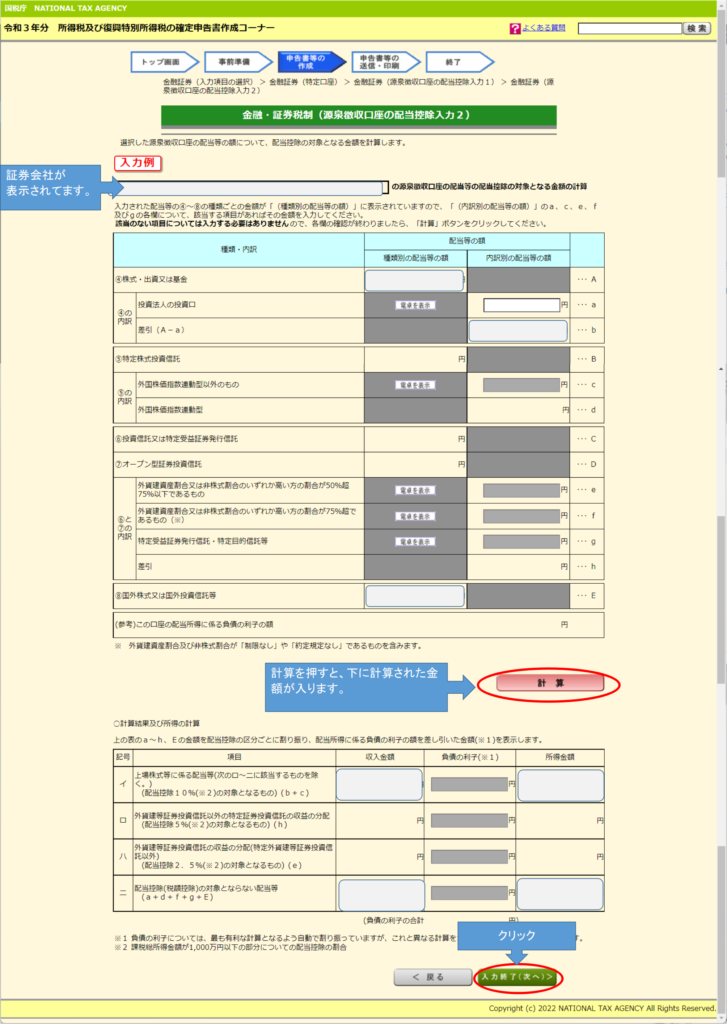
入力終了をクリックすると、金額が入力されます。

これで配当控除終了です。
再びこのページに戻ってきます。
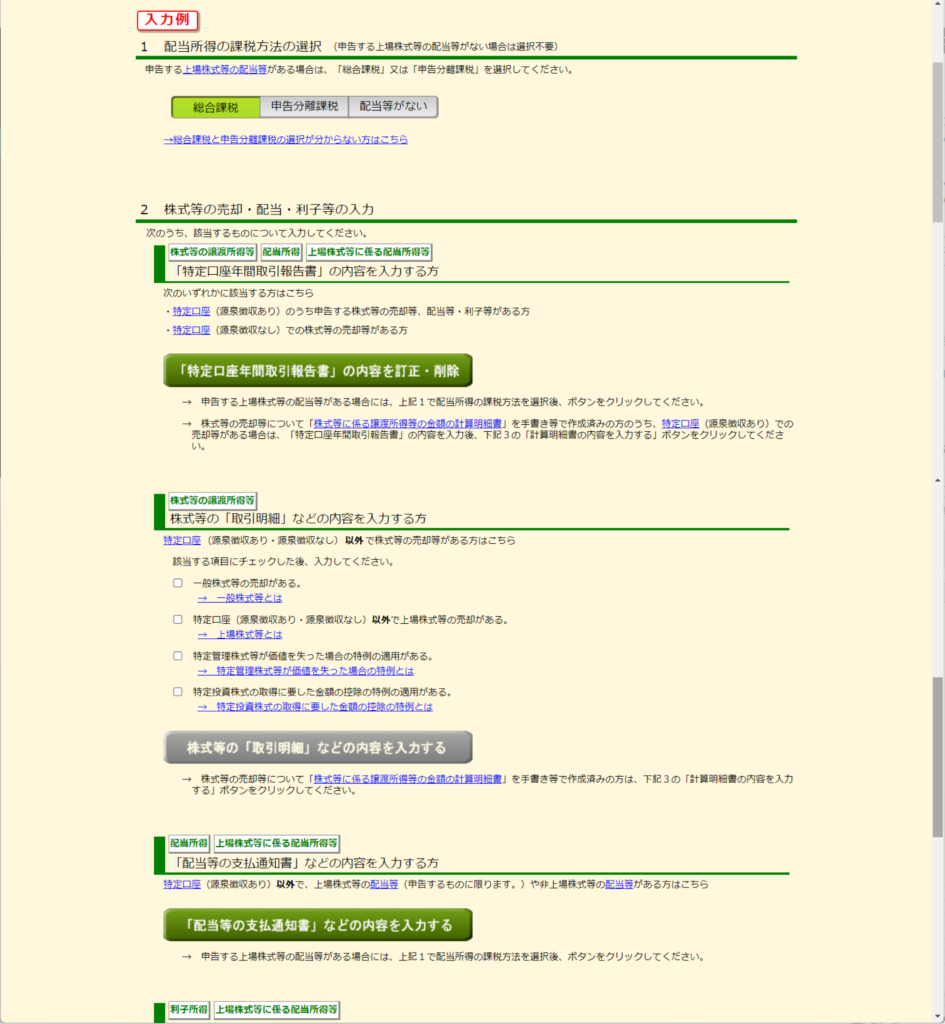
・配当金所得を分離課税で申告する場合
- 外国税額控除を使う場合は、課税所得が330万以上の場合は「分離課税」の方が節税になるとの話もあります。
- 国内株式の配当金に対しての「配当控除」が受けられなくなります。
- 個別に「総合課税」と「分離課税」を選択する事が出来ないので、どちらかを選択する事になります。
個人的お勧めなのは、双方の手段で入力してみて「還付」が多いのはどちらか?を確かめるのが良いと思います。
総合課税を選択した方は、飛ばしてください。
・配当所得の入力(申告分離課税)
分離課税を選択する場合は、総合課税項目の下にある「分離課税の所得」内、「上場株式等に係る配当所得等」の「入力する」をクリック
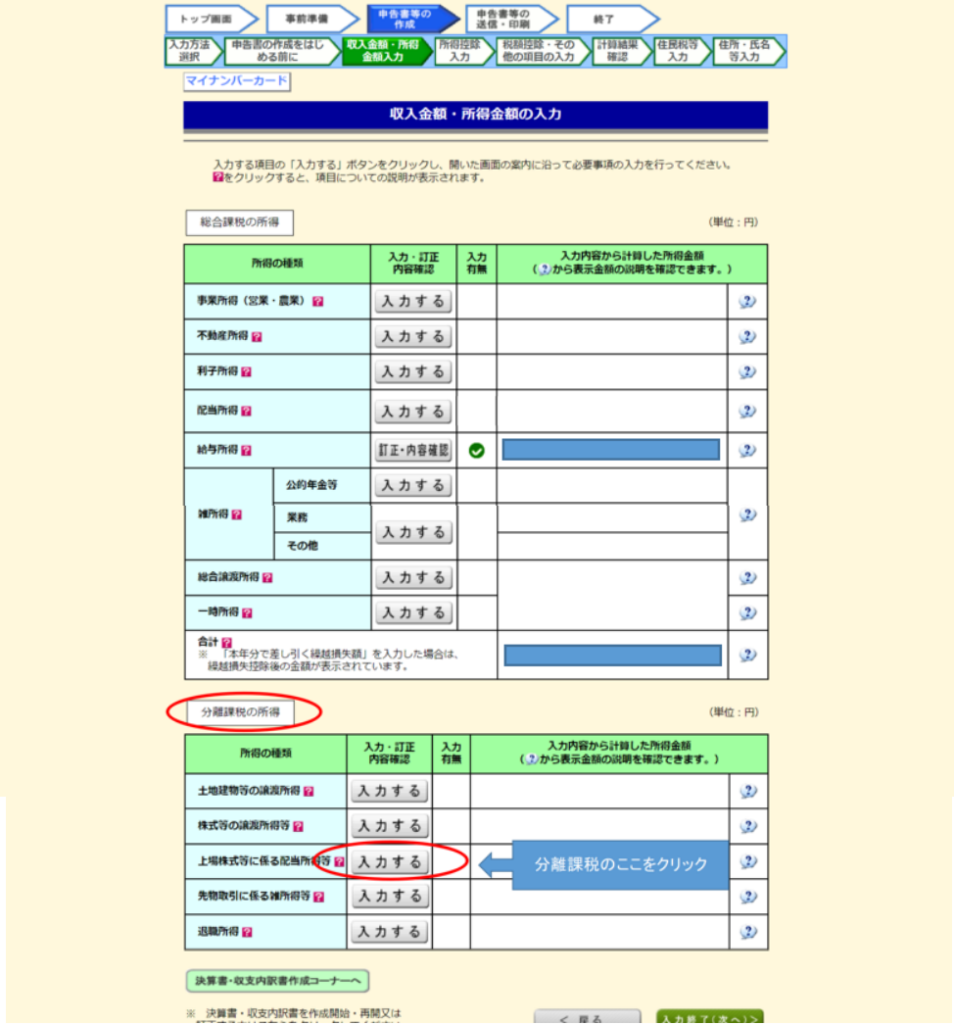
次のページで「申告分離課税」をクリックし、
「特定口座年間取引報告書」の内容を入力する」をクリックします。
ちょっと脇道に逸れます。先程の画面の右下にある、「入力データの一時保存」って白いボタンがありますが、それを押す事で、ここまでの入力した物をデータとして取り出せます。そうすれば、「終わらせるまで止められない」って事もなくなります。以下手順を追加します。
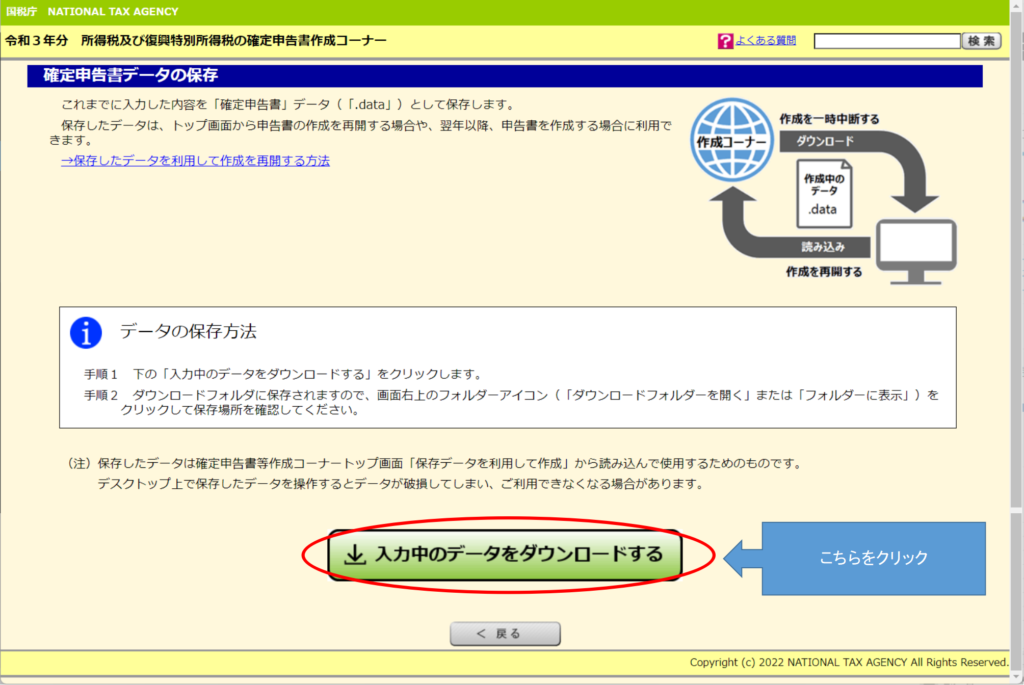
「入力中のデータをダウンロードする」を押す。
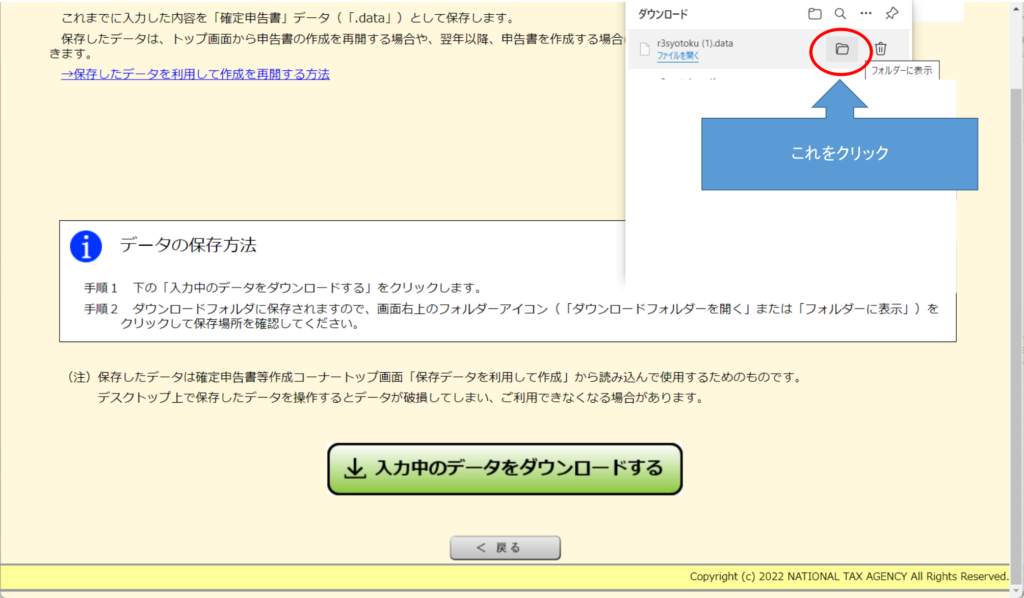
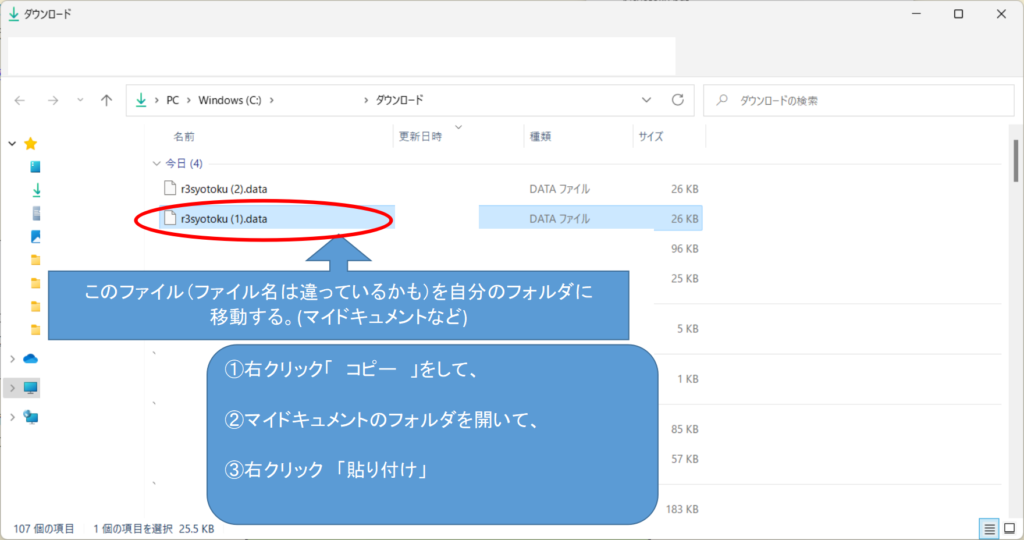
・データファイルを自分のわかりやすい場所に移動してください。
・この「ダウンロードフォルダ」にある物は、電源を落とした時(or再起動した時)にファイルが無くなってしまいます。
・分かりやすいように、「2021年 確定申告データ1(2022年3月10日)」などと入れておくと、後から探しやすいと思います。
・まめにデータをダウンロードしてファイルにしておく方がやり直しが少なくて済みます。
・あとは、データのどれが最新かわからなくならないように、日付や時間、「配当控除まで」みたいなメモをファイル名にしてもいいかもです。
・最終的には、一番最後のデータは、来年も見るかもしれないので、しっかり保存しておきましょう。
本文に戻ります。
「特定口座年間取引報告書」の内容を入力する」をクリックしたところから。
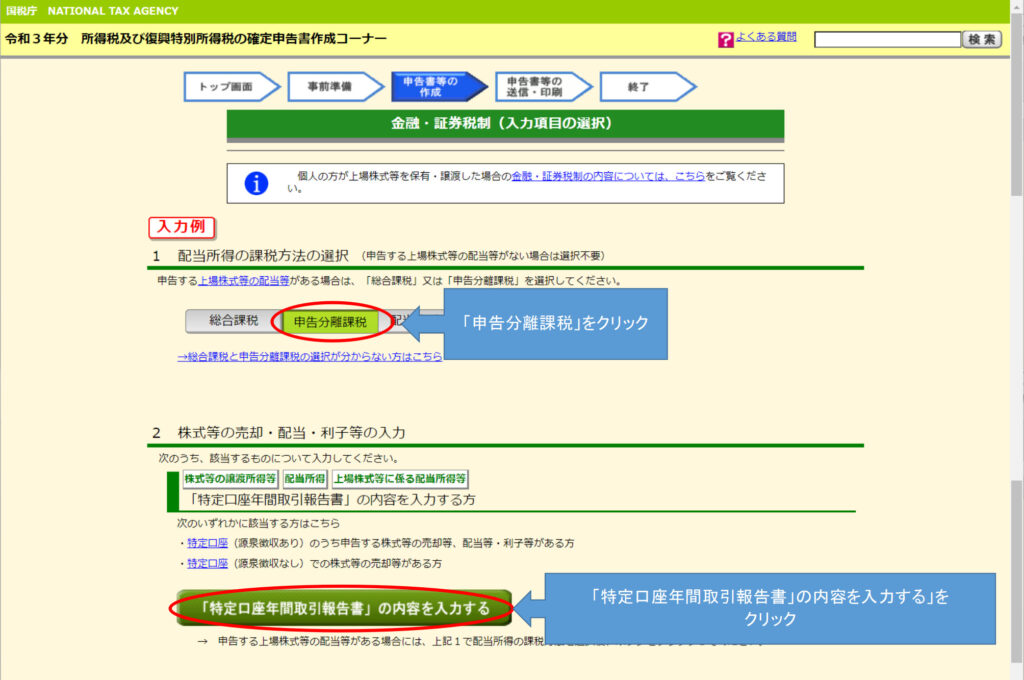
特定口座年間取引報告書をデータで持っている場合と、入力する場合で別れますが、書面のみの場合は下を選択します。
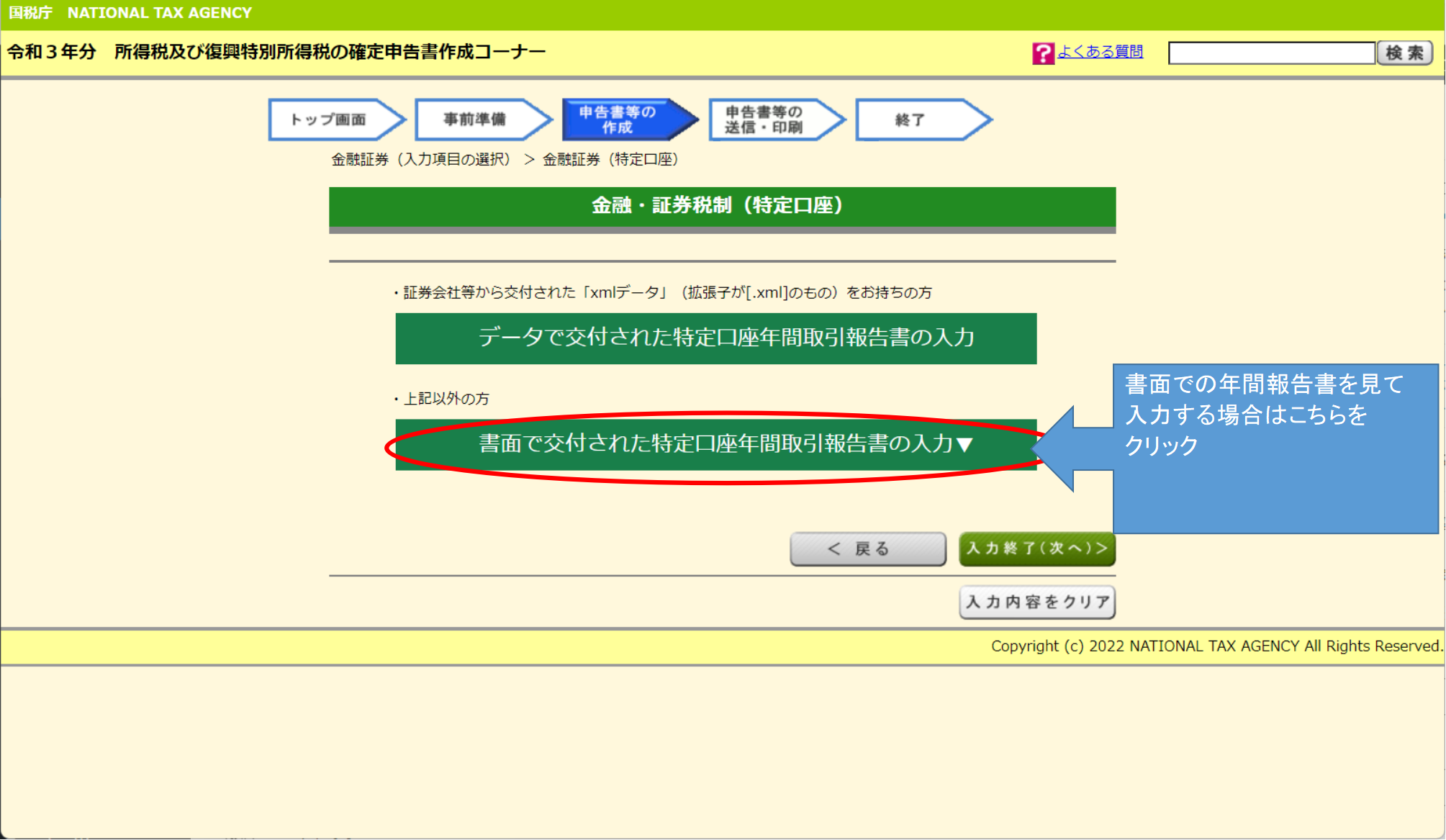
源泉徴収の選択(有・無)を聞かれますので、「特定口座年間取引報告書」の右上にある「有」「無」のチェックを確認して、チェックの入っている方を選択してください。
だいたいの方は「有」だと思います。

さらに続いて、「勘定の種類」を右上の所から「保管」「信用」「配当等」のチェックがある物に対して、入力してください。(お手元の特定口座年間取引報告書を参照)
僕の場合は全てチェックが入ってました。
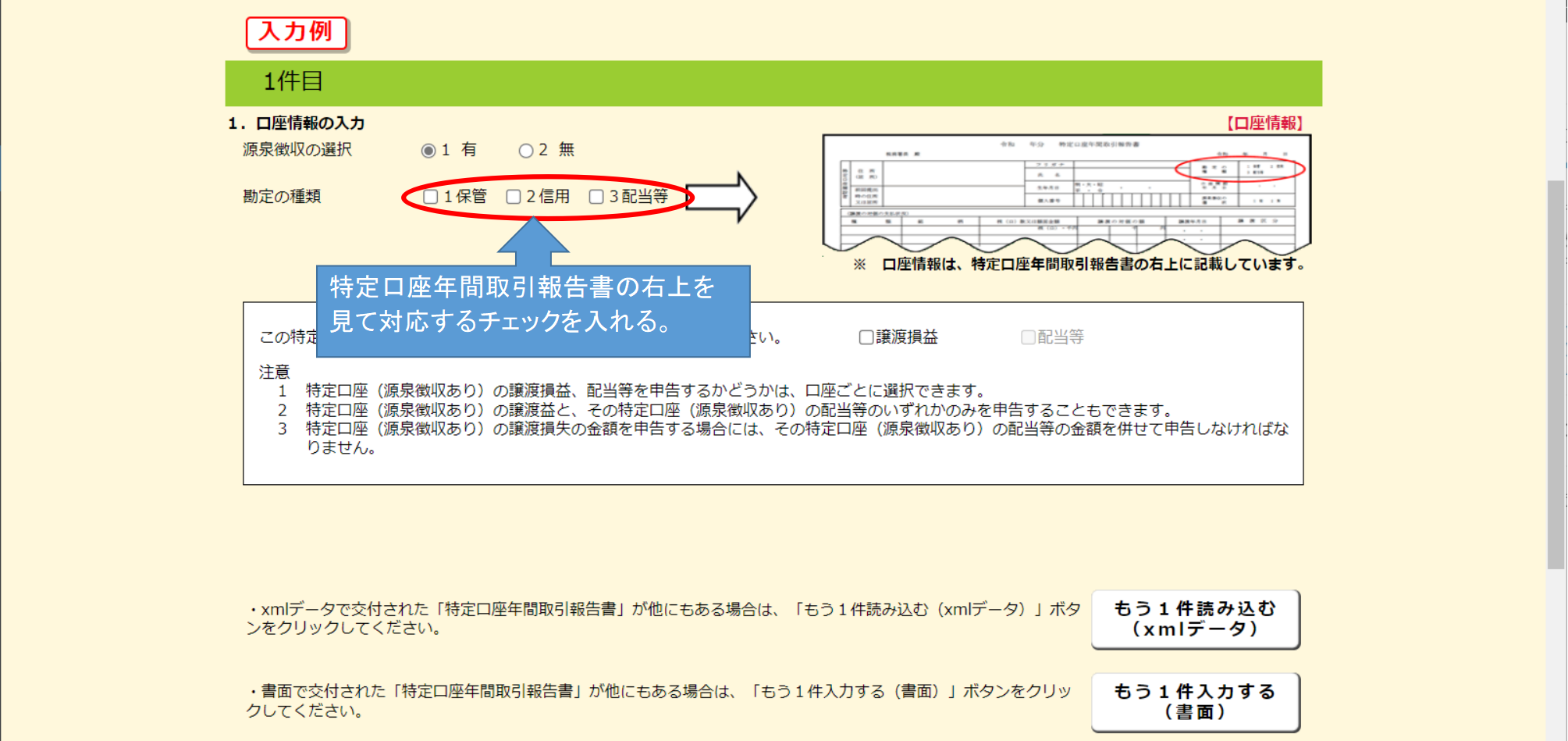
「配当等」にチェックを入れると、
下の「この特定口座(源泉徴収有り)申告する物を選択してください。」の「配当等」がチェックできるようになります。
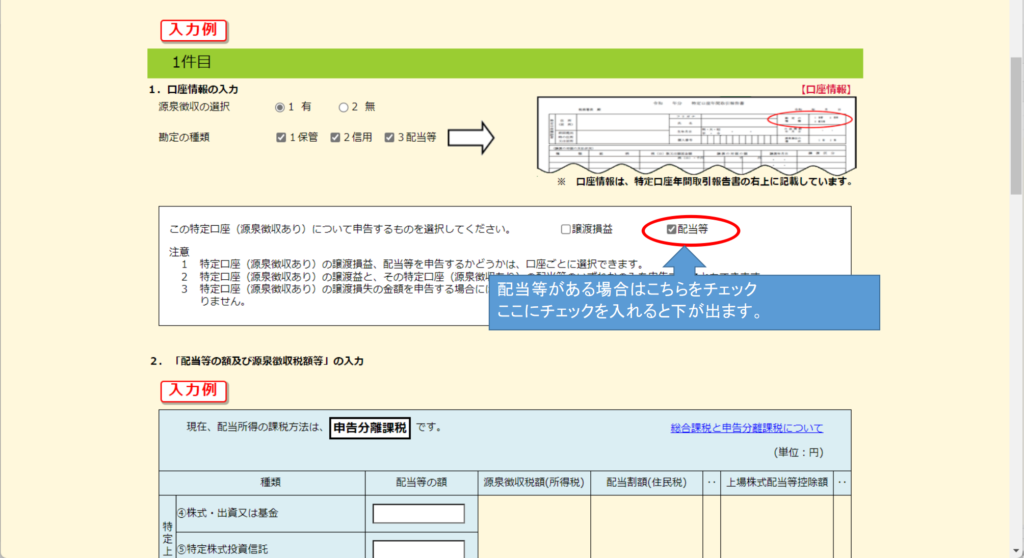
「配当等の額及び源泉徴収税額等」の入力に入っていきます。
ここは「特定口座年間取引報告書」を参考に入力していきます。
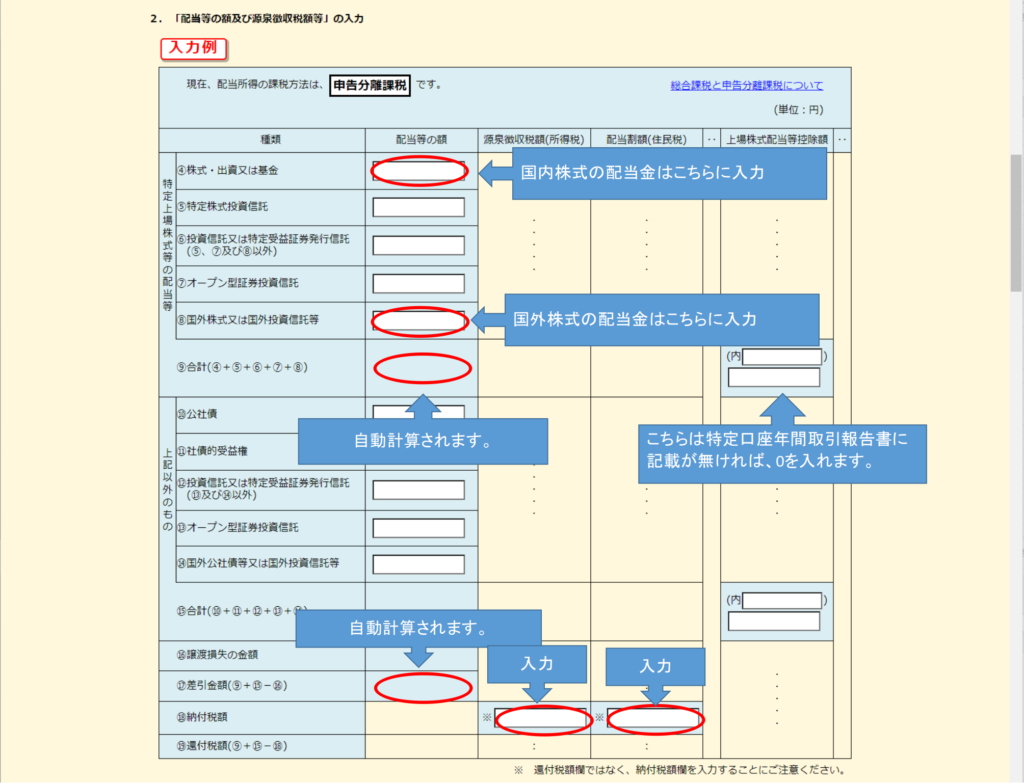
・④株式・出資又は基金に「国内株式の配当金」を入力します。
・⑧国外株式又は国外投資信託等に「国外株式の配当金」を入力します。
・右側の「上場株式配当等控除額」は「特定口座年間取引報告書」に記載があれば、その金額を入れます。無ければ、「0」を入力します。
・源泉徴収税額(所得税)の下の欄には、「特定口座年間取引報告書」の数字を入力します。
・配当割額(住民税)の下の欄にも、「特定口座年間取引報告書」の数字を入力します。
配当に関係する負債の利子がある場合は入力していきます。
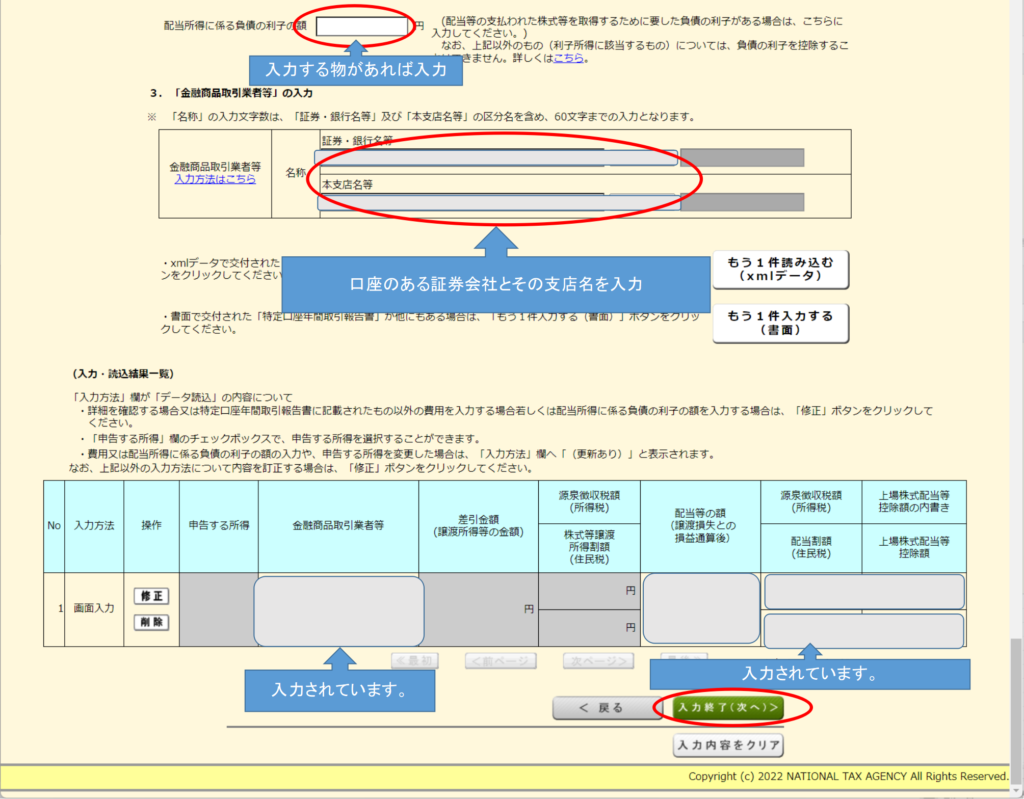
①証券会社の入力をしていくと、下に計算された物が表示されます。
②複数の証券口座を持っている場合は、「もう1件入力する」を押して、追記していきます。
③入力が終わりましたら、「入力終了(次へ)」をクリック
※海外株式の配当金がある場合、下記のエラーが出ますが、そのまま「OK」で進みます。
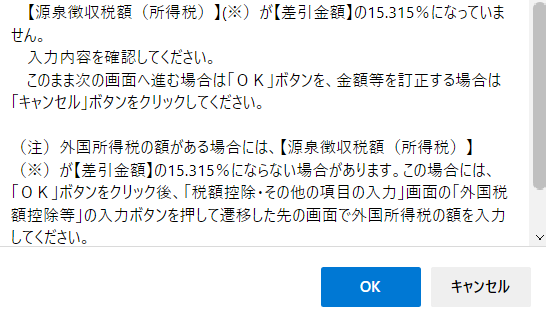
再びこの画面に戻ってきます。
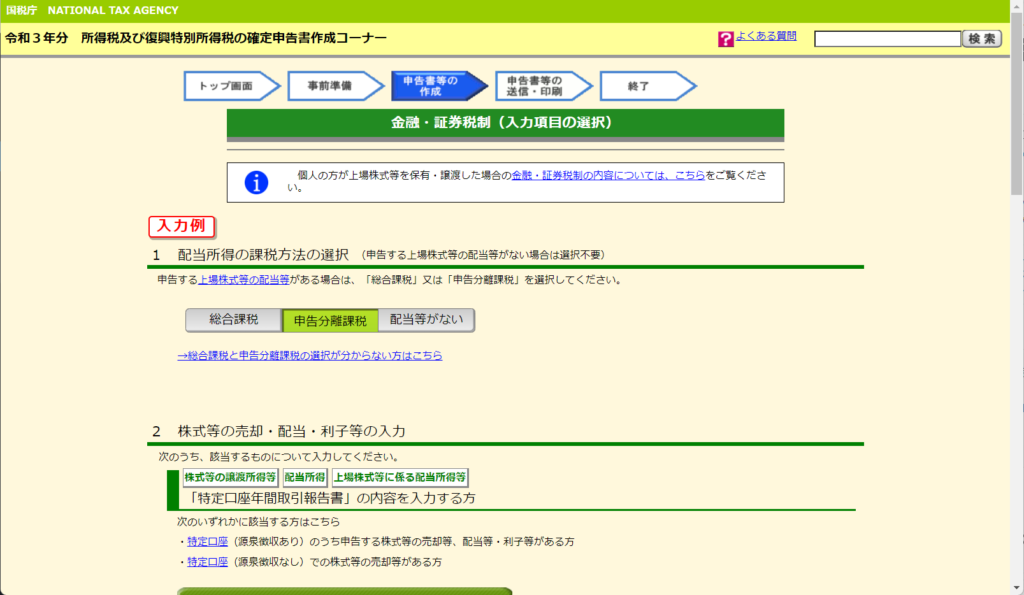
・特定口座以外での所得について
・特定口座以外での株の売買等がある場合。
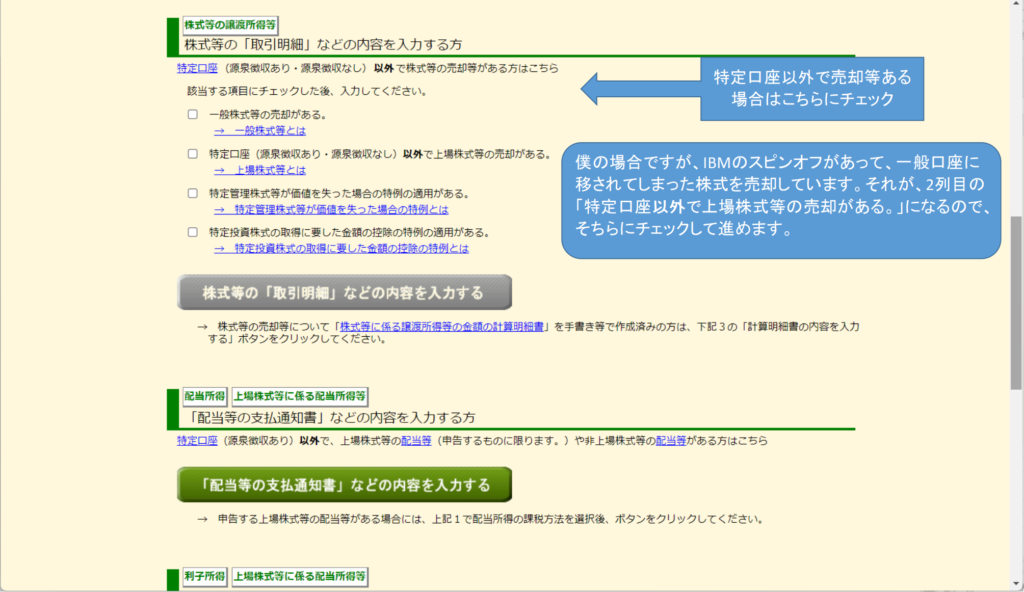
僕の場合ですが、一般口座にある上場株式の売却があったので、そちらを入力していきます。
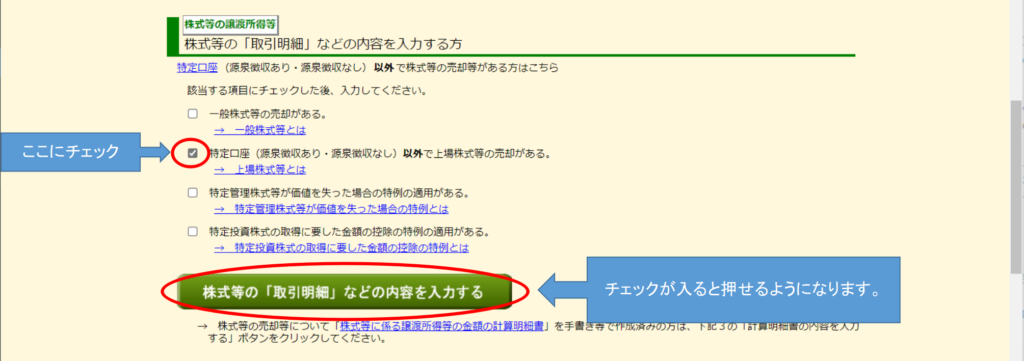
入力画面がこちら
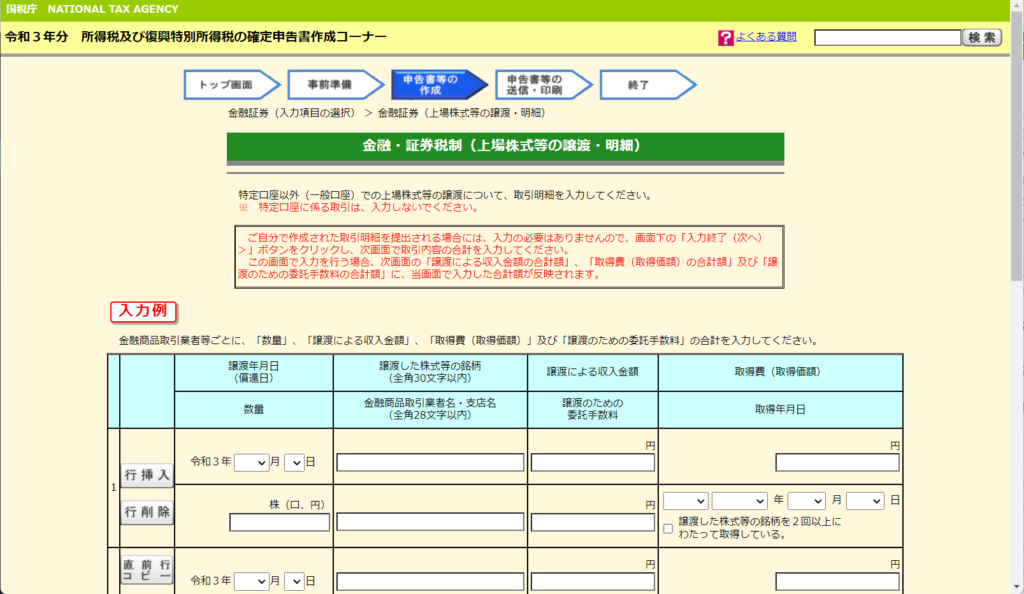
一つ一つ見ていきますと、
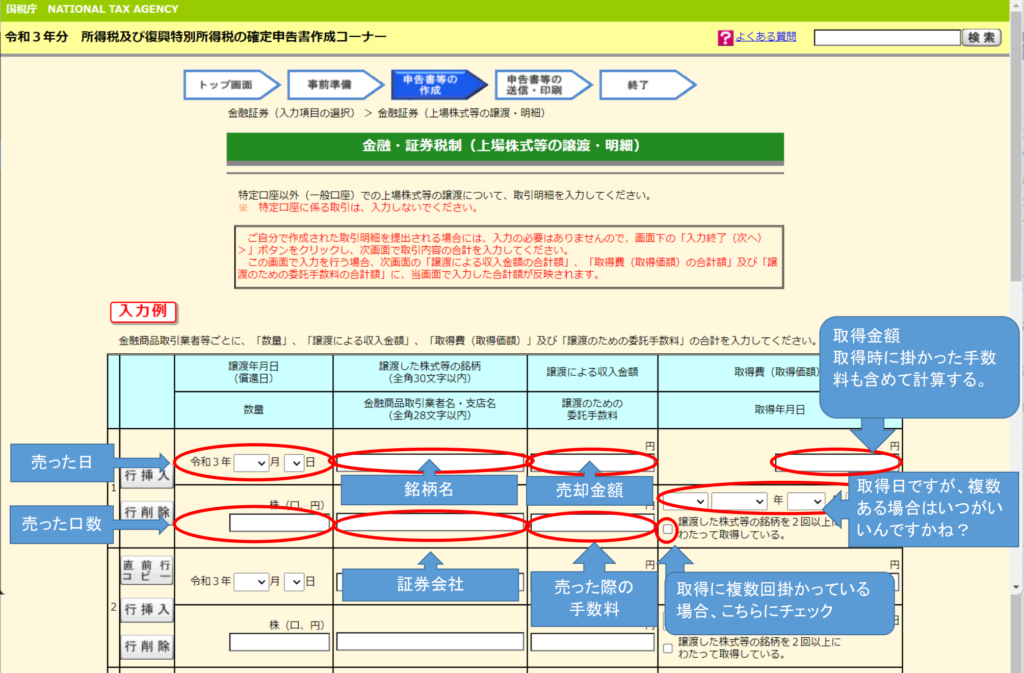
入力が終わったら、下の方にある「入力終了」をクリック
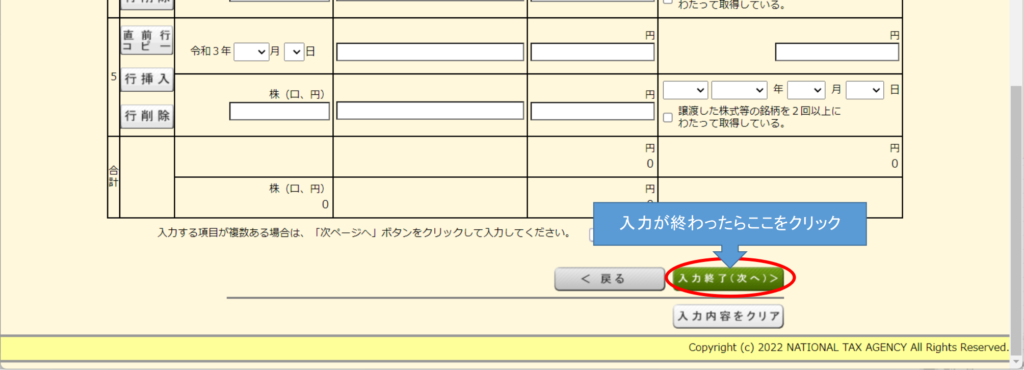
「入力終了」をクリックすると、こちらにいきます。
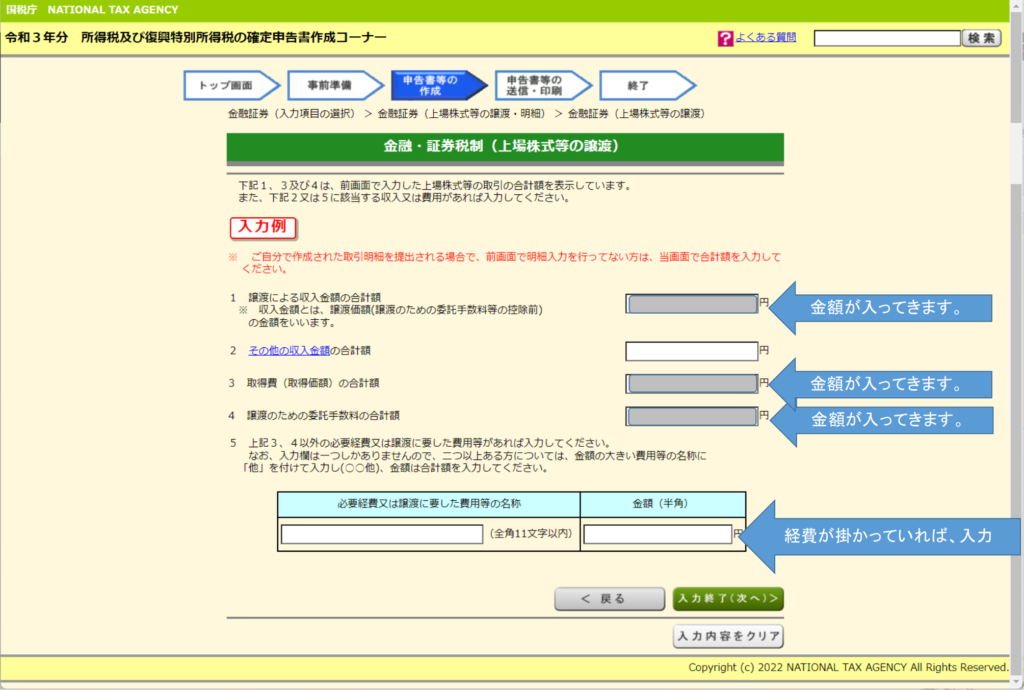
「入力終了」をクリックすると、こちらに戻ります。
・特定口座以外で配当、利子などの所得があった場合
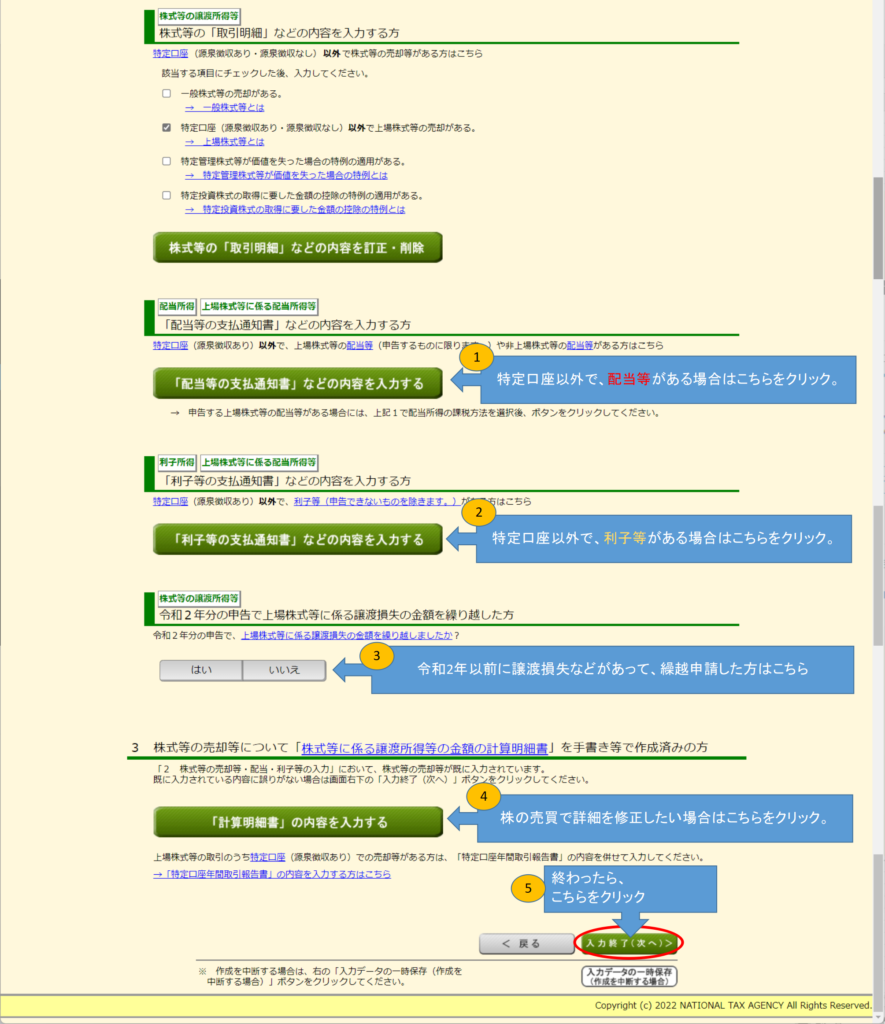
いくつか入力する必要があればやっていきます。
①特定口座以外で配当所得のある場合は、クリック
②特定口座以外で利子所得のある場合は、クリック
③令和2年以前に売買損益があり、繰越申告している場合、「はい」をクリック、それ以外は「いいえ」をクリック
④売買の詳細を修正したい場合は、クリック
⑤すべて終わったら、「入力終了」をクリック
次の画面はこちら
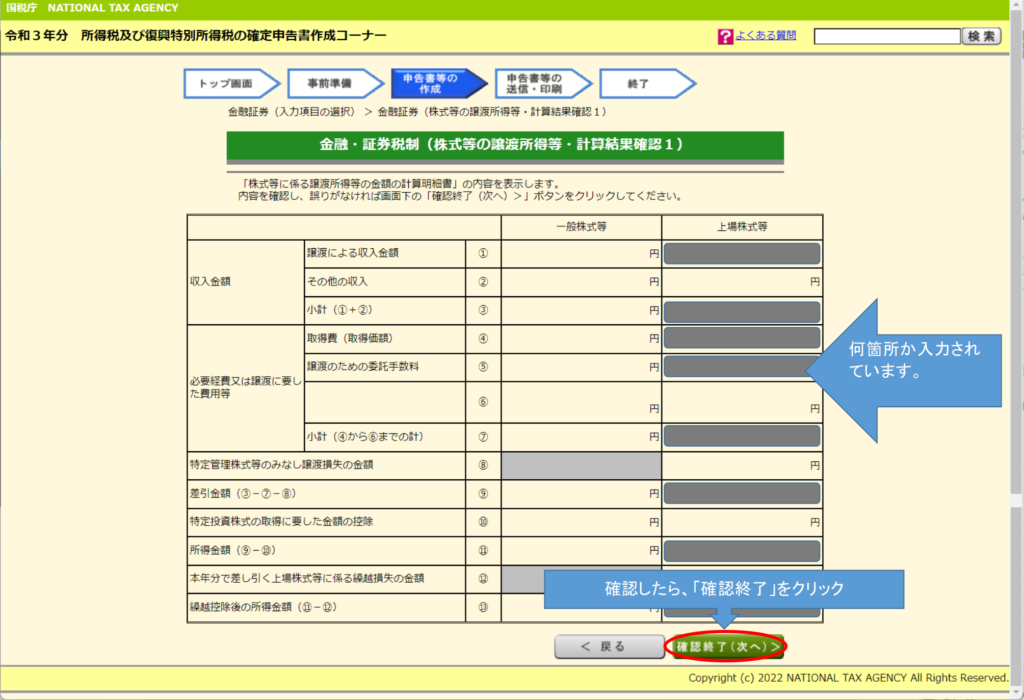
・FXなどの先物取引等の所得について
配当や株の売買について終わったので、FX取引についてです。
国税庁的には、FX、仮想通貨は「先物取引」との位置づけらしく、そこに入力していきます。
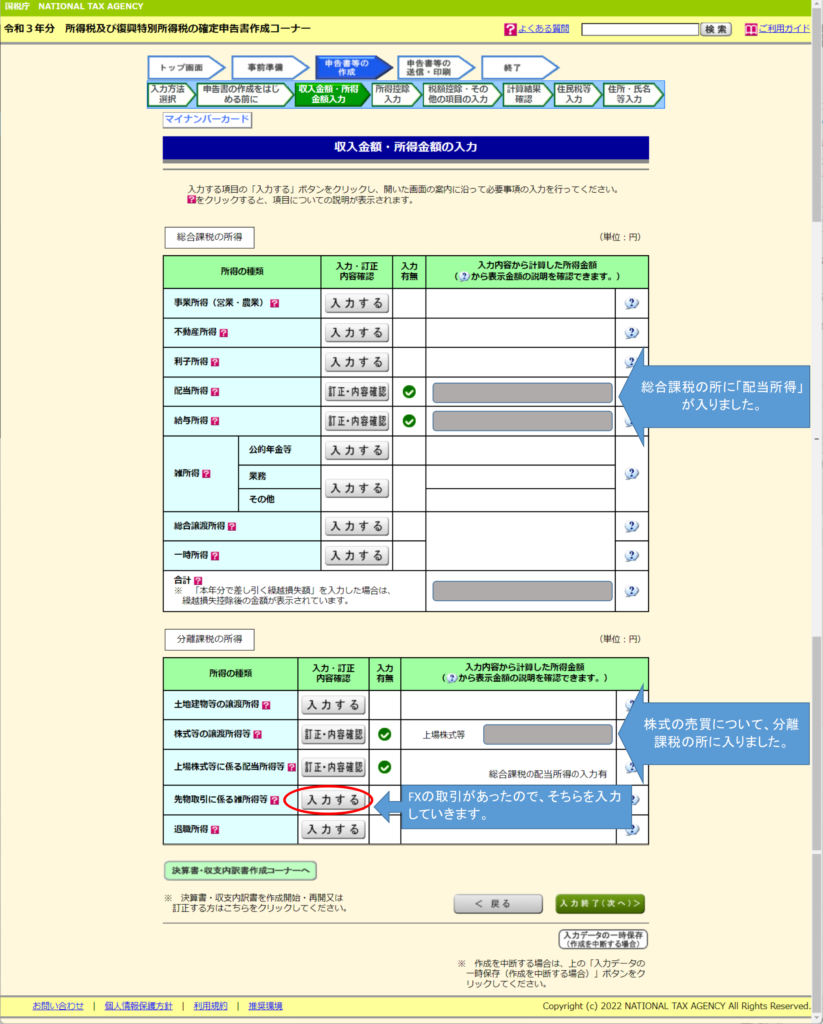
先物取引入力画面はこちら。入力方法も付いています。
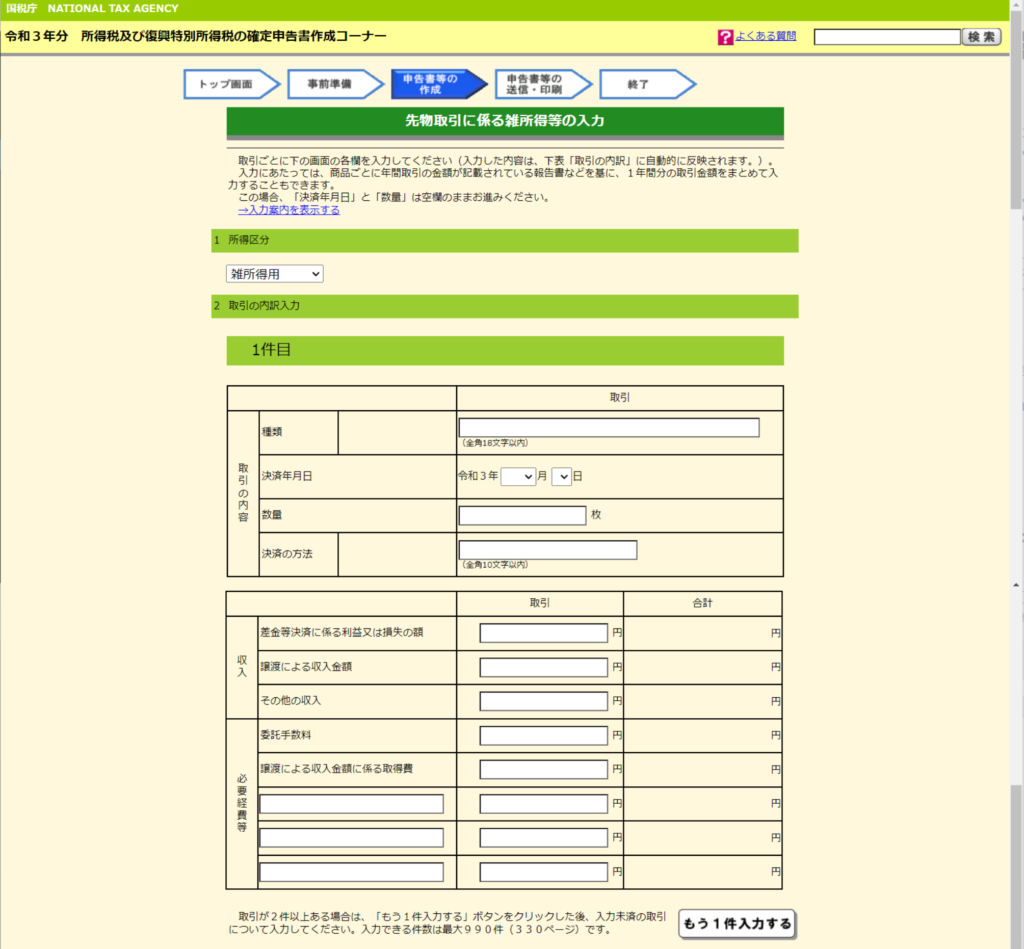
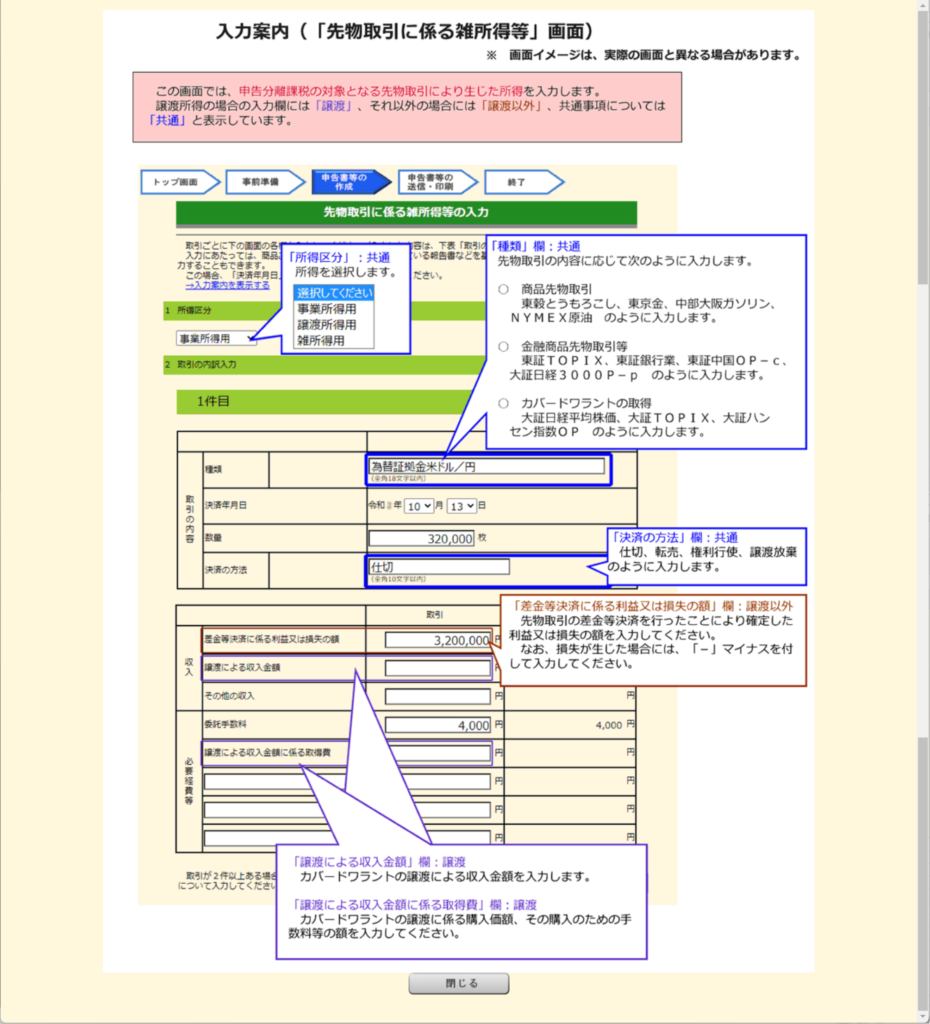
シンプルに、FXでどのくらいの利益や損益が出たかを書けばいいみたいです。
ざっくり入力してみました。
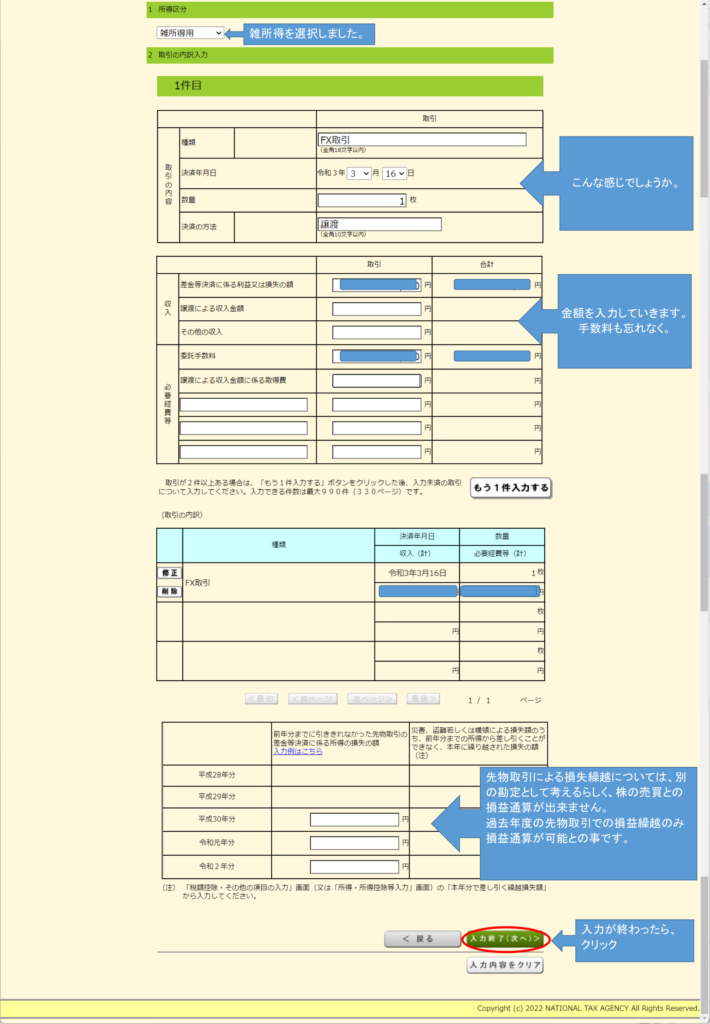
先物取引の損益に関しては、過去の先物取引での損益繰越しか損益通算出来ない様です。
過去の先物取引での損益を損益繰越申請していれば、こちらに入力します。
入力終了をクリックして、「先物取引」を終わります。
そうすると、またこちらの画面に戻ってきて、先物取引に数値が入力されています。
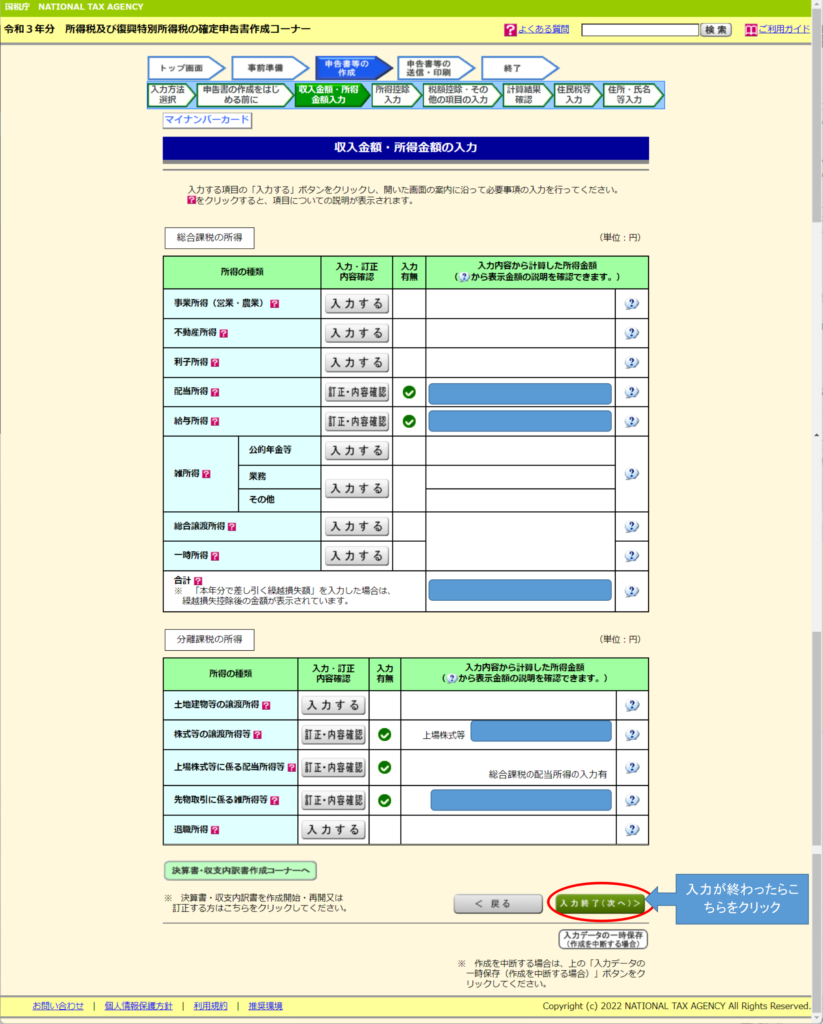
僕自身はFXでは損益を出していたので、所得的には「0」となっていました。
・所得控除の入力
画面はこちら
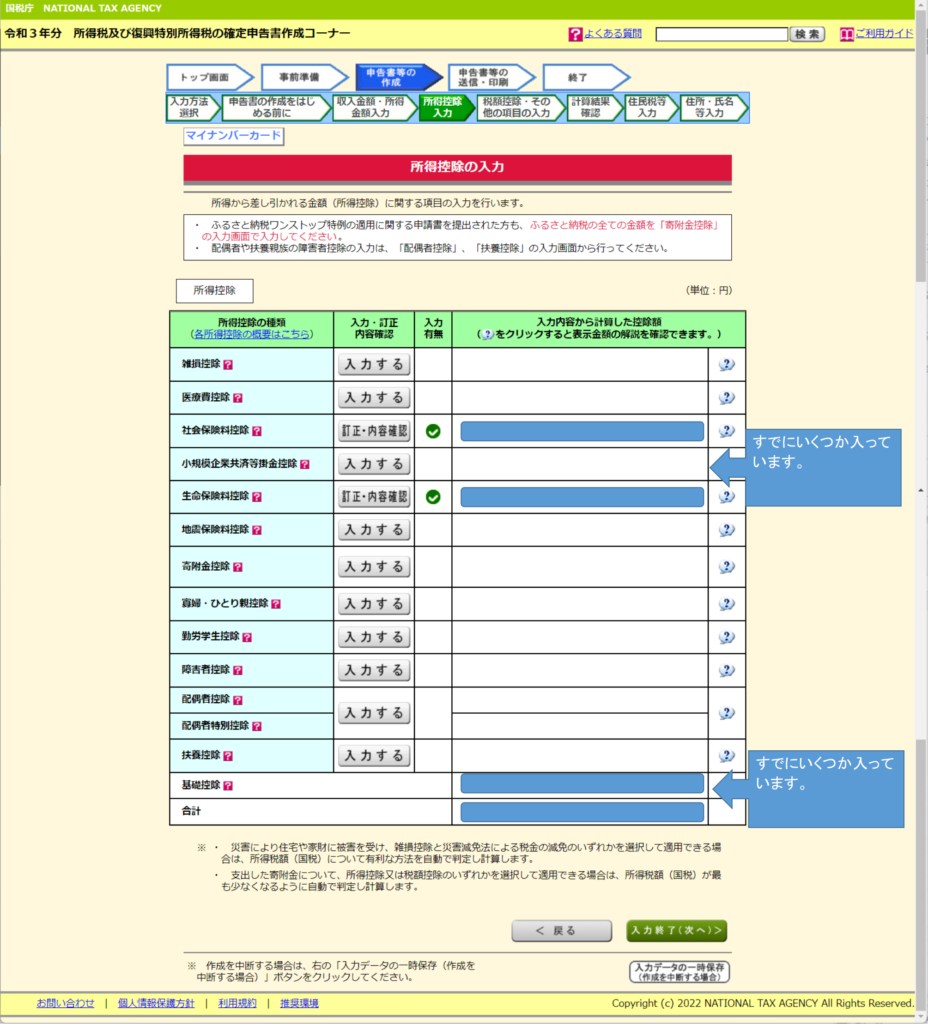
・寄付金控除(ふるさと納税など)
ふるさと納税をしているので、寄付金控除に入力していきます。
※ワンストップ特例制度を申し込みしていても、確定申告をする場合は、こちらに記入する必要があります。
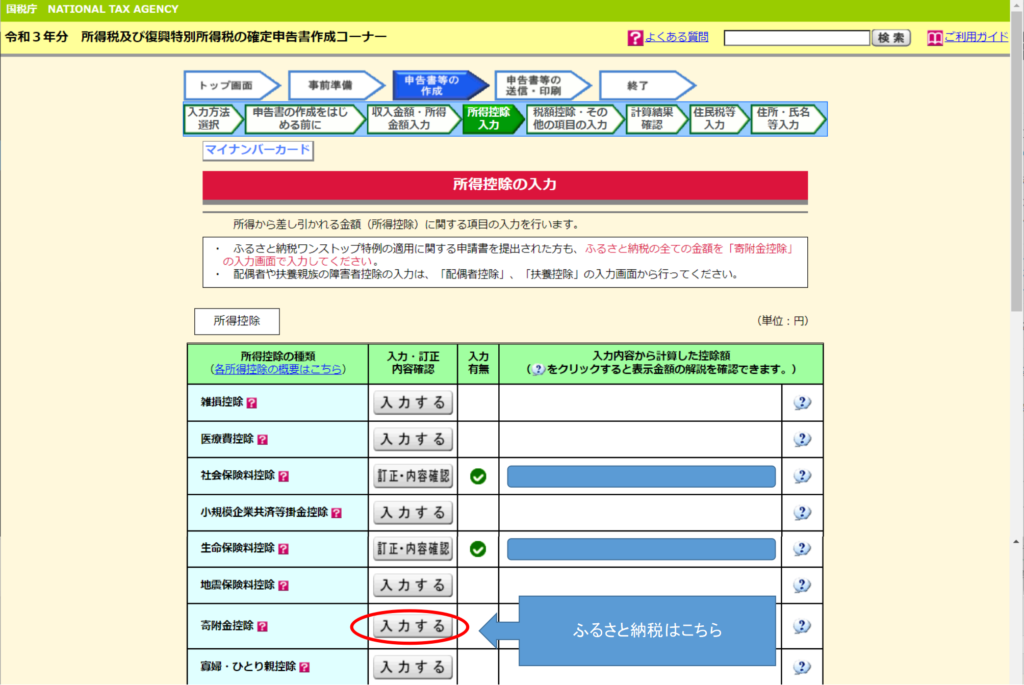
クリックするとこんな画面に行きます。
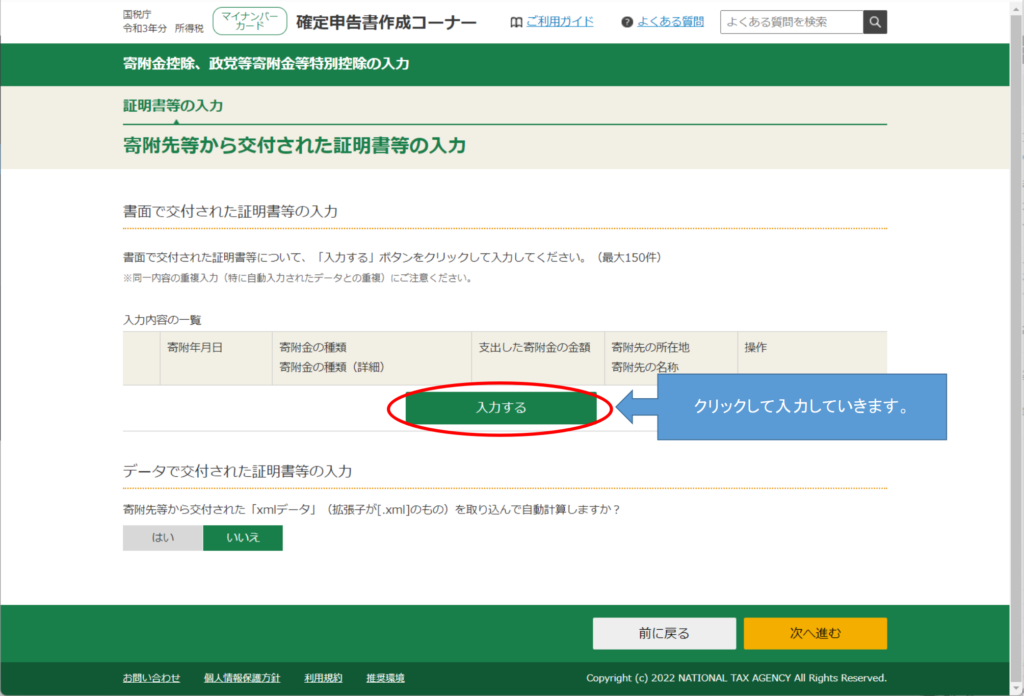
入力するを押すと、
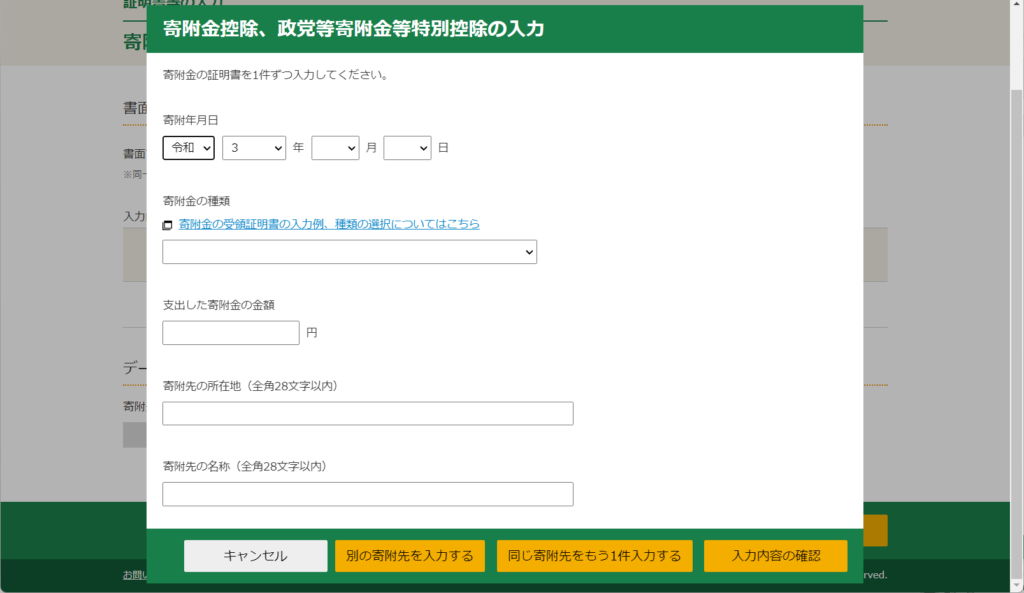
入力していきます。ふるさと納税先からの「寄付金受領書」などを参考に記入していきます。
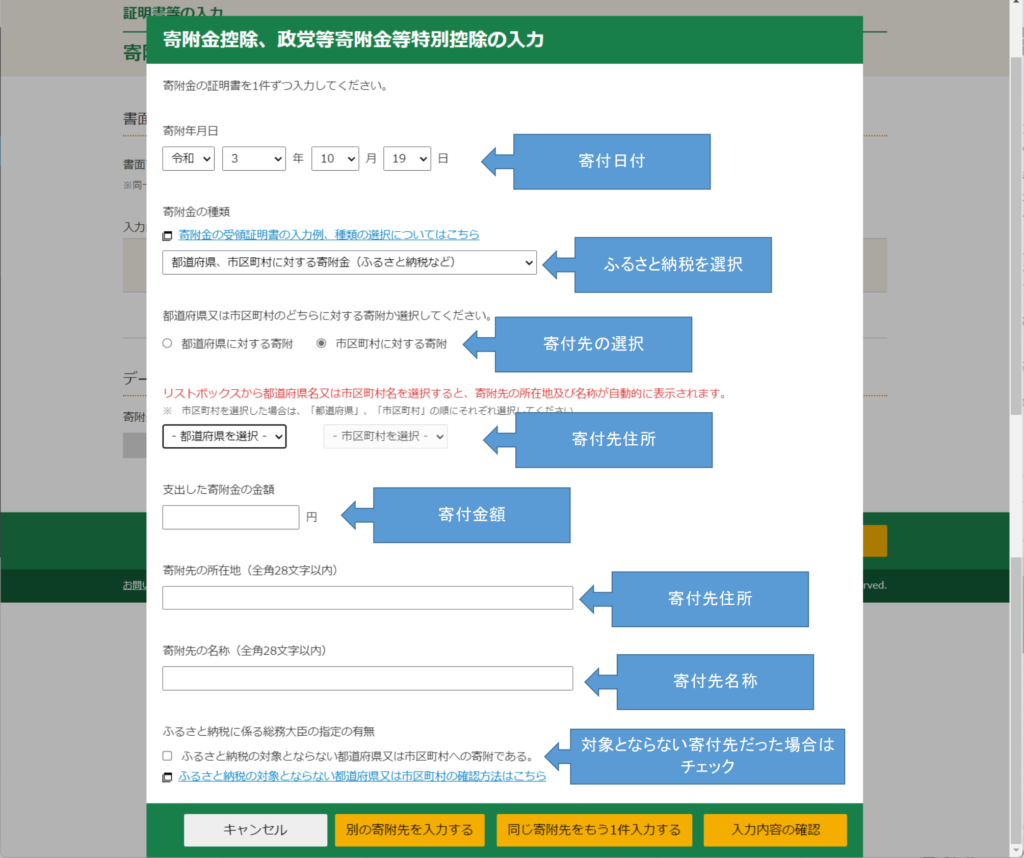
複数ある場合は、「別の寄付先を入力する」にて、追加していきます。
終わったら、右下の「入力内容の確認」をクリックします。
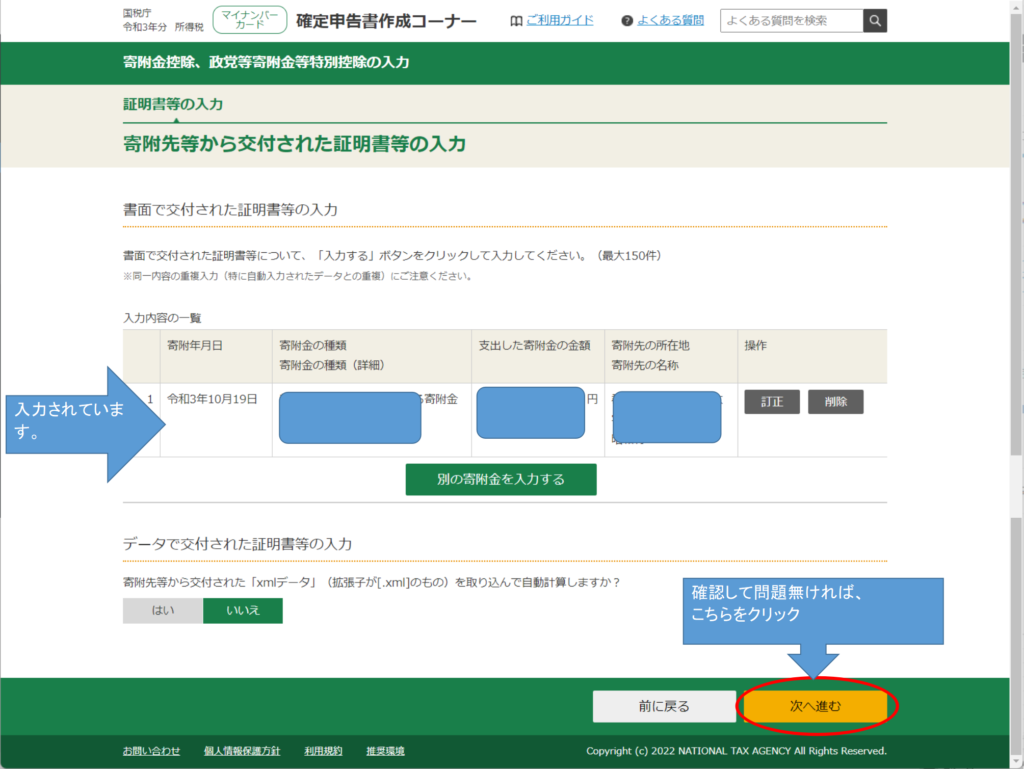
計算されたものが表示されます。
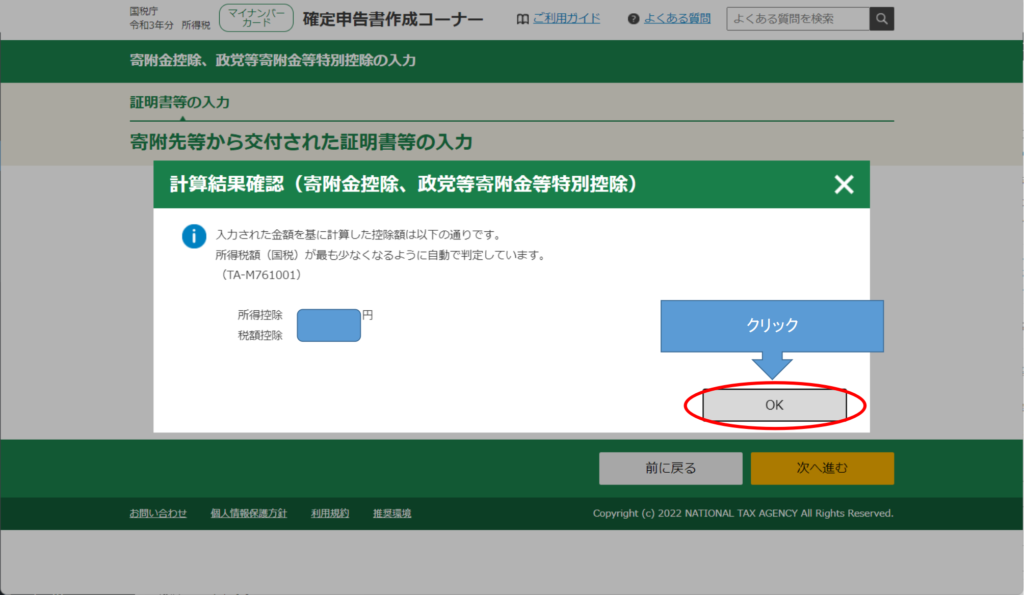
寄付金控除は「寄付額-2,000円」の数字が入力されています。
(例) 寄付額30,000円だった場合、28,000円が寄付金控除に入っていると思います。
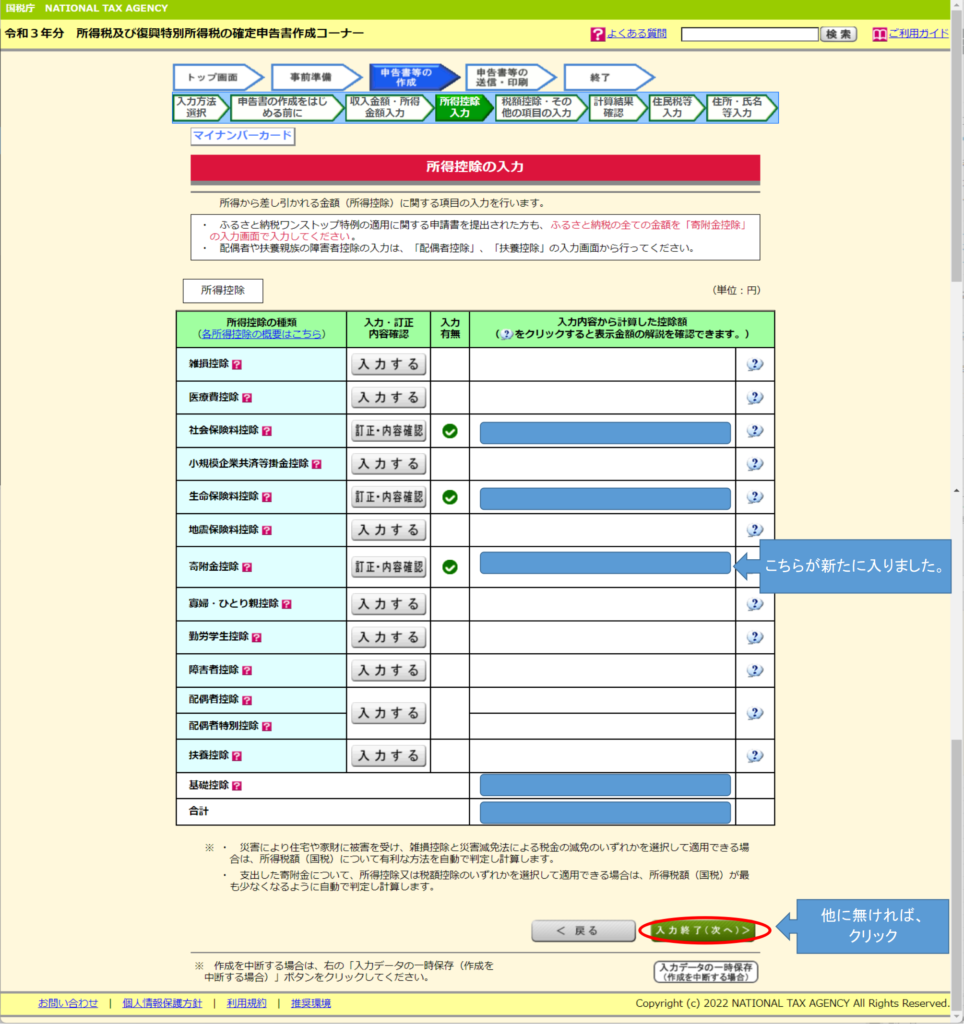
他に控除が無ければ、「入力終了」をクリックします。
・税額控除・その他の項目入力
画面はこちら
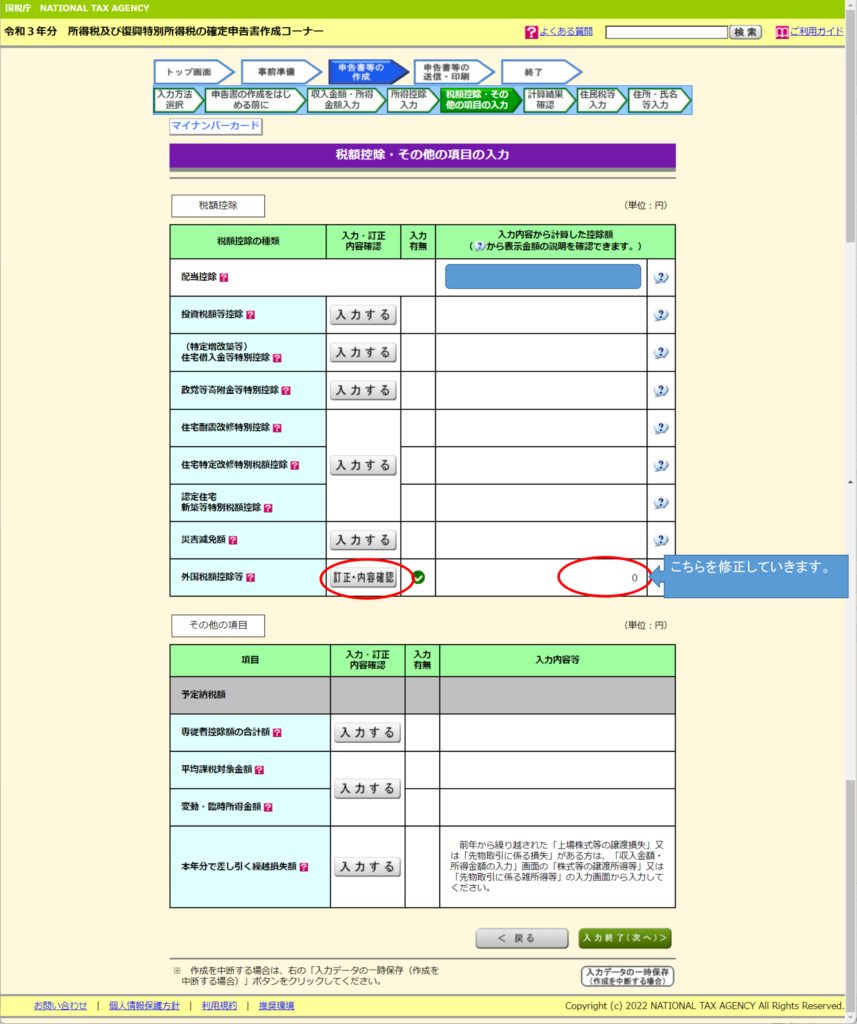
・外国税額控除
1.本年中に納付する外国所得税額
「入力する」をクリックすると、こんな画面が出ます。
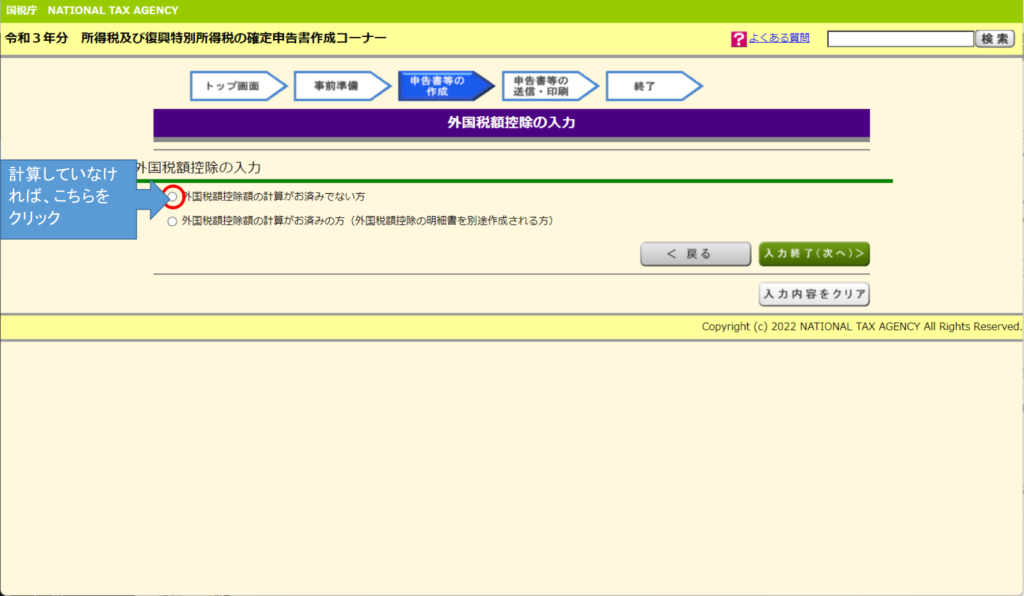
外国税額控除の計算がまだの場合は、上をクリック
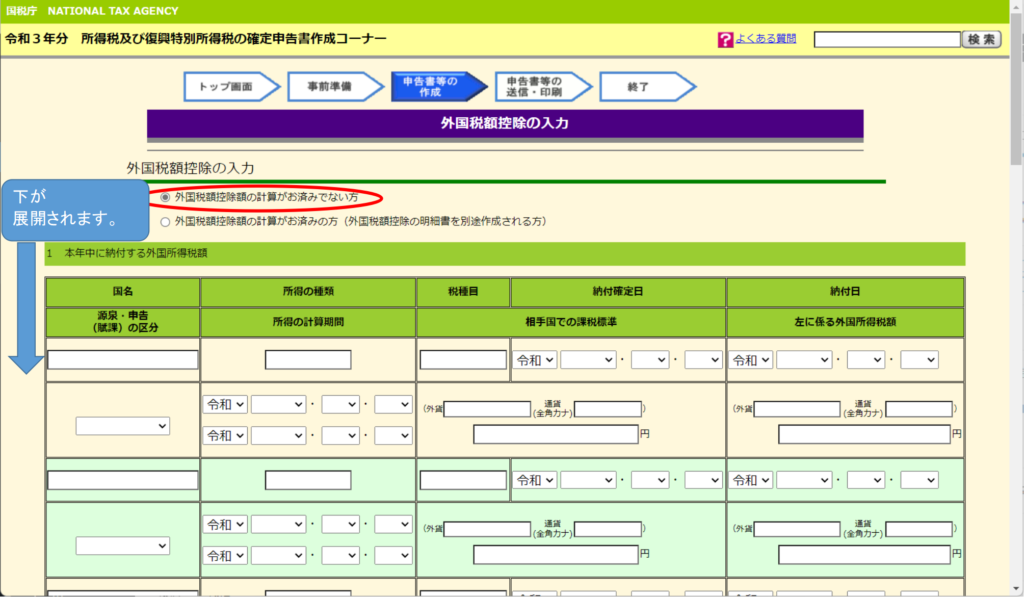
前は1件づつの記入だったらしいのですが、まとめても良くなったみたいです。
僕は全部集計して、まとめて入れました。例を作ってみました。
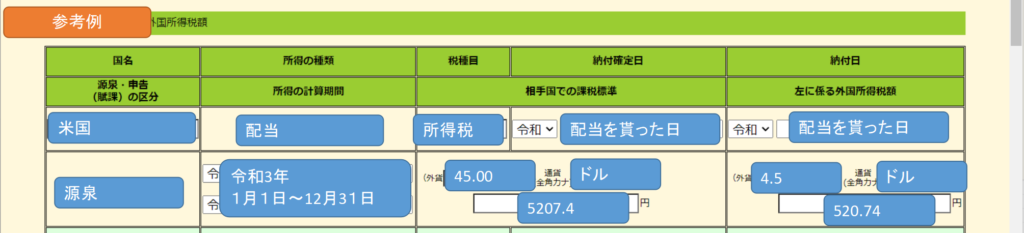
- 国名 : 「米国」 僕の場合は米国株の配当金でした。
- 所得の種類: 「配当」 米国の配当金です。
- 税種目 : 「所得税」 そのままですね。
- 納付確定日 : 配当が来た日になります。(僕の場合は複数あったので、あった日を適当に入れました。)
- 納付日 : 上に同じく、配当金のあった日を入れました。
- 源泉・申告(賦課)の区分 : 源泉
- 所得の計算期間 : 令和3年1月1日~令和3年12月31日になります。
- 相手国での課税標準 : 相手国(この場合、米国)で貰った配当金の税引き前金額のドル表記と円表記
- 左に掛かる外国所得税額 : 相手国で掛かった所得税額のドル表記と円表記
ここがすごい時間が掛かったんですが、全配当金を1件づつ表計算ソフトに書き出して計算しました。
特定口座年間取引報告書の方には、円貨での合計金額は書いてあるんですが、ドルでの合計金額が無いんです。単純にドル合計を探せなかったので、一件づつ取引明細を当たって数字を拾っていきました。
そこで気付いたんですが、所得税が米国は全て10%だと思っていたのですが、違う税率の銘柄があったんです。明細を一つづつ書き写していて気付きました。
僕自身は配当金が61件あり、それを表計算ソフトに入れるのがとても大変でした。
一件毎に、
配当金額(ドル)
外国源泉徴収額(ドル)
配当金額(円)
外国源泉徴収額(円)
を表計算ソフトに入力していって、合計を出しました。いや~大変だった。
2.調整国外所得の計算
損失の繰り越し控除があった場合の場所です。0を入れないと怒られます。
3.外国所得税額の繰越控除余裕額又は繰越控除限度額の計算
前年以前の繰り越し関連ですので、僕は初確定申告の為、スルーです。
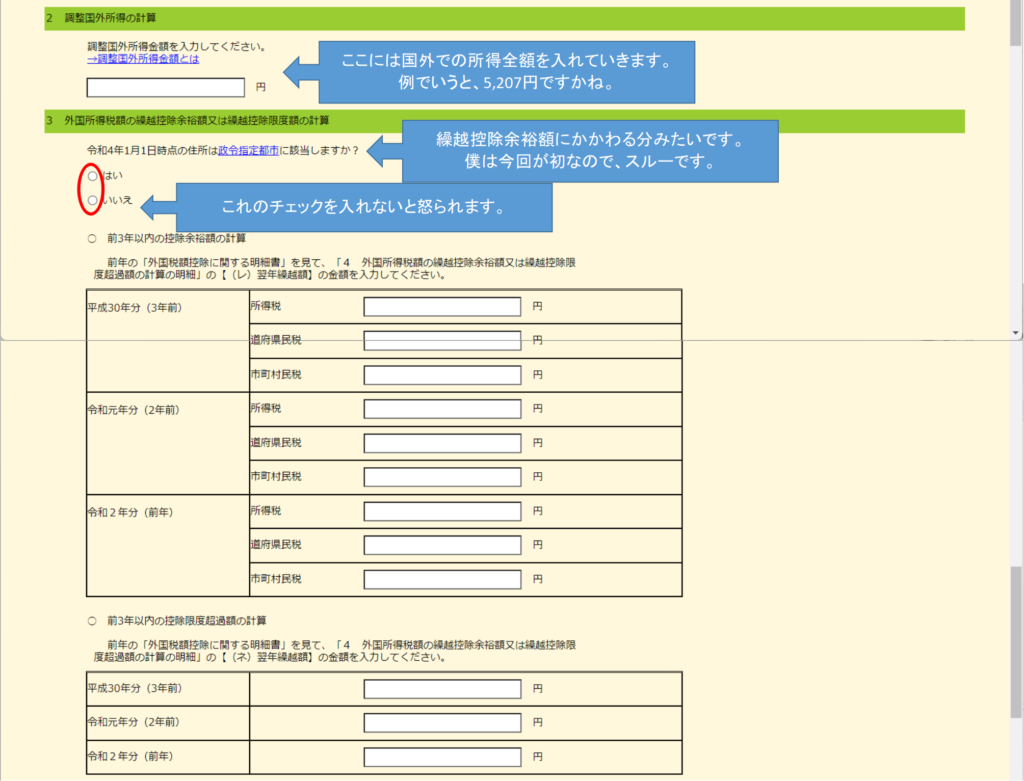
4.前3年以内の所得税の控除限度額等
ここも僕はスルーです。
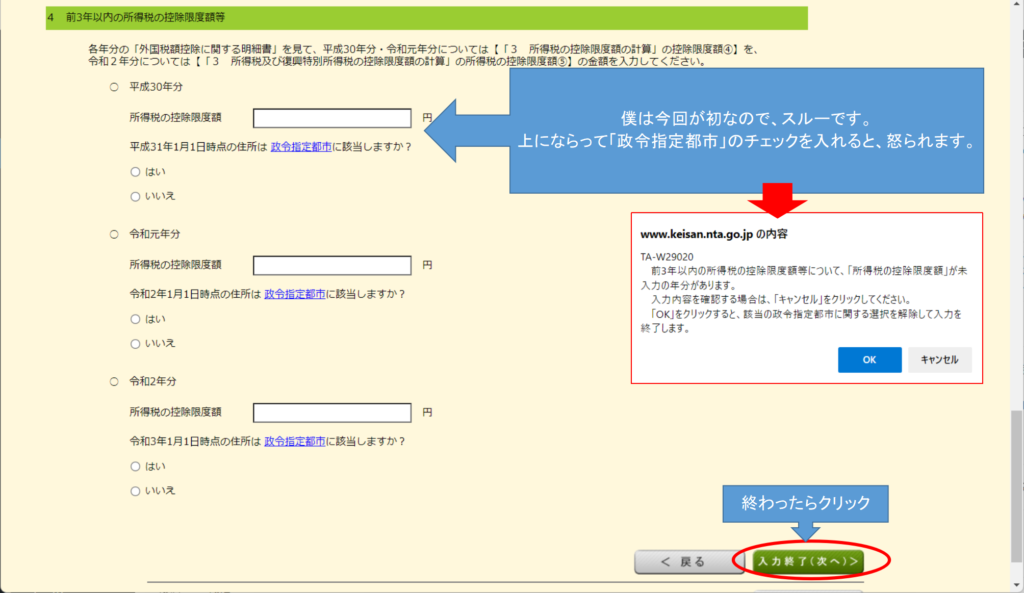
そうすると、外国税額控除の欄に数字が入ってきます。
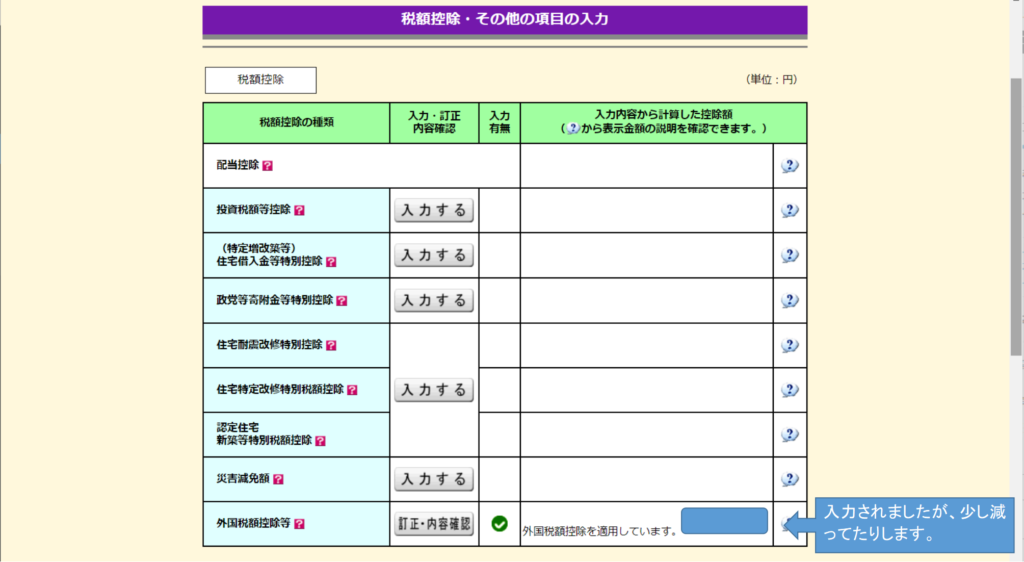
数字は入ってきますが、少し減っていたりします。
外国税額控除は全体の所得の中で国外の所得が占める割合を鑑みて計算されます。
そういった理由ですが、海外で払った所得税の全額が控除されるわけではない位の認識でいいと思います。
・その他の項目
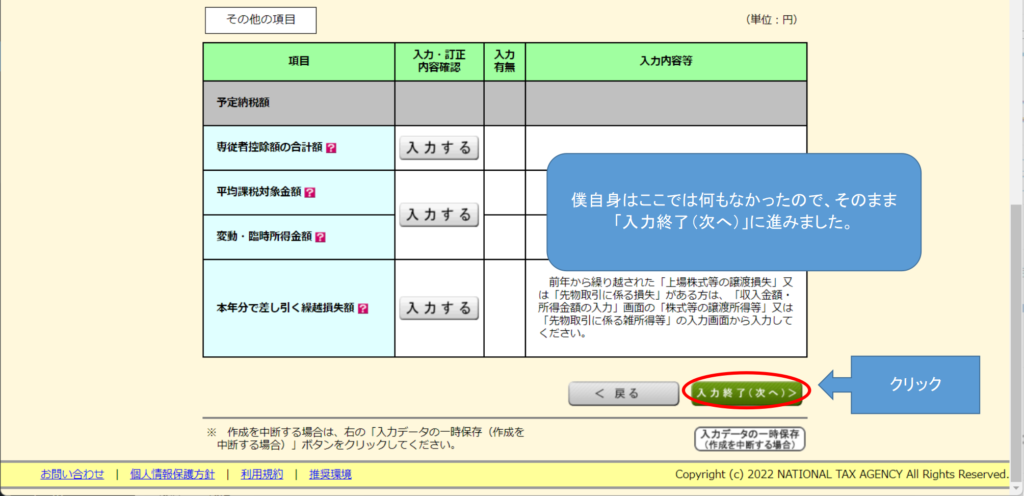
僕はここでは特に何も無かったので、次に進みました。
・計算結果確認
とうとう、税金の「還付」があるか無いかが出て来ます。

「還付」がある場合はこのように金額と共に出て来ます。
いっぱいあるといいですね。
ちなみに、僕の場合は、総合課税+配当控除を選択すると、納税が発生し、分離課税を選択すると、還付金が戻る事になりました。
皆さんも、データ保存を活用して、総合課税が有利なのか、分離課税が有利なのか試してみるのもいいと思います。
全体はこんな感じ
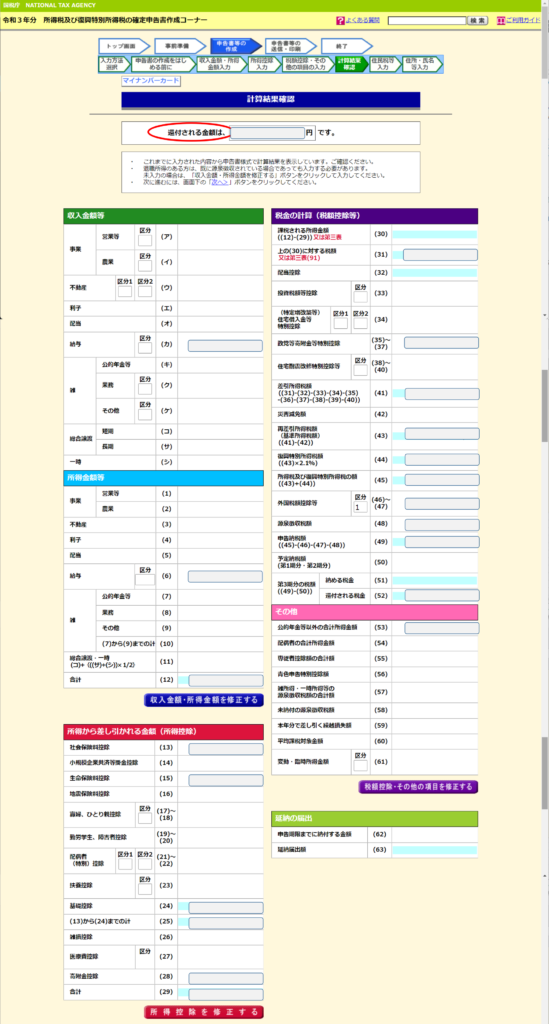
修正がある場合は、各項目の下にある「○○を修正する」のボタンを押してください。
その下に分離課税分があります。修正が無ければ、「次へ」をクリック
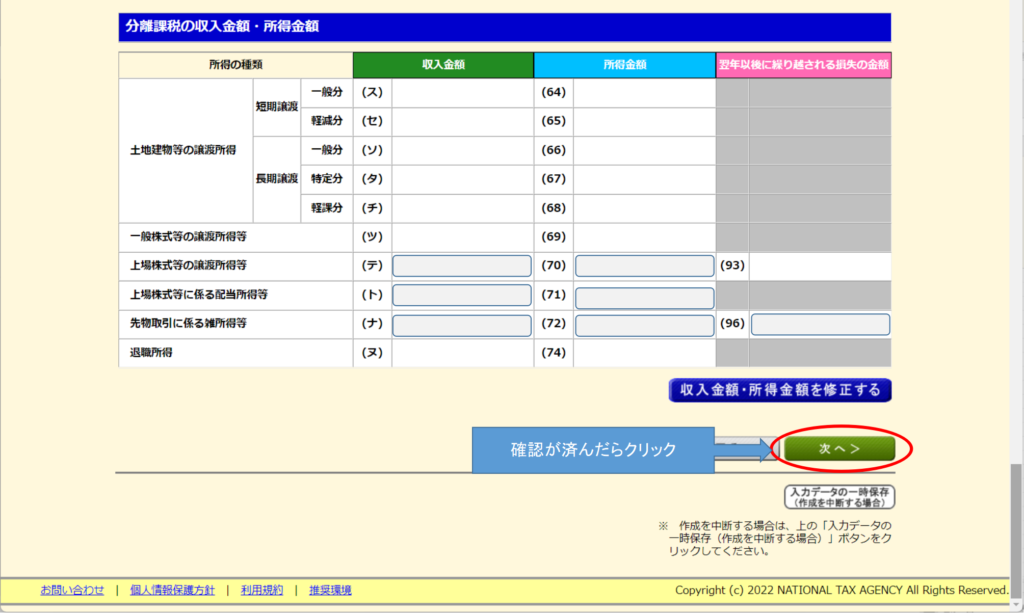
・住民税等入力
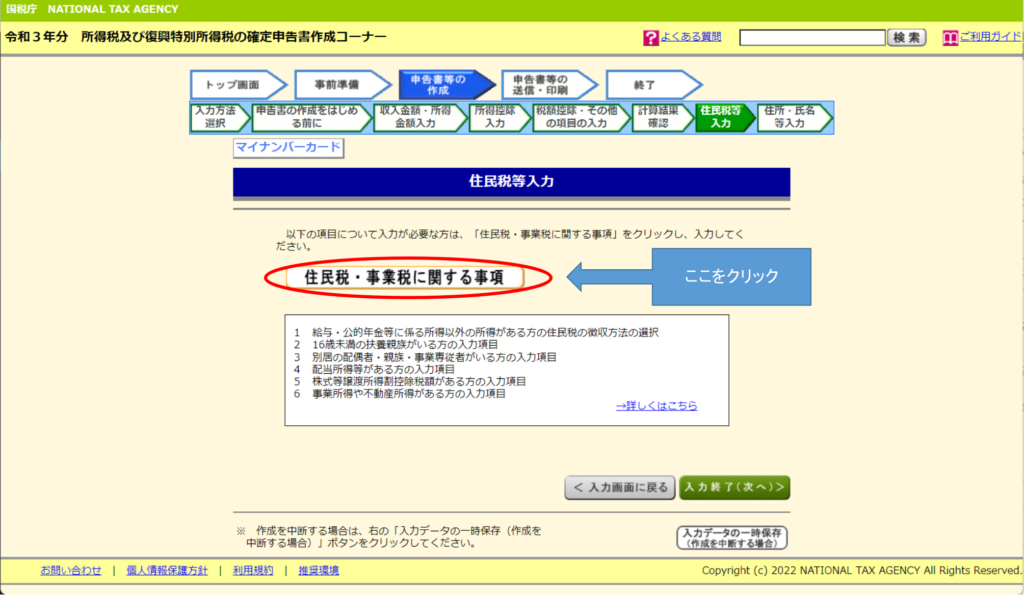
入力画面はこちら
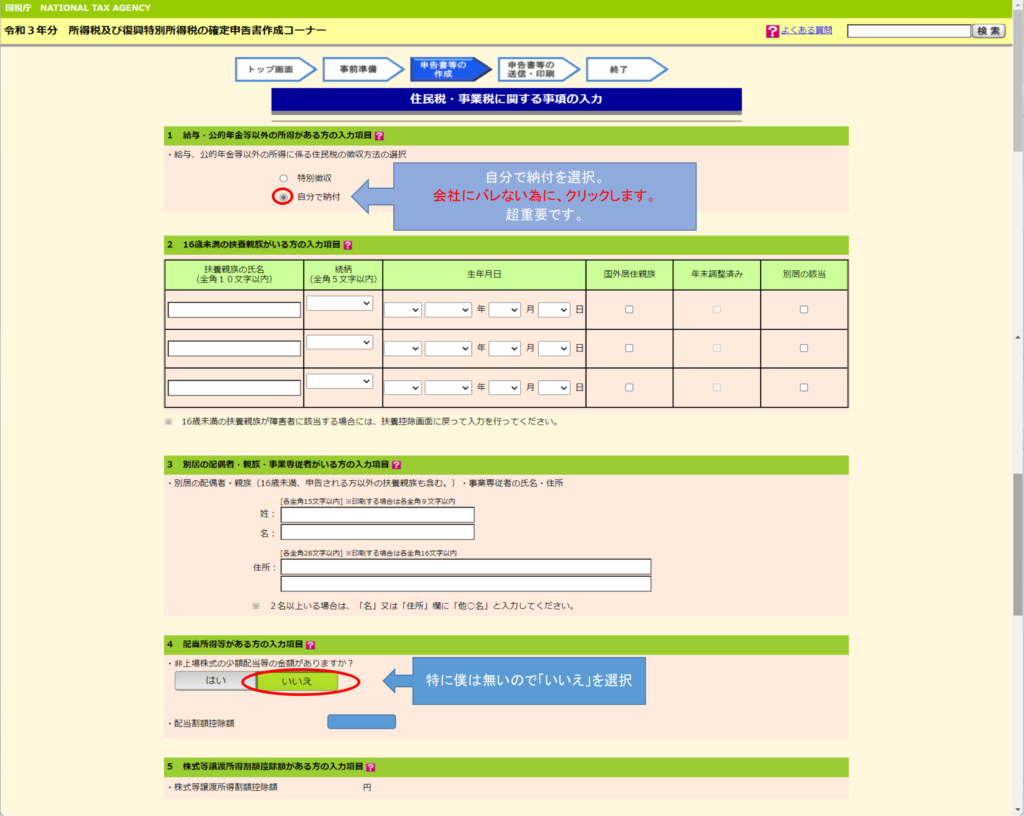
1 給与・公的年金等以外の所得がある方の入力項目
会社にバレない為に、住民税は「自分で納付」を選択します。
2 16歳未満の扶養親族がいる方の入力項目
お子さんが要る方は入力してください。
3 別居の配偶者・親族・事業専従者がいる方の入力項目
対象の方は入力してください。
4 配当所得等がある方の入力項目
・非上場株式の少額配当等の金額がある方は「はい」、無い方は「いいえ」ですね。
僕は無いので「いいえ」です。
そのまま下に行きますと、こちらの画面
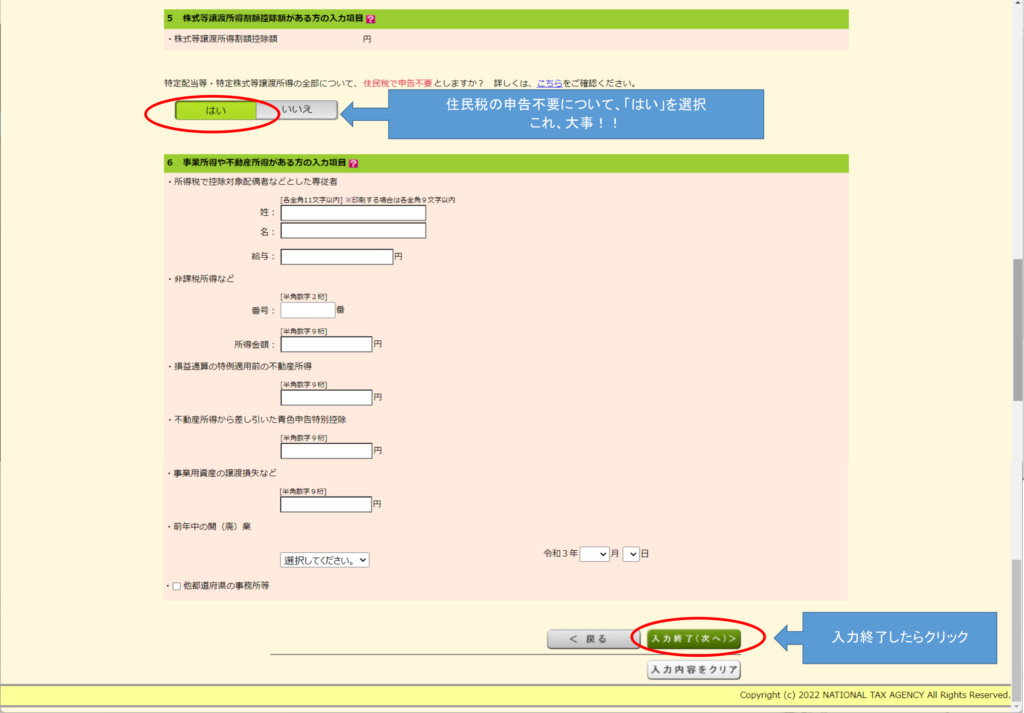
5 株式等譲渡所得割額控除額がある方の入力項目
ここは忘れずに「住民税の申告不要としますか?」に「はい」を選択です。
※住民税は譲渡所得、配当所得などにおいて、一括で「申告する」or「申告不要」を選択できます。僕の様に一般口座にて譲渡所得を得てしまった場合などは、「申告不要」を選択できずに、項目が出て来ません。もし、出てこなかった場合は、何かの理由で「申告不要」が選べなくなっています。
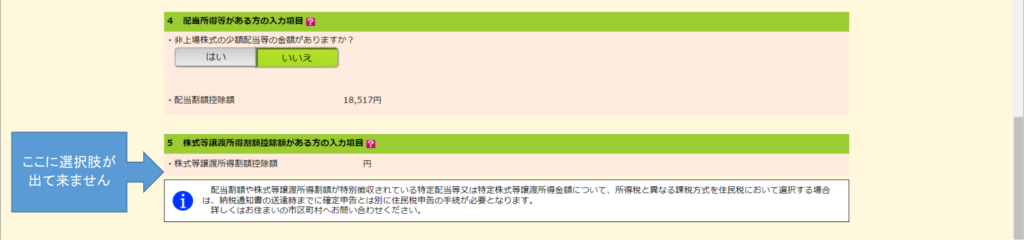
6 事業所得や不動産所得がある方の入力項目
事業所得や不動産所得がある方は入力してください。
終わったら、「入力終了」をクリックします。
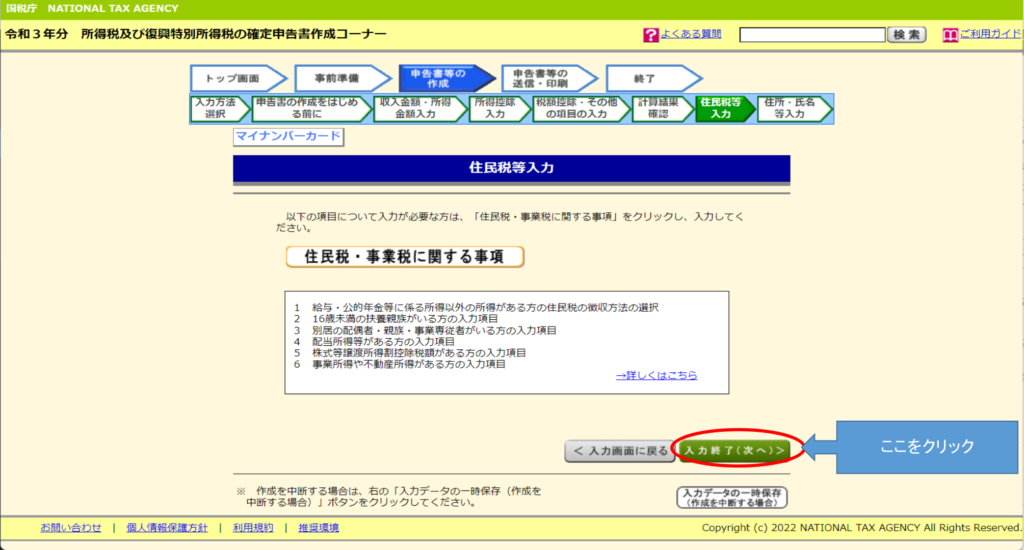
しれっと、前の画面に戻るので、「入力終了」をクリックします。
・住所・氏名等入力
還付される場合の入力画面です。
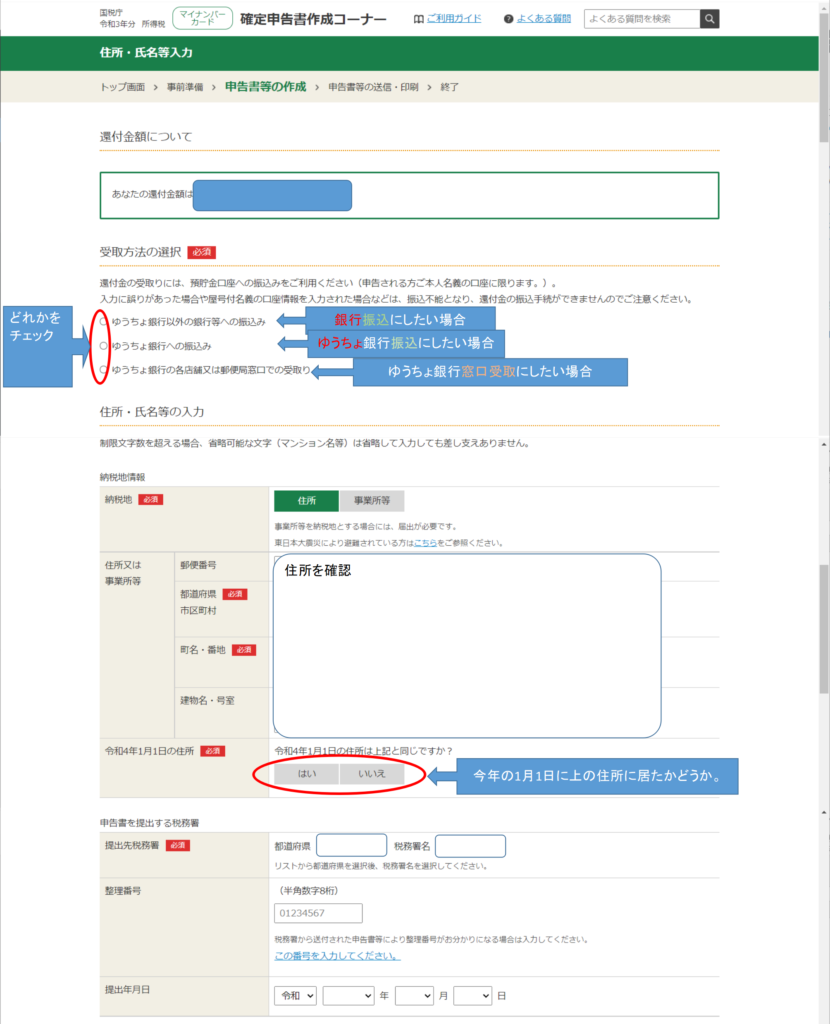
・受取方法の選択
振込先の入力になります。
- ゆうちょ銀行以外に振り込む場合
- ゆうちょ銀行に振り込む場合
- ゆうちょ銀行の窓口等で受け取る場合
の選択肢があります。
・住所氏名の入力
住所氏名の確認ですね。訂正があれば、ここでします。
今年の1月1日にその住所に居たかどうかの確認もあるので、「はい」「いいえ」を選択します。
・申告を提出する税務署
住所から表示されています。ここはそのままで良いと思います。
その下に移ります。
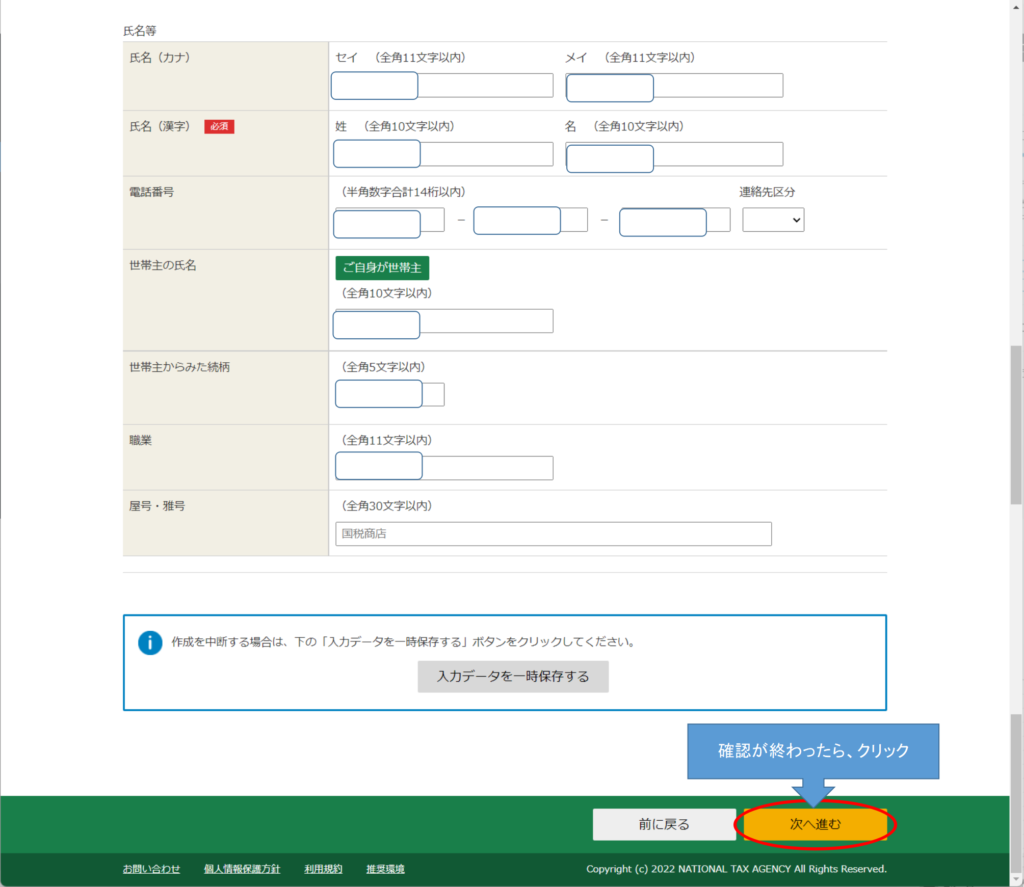
修正、確認が終わったら、「次へ進む」をクリック
・マイナンバーの入力
マイナンバーを入力して、「次へ進む」をクリック
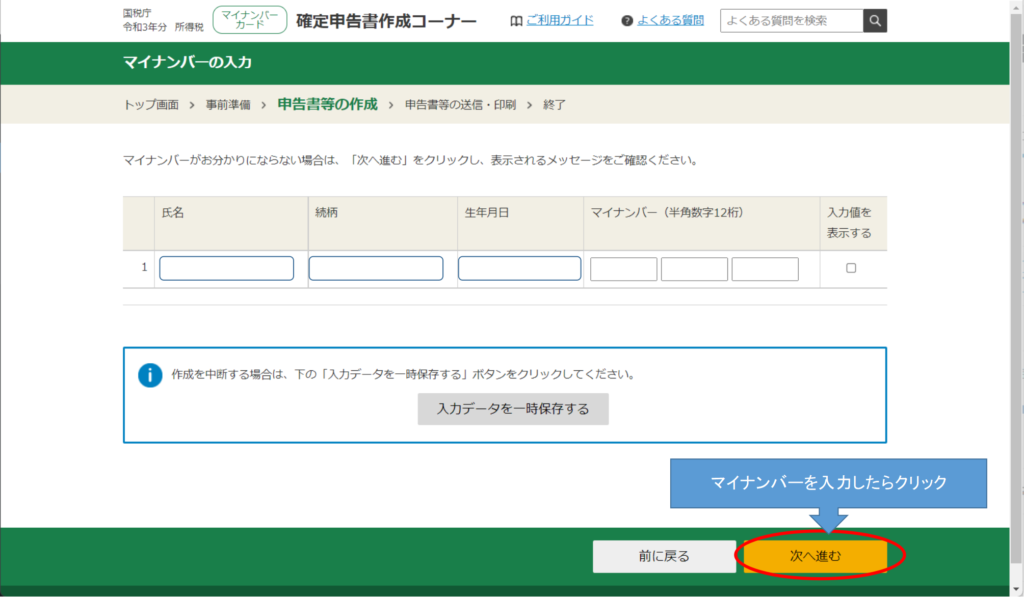
・送信前の申告内容確認
確定申告送信前の最後の確認です。
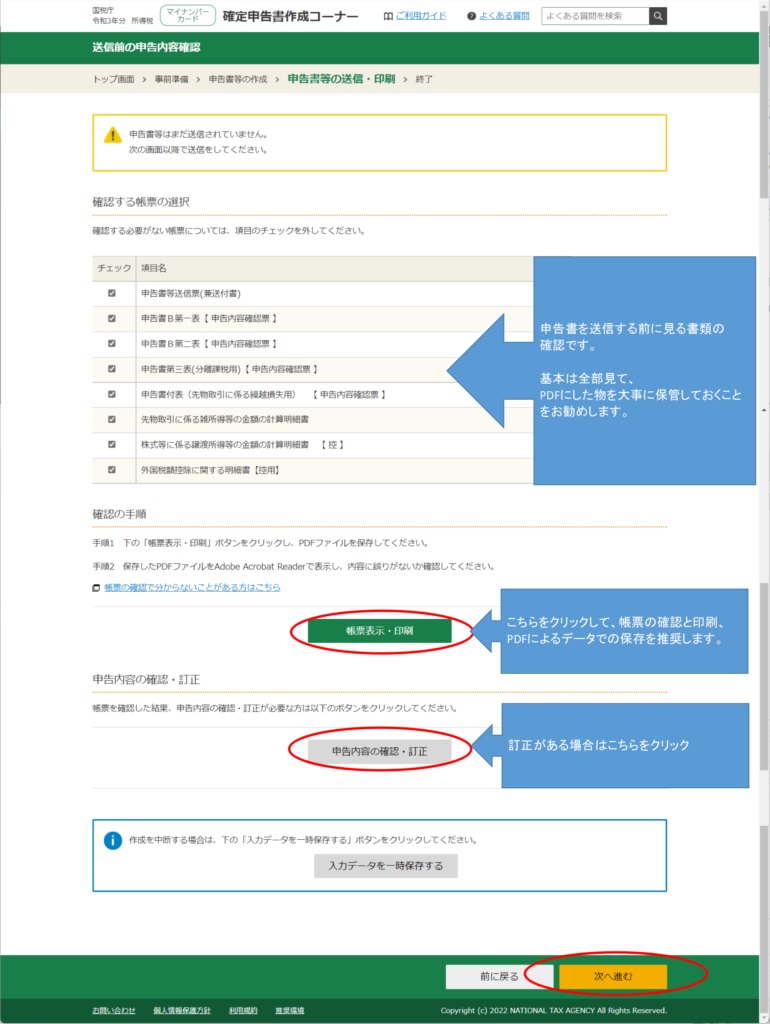
項目は人によってさまざまだと思いますが、少ない方ですと、3~4項目だけの方も居るかもしれません。「帳票の表示・印刷」をクリックして、帳票を確認します。最後の確認なので、特に下記ポイントは注意です。
- ふるさと納税の「寄付金控除」
- 配当金控除
- 外国税額控除
- 住民税の申告不要
- 住民税は自分で納付
・送信準備
送信前に色々確認があるようです。
僕自身は特に「はい」となる項目はありませんでした。
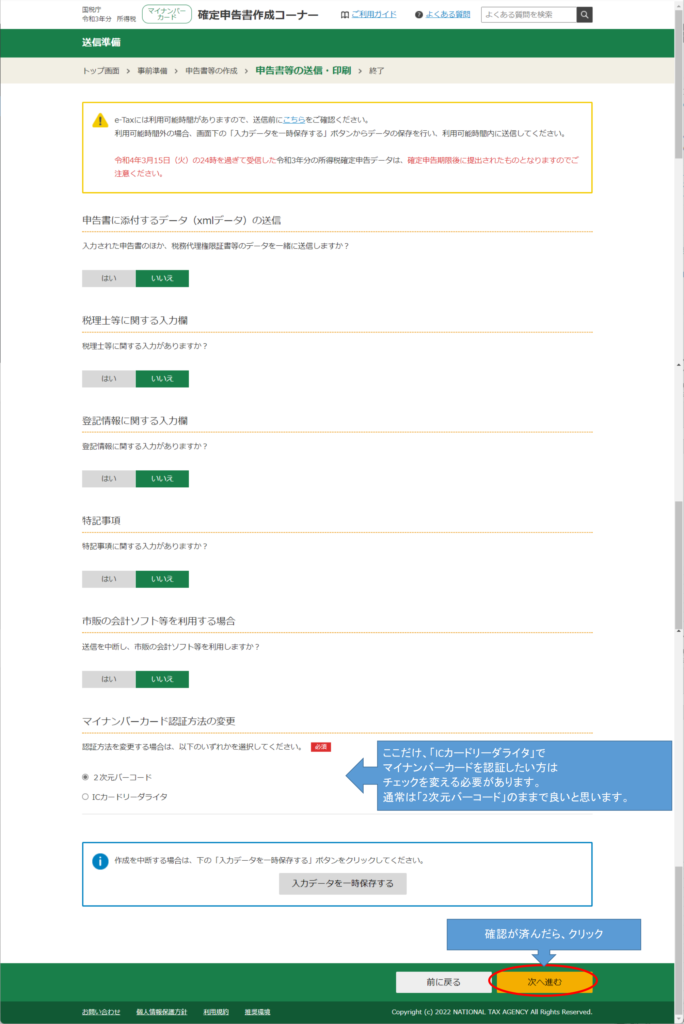
・送信(2次元バーコードの読み取り【1回目】)
マイナポータルアプリを使って、本人確認をします。
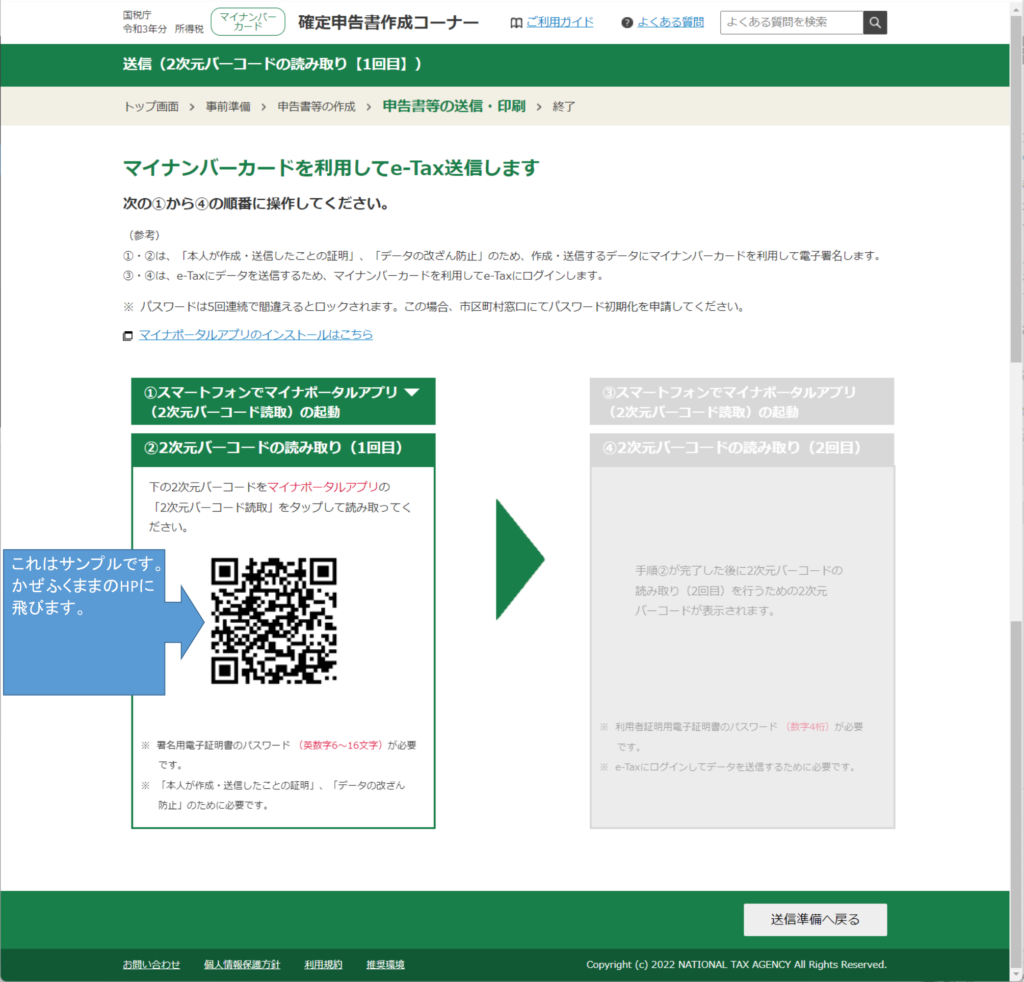
スマホでマイナポータルアプリを開き、2次元バーコードを読みます。
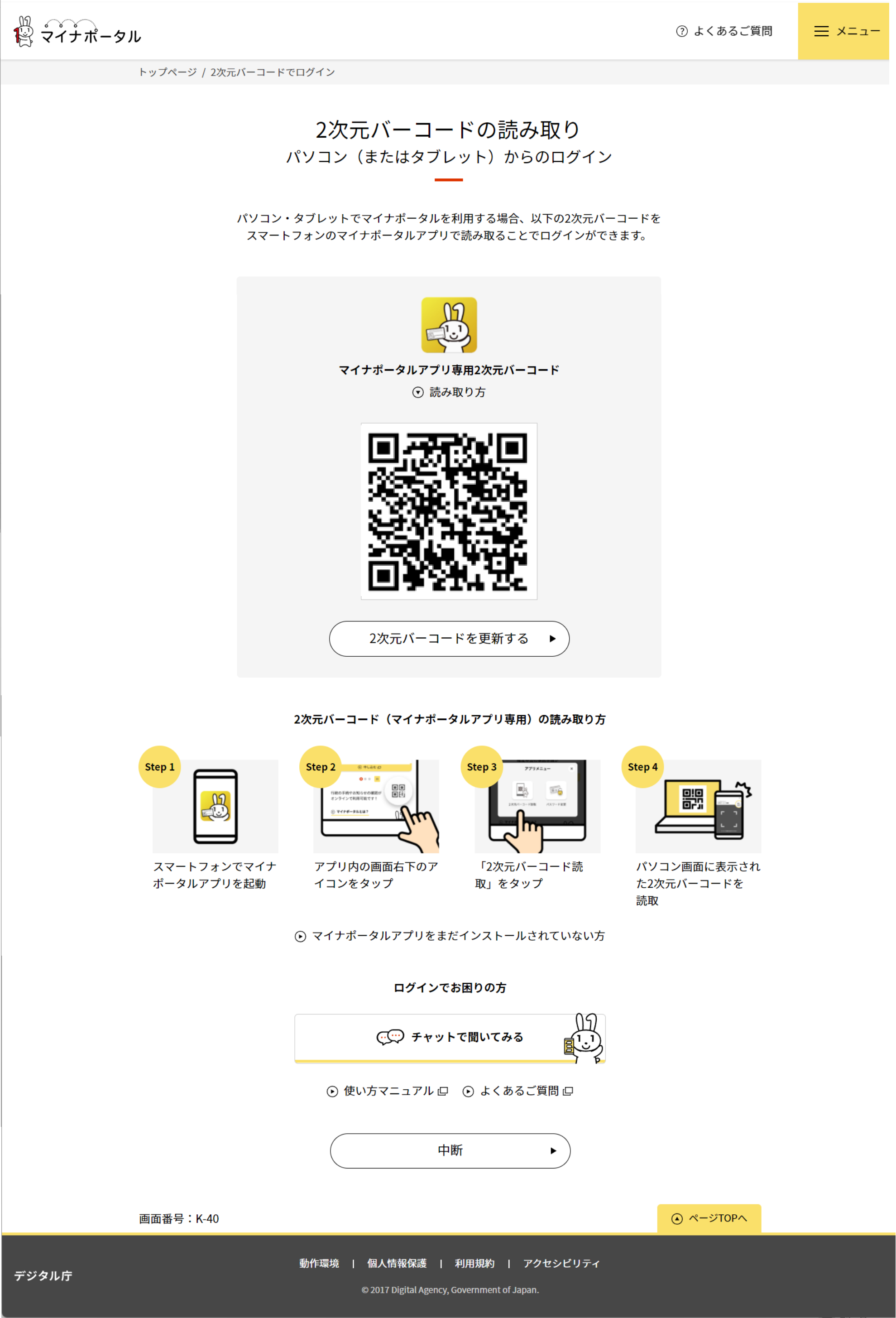
認証のパスワードを入れると、マイナンバーカードを読み取る画面になります。
マイナンバーカードを読み取ると、下記画面が出てきて、認証が進みます。
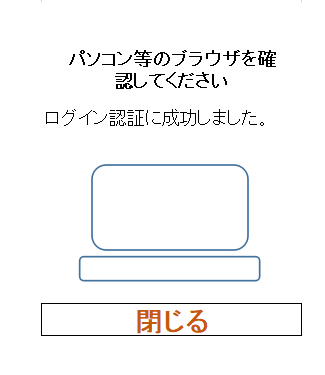
・送信(2次元バーコードの読み取り【2回目】)
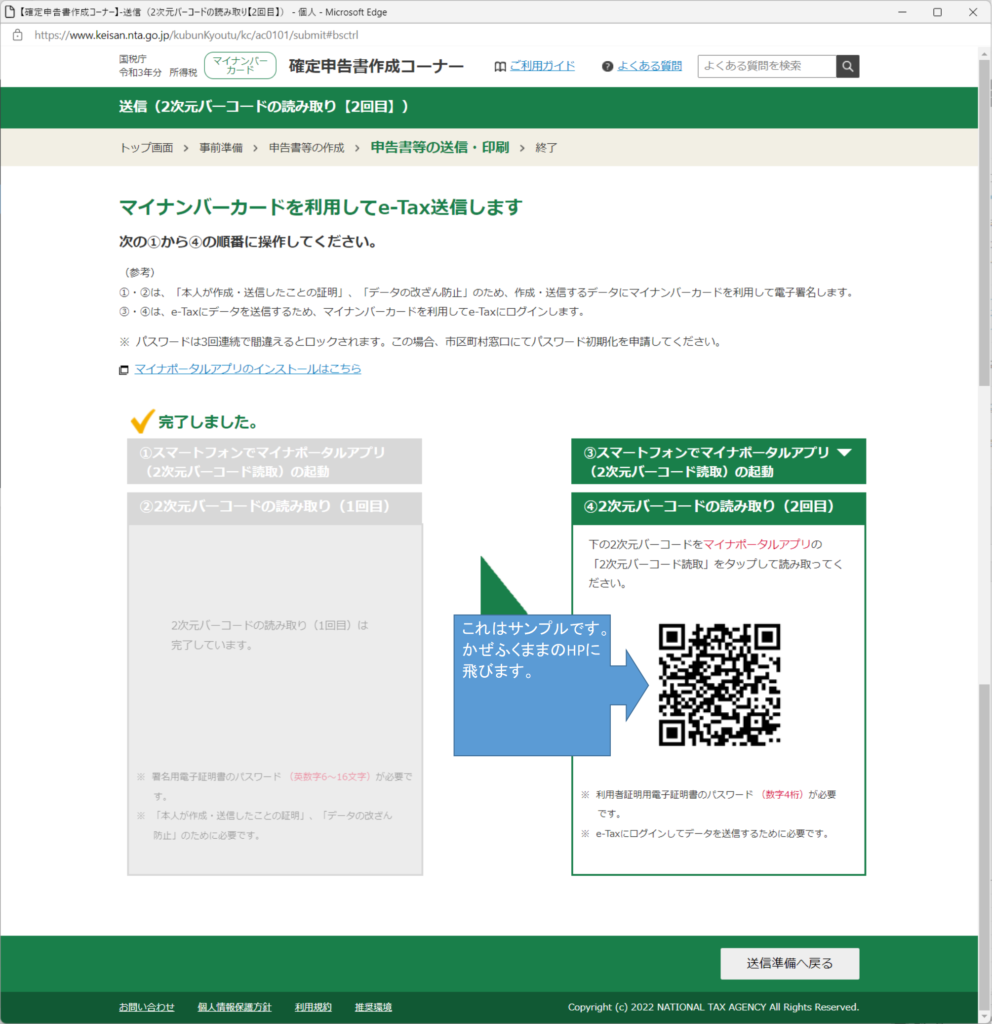
同じように認証を進めます。
パスワードが2種類聞かれるので、1回目と2回目は違うパスワードになります。
マイナンバーカードを発行した時に、2種類とも登録しているはずです。
・確定申告書データの送信
データを送信するクリックです。
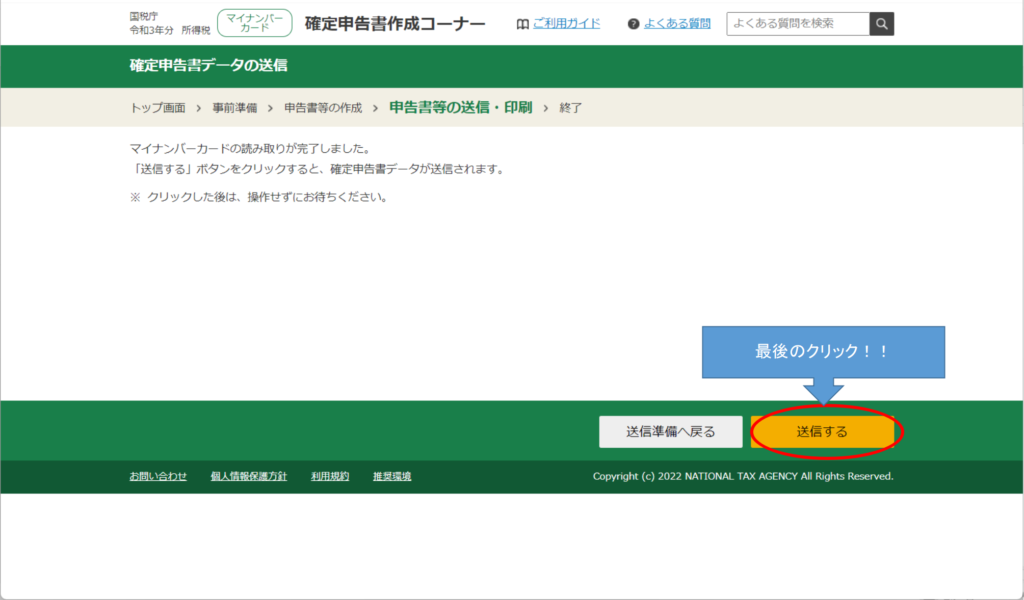
送信中画面
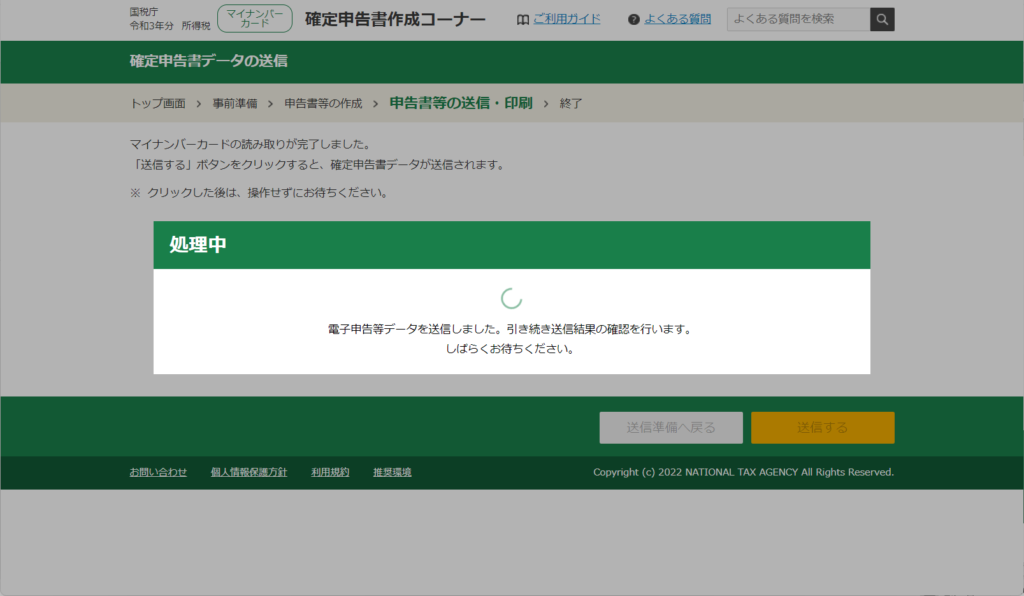
・送信結果の確認
送ったデータの確認です。
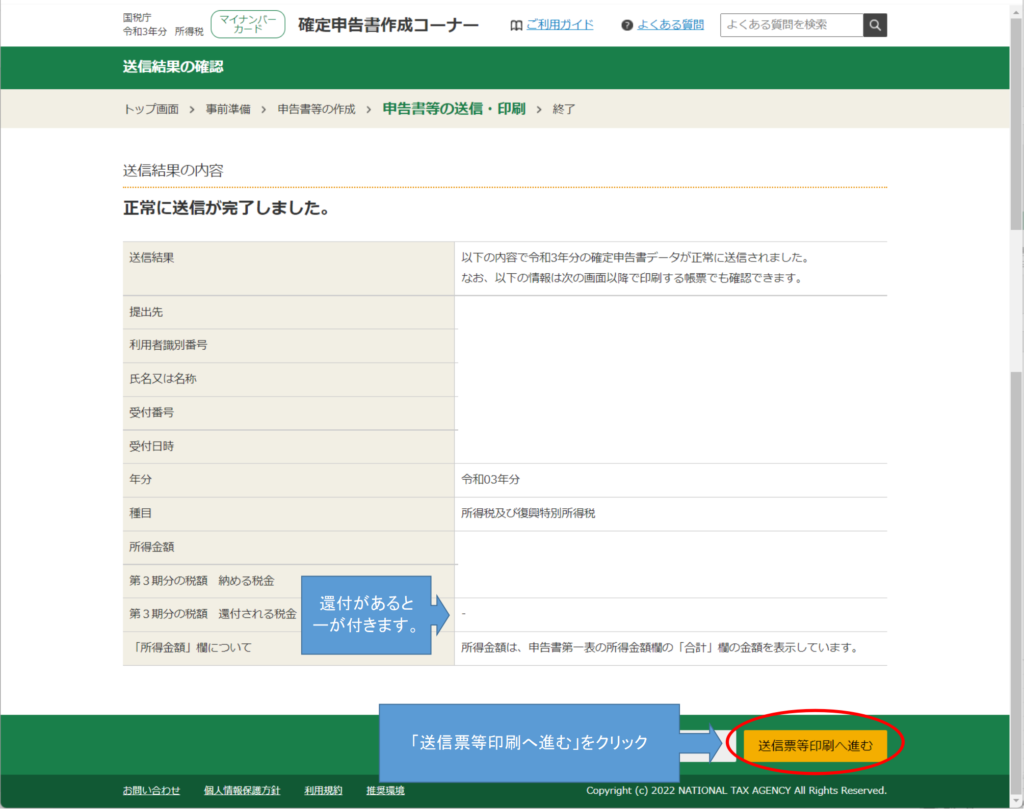
ここをクリックすると、処理に入ります。
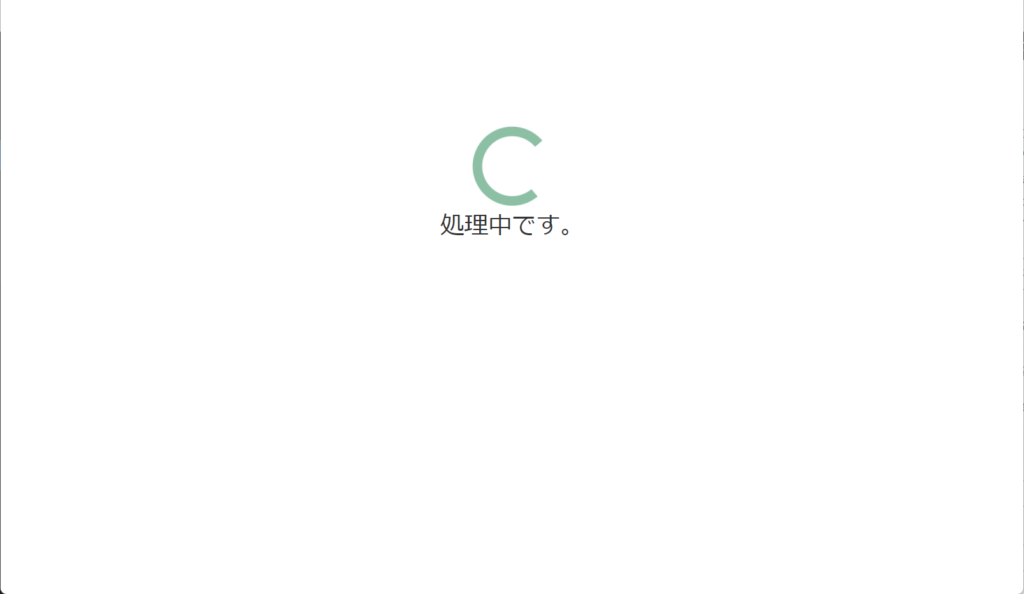
・送付票兼送付書等印刷
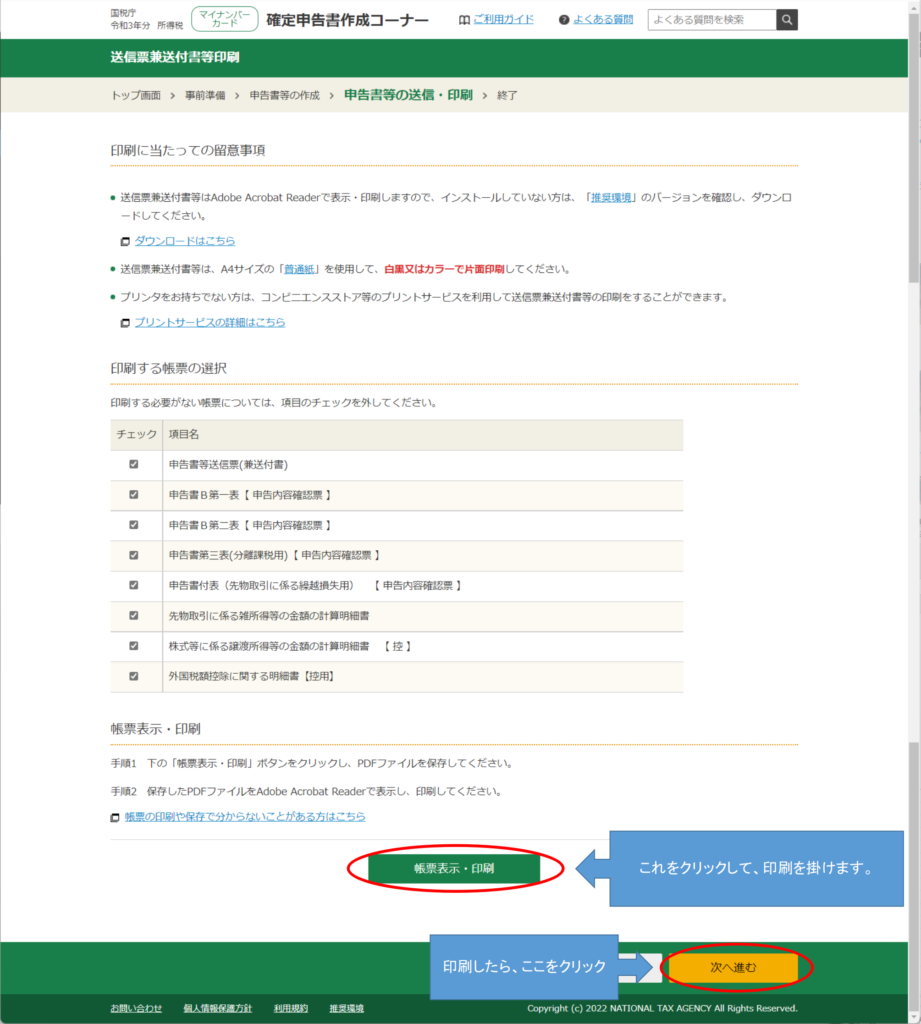
最後に確認が出ます。
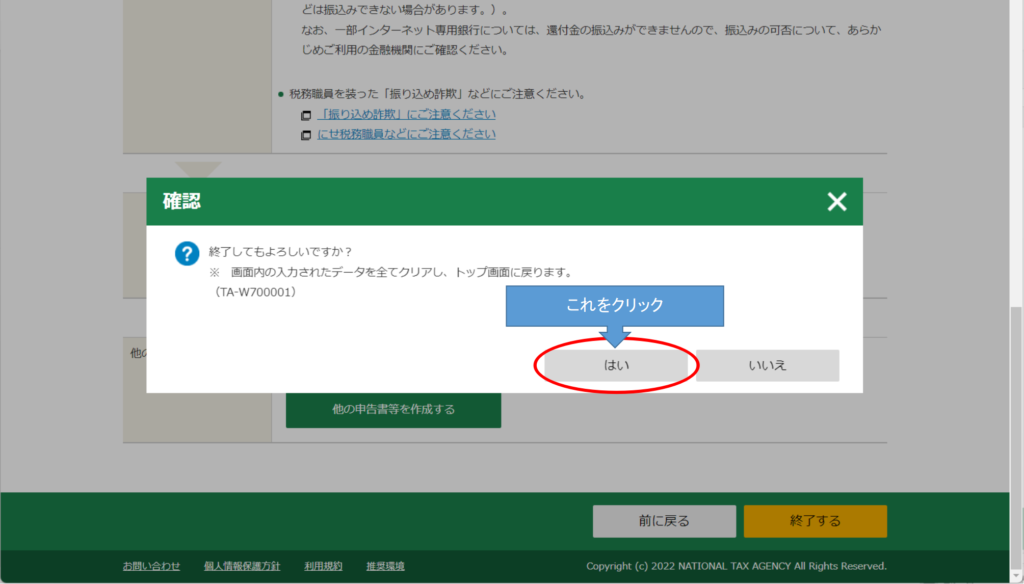
「はい」をクリックすると、こちらの画面になります。
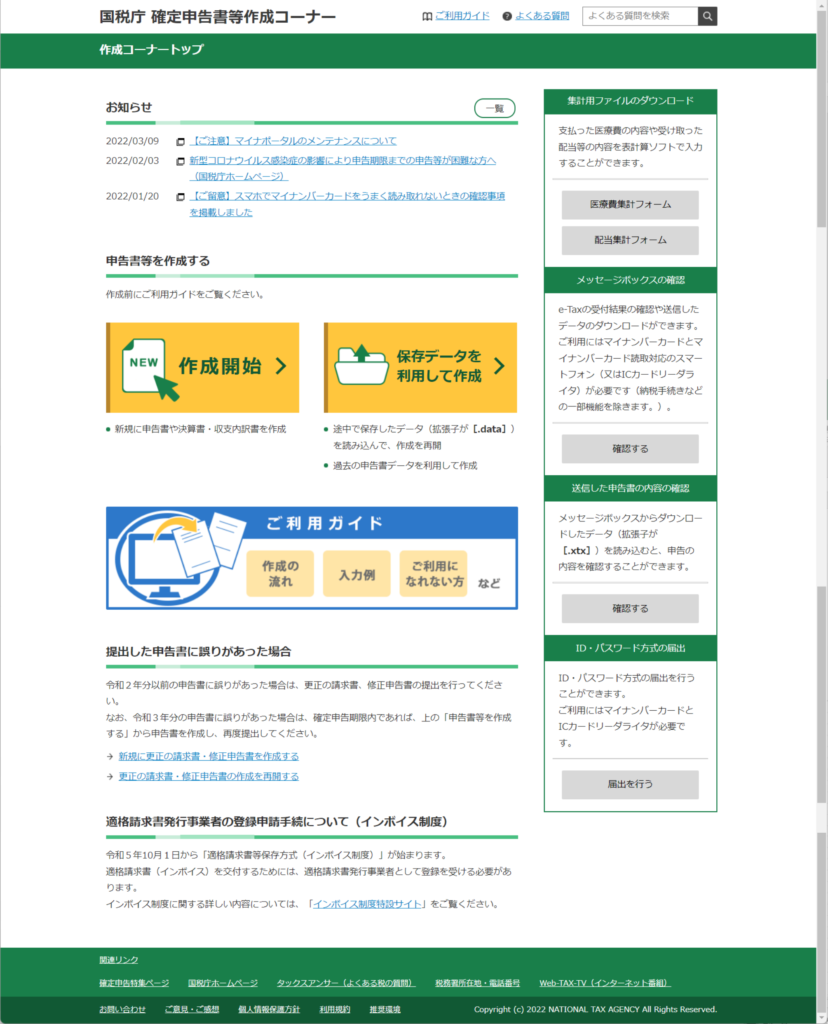
という事で、戻ってきました。確定申告終了です。
お疲れさまでした。
・編集後記
実は確定申告の事を2月頭からユーチューブなどで見て「勉強」を始めました。確定申告を終わらせたのが、3月10日のAM5:00にふらふらになりながらの送信です。6:30には起床して会社ですよ。その日はぼーっとしてると、気を失いそうになるので、出来るだけ座らずに動き続けました。
確定申告って、初めてやりましたが、ちょ~~大変ですね。
年一回のイベントなので、来年になったら忘れてるでしょうしね。ほぼ来年の自分に向けて書いているようなものでした。
皆さんのご参考になればと思います。
コメントやアドバイスがあればお願い致します。
こちらのブログは、投資に関する事と、ちょっとした節約について、少しづつ更新しています。もしお時間ありましたら、再度来訪して頂けると嬉しいです。
よろしくお願いします。



